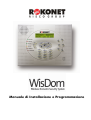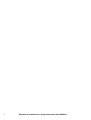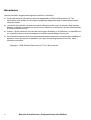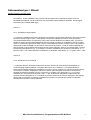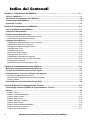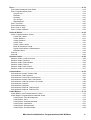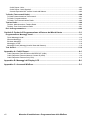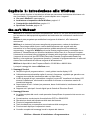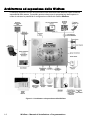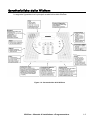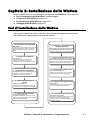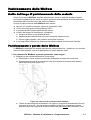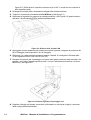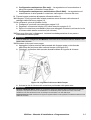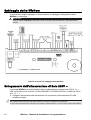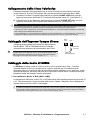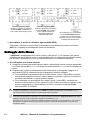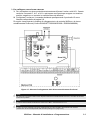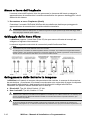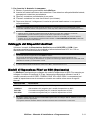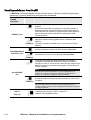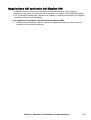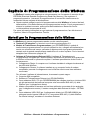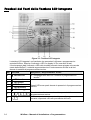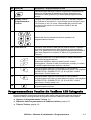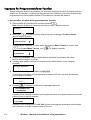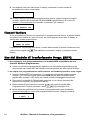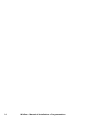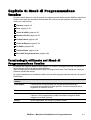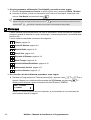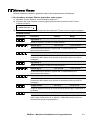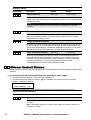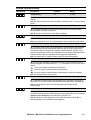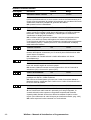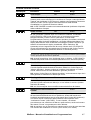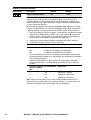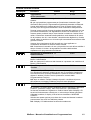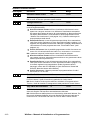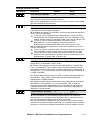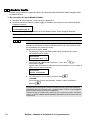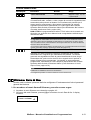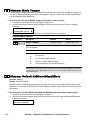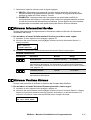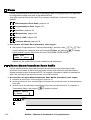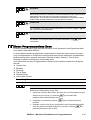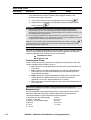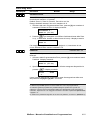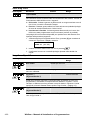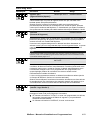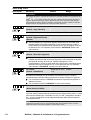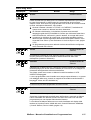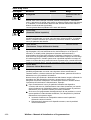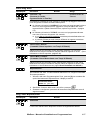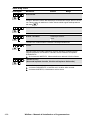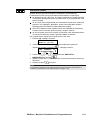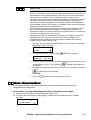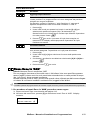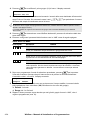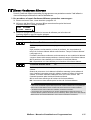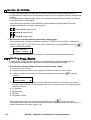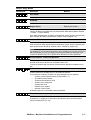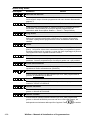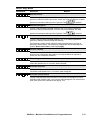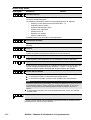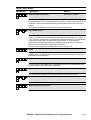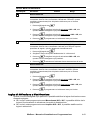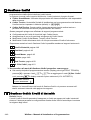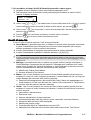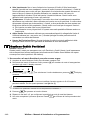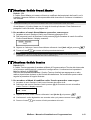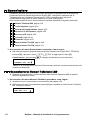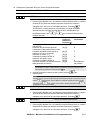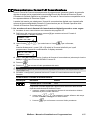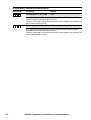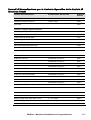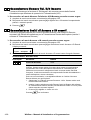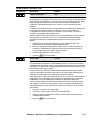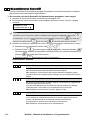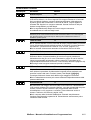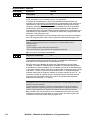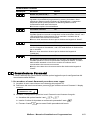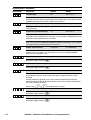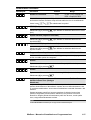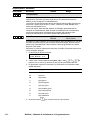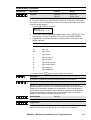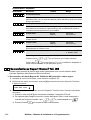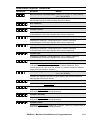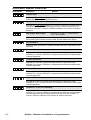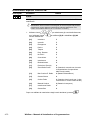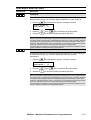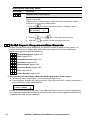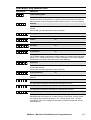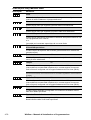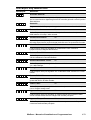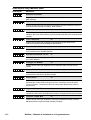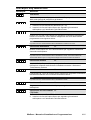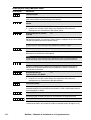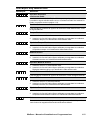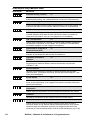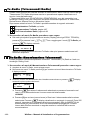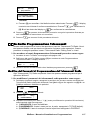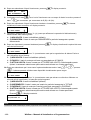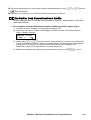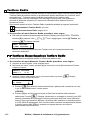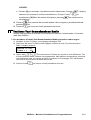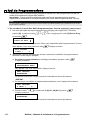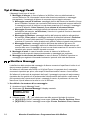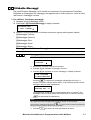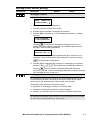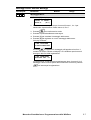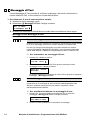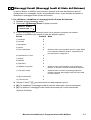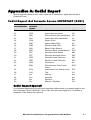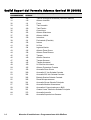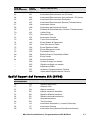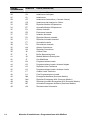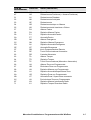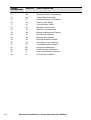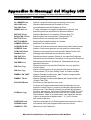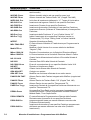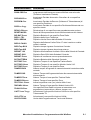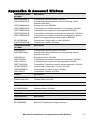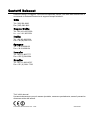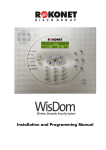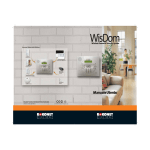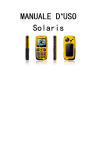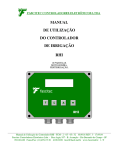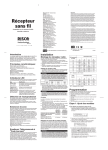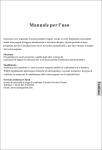Download Manuale di Installazione e Programmazione
Transcript
Manuale di Installazione e Programmazione
ii
Manuale di Installazione e Programmazione della WisDom
Manuale di Installazione e Programmazione
Manuale di Installazione e Programmazione della WisDom
iii
Avvertenze
Questo manuale è soggetto alle seguenti condizioni e restrizioni:
) Il manuale contiene informazioni esclusive appartenenti a Rokonet Electronics Ltd. Tali
informazioni sono diffuse al solo scopo di supportare adeguatamente ed esaurientemente gli
utenti dei sistemi.
) I contenuti del manuale non possono essere utilizzati per altri scopi, né essere rivelati ad altre
persone o aziende o riprodotti con alcun mezzo, elettronico o meccanico, senza l’autorizzazione
di Rokonet Electronics Ltd.
) Il testo e i grafici contenuti nel manuale hanno scopo illustrativo e di riferimento. Le specifiche su
cui si basano possono essere sottoposte a modifiche senza obbligo di preavviso.
) Le informazioni contenute nel manuale possono essere sottoposte a modifiche senza obbligo di
preavviso. Nomi di persone ed aziende e tutti i dati utilizzati negli esempi sono fittizi, salvo
indicazione contraria.
Copyright 2005 Rokonet Electronics Ltd. Tutti i diritti riservati
iv
Manuale di Installazione e Programmazione della WisDom
Informazioni per i Clienti
ESTRATTI DELLA LEGGE 46/90
La LEGGE n. 46 del 5 MARZO 1990, prevede che gli impianti vanno realizzati a “regola d’arte” da
personale specializzato che deve rilasciare una dichiarazione ad installazione effettuata. Qui di seguito
elenchiamo alcuni estratti della legge.
Articolo 7
Art. 7. Installazione degli impianti.
1. Le imprese installatrici sono tenute ad eseguire gli impianti a regola d'arte utilizzando allo scopo materiali
parimenti costruiti a regola d'arte. I materiali ed i componenti realizzati secondo le norme tecniche di
sicurezza dell'Ente italiano di unificazione (UNI) e del Comitato elettrotecnico italiano (CEI), nonché nel
rispetto di quanto prescritto dalla legislazione tecnica vigente in materia, si considerano costruiti a regola
d'arte. 2. In particolare gli impianti elettrici devono essere dotati di impianti di messa a terra e di interruttori
differenziali ad alta sensibilità o di altri sistemi di protezione equivalenti. 3. Tutti gli impianti realizzati alla
data di entrata in vigore della presente legge devono essere adeguati, entro tre anni da tale data, a quanto
previsto dal presente articolo (1). (1) Il termine ivi previsto, già differito al 31 dicembre 1996 dall'art. 4, l. 5
gennaio 1996, n. 25, è stato ulteriormente differito al 31 dicembre 1998 dall'art. 31, l. 7 agosto 1997, n. 266.
Articolo 9
Art. 9. Dichiarazione di conformità.
1. Al termine dei lavori l'impresa installatrice è tenuta a rilasciare al committente la dichiarazione di
conformità degli impianti realizzati nel rispetto delle norme di cui all'articolo 7. Di tale dichiarazione,
sottoscritta dal titolare dell'impresa installatrice e recante i numeri di partita IVA e di iscrizione alla camera
di commercio, industria, artigianato e agricoltura, faranno parte integrante la relazione contenente la
tipologia dei materiali impiegati nonché, ove previsto, il progetto di cui all'articolo 6 (1). (1) La Corte
costituzionale, con sentenza 27 dicembre 1991, n. 483, ha dichiarato l'illegittimità costituzionale del
presente articolo, nella parte in cui, includendo le province autonome di Trento e di Bolzano, nella delega
relativa alla concessione di contributi di spettanza provinciale, non prevede per queste le modalità di
finanziamento secondo le norme statutarie.
Manuale di Installazione e Programmazione della WisDom
v
Indice dei Contenuti
Capitolo 1: Introduzione alla WisDom....................................................................................1-1
Che cos’è WisDom? ........................................................................................................................... 1-1
Architettura ed espansione della WisDom ....................................................................................... 1-2
Caratteristiche della WisDom ............................................................................................................ 1-3
Specifiche Tecniche ........................................................................................................................... 1-4
Capitolo 2: Installazione della WisDom..................................................................................2-1
Fasi di Installazione della WisDom ................................................................................................... 2-1
Componenti della WisDom ................................................................................................................ 2-2
Posizionamento della WisDom.......................................................................................................... 2-3
Scelta del luogo di posizionamento della centrale ....................................................................................2-3
Posizionamento a parete della WisDom ...................................................................................................2-3
Cablaggio della WisDom.................................................................................................................... 2-6
Collegamento dell’alimentazione di Rete 220 Volt ....................................................................................2-6
Collegamento della Linea Telefonica ........................................................................................................2-7
Cablaggio dell’ingresso Tamper Sirena ....................................................................................................2-7
Cablaggio delle Uscite ..............................................................................................................................2-7
Cablaggio delle Sirene ..............................................................................................................................2-8
Messa a Terra dell’Impianto....................................................................................................................2-10
Cablaggio della Zona Filare ....................................................................................................................2-10
Collegamento delle Batterie in tampone .................................................................................................2-10
Moduli di Espansione Filari su BUS (Opzionale).....................................................................................2-11
Predisposizione Ponticelli .......................................................................................................................2-12
Regolazione del contrasto del display LCD.............................................................................................2-13
Capitolo 3: Programmazione della WisDom ..........................................................................3-1
Metodi per la Programmazione della WisDom ................................................................................. 3-1
Funzioni dei Tasti della Tastiera LCD integrata ............................................................................... 3-2
Programmazione Tecnica da Tastiera LCD integrata...................................................................... 3-3
Ingresso in Programmazione Tecnica.......................................................................................................3-4
Ripristino della Programmazione di Fabbrica (default) .............................................................................3-5
Timeout Tastiera .......................................................................................................................................3-6
Uso del Modulo di Trasferimento Progr. (MTP) .............................................................................. 3-6
Capitolo 4: Menù di Programmazione Tecnica......................................................................4-1
Terminologia utilizzata nel Menù di Programmazione Tecnica...................................................... 4-1
Sistema ................................................................................................................................................ 4-2
Sistema: Timers ........................................................................................................................................4-3
Sistema: Controlli del Sistema ..................................................................................................................4-4
Sistema: Modulo Radio ...........................................................................................................................4-12
Sistema: Data & Ora ...............................................................................................................................4-13
Sistema: Etichette di Sistema .................................................................................................................4-14
Sistema: Modo Tamper ..........................................................................................................................4-16
Sistema: Default Abilitato/Disabilitato .....................................................................................................4-16
Sistema: Informazioni Service.................................................................................................................4-17
Sistema: Versione Sistema .....................................................................................................................4-17
vi
Manuale di Installazione e Programmazione della WisDom
Zone ....................................................................................................................................................4-18
Zone: Memorizzazione Zone Radio........................................................................................................ 4-18
Zone: Programmazione Zone................................................................................................................. 4-19
Una per Una...................................................................................................................................... 4-19
Etichette ............................................................................................................................................ 4-21
Partizioni ........................................................................................................................................... 4-21
Tipo di Zona ...................................................................................................................................... 4-22
Risposta/Zona ................................................................................................................................... 4-27
Zone: Test Zone ..................................................................................................................................... 4-30
Zone: Manutenzione............................................................................................................................... 4-31
Zone: Zone in ‘AND’ ............................................................................................................................... 4-33
Zone: Conferma Allarme ....................................................................................................................... 4-35
Uscite di Utilità...................................................................................................................................4-36
Uscite: Programmazione Uscite ............................................................................................................. 4-36
Uscita: Non Usata ............................................................................................................................. 4-37
Uscita: Sistema ................................................................................................................................. 4-37
Uscita: Partizioni ............................................................................................................................... 4-38
Uscita: Zone...................................................................................................................................... 4-41
Uscita: Codice Utente ....................................................................................................................... 4-42
Modo di Attivazione Uscita................................................................................................................ 4-42
Logica di Attivazione e Disattivazione ............................................................................................... 4-43
Etichetta Uscita ................................................................................................................................. 4-44
Uscita A .................................................................................................................................................. 4-45
Uscita B .................................................................................................................................................. 4-45
Gestione Codici .................................................................................................................................4-46
Gestione Codici: Livelli di Autorità .......................................................................................................... 4-46
Gestione Codici: Partizioni ..................................................................................................................... 4-48
Gestione Codici: Grand Master .............................................................................................................. 4-49
Gestione Codici: Tecnico........................................................................................................................ 4-49
Gestione Codici: Sub-Tecnico ................................................................................................................ 4-50
Gestione Codici: N. Cifre Codici ............................................................................................................. 4-51
Comunicatore ....................................................................................................................................4-52
Comunicatore: Numeri Telefonici MS ..................................................................................................... 4-52
Comunicatore: Codici Impianto .............................................................................................................. 4-54
Comunicatore: Formati di Comunicazione.............................................................................................. 4-55
Comunicatore: Numero Telef. U/D Remoto............................................................................................ 4-58
Comunicatore: Codici di Accesso e ID remoto ....................................................................................... 4-58
Comunicatore: Controlli .......................................................................................................................... 4-60
Comunicatore: Parametri........................................................................................................................ 4-63
Comunicatore: Report N. Telefonici MS ................................................................................................. 4-68
Comunicatore: Report N. Telefonici FM ................................................................................................. 4-71
Codici Report .....................................................................................................................................4-74
Codici Report: Auto Programmazione Codici ......................................................................................... 4-74
Codici Report: Programmazione Manuale Codici................................................................................... 4-76
Codici Report: Tasti di Emergenza.................................................................................................... 4-77
Codici Report: Zone .......................................................................................................................... 4-78
Codici Report: Anomalie Generali ..................................................................................................... 4-79
Codici Report: Inserimenti................................................................................................................. 4-81
Codici Report: Disinserimenti............................................................................................................ 4-82
Codici Report: Accessori Radio ........................................................................................................ 4-82
Manuale di Installazione e Programmazione della WisDom
vii
Codici Report: Varie...........................................................................................................................4-83
Codici Report: Codici Speciali ...........................................................................................................4-85
Centrale Operativa MS: Verifica Vocale dell’Allarme .........................................................................4-85
Tx-Radio (Telecomandi Radio) ........................................................................................................ 4-86
Tx-Radio: Memorizzazione Telecomandi ................................................................................................4-86
Tx-Radio: Programmazione ...................................................................................................................4-87
Tx-Radio: Test Comunicazione Radio.....................................................................................................4-89
Tastiere Radio ................................................................................................................................... 4-90
Tastiere: Memorizzazione Tastiere Radio...............................................................................................4-90
Tastiere: Test Comunicazione Radio ......................................................................................................4-91
Esci da Programmazione ................................................................................................................. 4-92
Capitolo 5: Opzioni di Programmazione all’interno del Menù Utente .................................5-1
Programmazione Messaggi Vocali.................................................................................................... 5-1
Tipi di Messaggi Vocali .............................................................................................................................5-2
Struttura Messaggi ....................................................................................................................................5-2
Etichette Messaggi....................................................................................................................................5-3
Messaggio di Test.....................................................................................................................................5-8
Messaggi Eventi (Messaggi locali di Stato del Sistema) ...........................................................................5-9
Test Sensori ...................................................................................................................................... 5-10
Appendice A: Codici Report................................................................................................... A-1
Codici Report del Formato Sescoa SUPERFAST (03B1) ........................................................................ A-1
Codici Report del Formato Ademco Contact ID (0420) ............................................................................ A-2
Codici Report del Formato SIA (0700) ..................................................................................................... A-3
Appendice B: Messaggi del Display LCD ............................................................................. B-1
Appendice C: Accessori WisDom.......................................................................................... C-1
viii
Manuale di Installazione e Programmazione della WisDom
Capitolo 1: Introduzione alla WisDom
Questo capitolo fornisce un’introduzione di base per conoscere l’architettura del sistema e le
sue funzionalità. Gli argomenti trattati in questo capitolo sono i seguenti:
) Che cos’è WisDom? questa pagina
) Architettura ed espansione della WisDom, pagina 1-2
) Caratteristiche della WisDom, pagina 1-3
) Specifiche Tecniche, pagina 1-4
Che cos’è WisDom?
WisDom è un sistema di sicurezza completamente “senza fili” che offre sofisticate soluzioni
per la protezione della proprietà segnalando sia localmente che a distanza le condizioni di
allarme.
WisDom è stata progettata per soddisfare le esigenze di abitazioni, uffici ed esercizi
commerciali.
WisDom è un sistema di sicurezza semplice da programmare e veloce da installare e
testare. Essa integra utilità di test e verifica della frequenza e dei segnali radio dei
trasmettitori e ha una logica di programmazione guidata semplice ed immediata da
comprendere. In aggiunta, WisDom può anche essere programmata e/o controllata da un
software di Teleassistenza per Windows installato sul disco fisso di un Personal Computer.
Il sistema ha una sirena interna integrata ed è basato sulla tecnologia a microprocessore con
il supporto di memorie di tipo EEPROM (Electrically Erasable Programmable Read-Only
Memory), che registrano il programma operativo, i parametri di programmazione e lo stato del
sistema senza necessità di nessuna sorgente di alimentazione.
WisDom è disponibile in due Frequenze Radio: 433.92 MHz e 868.65 MHz.
I principali vantaggi del sistema WisDom sono:
¾ Vantaggi Tecnici:
) Semplice logica di programmazione – menù guidato tramite display LCD.
) Calibrazione automatica della soglia di rumore in frequenza, regolabile per garantire una
maggiore immunità alle interferenze radio e ai falsi allarmi.
) Livello di segnale di ogni trasmettitore e soglia di rumore RF visualizzati sul display LCD
durante l’installazione, eliminando la necessità di utilizzare un misuratore esterno di
intensità del segnale.
) Supervisione di tutti i rivelatori per presenza, basso livello batteria, interferenza radio e
manomissione.
) Supporta tutti i principali formati digitali per la Società di Ricezione Eventi.
¾ Vantaggi Utente:
) La guida completa del menù vocale permette di semplificare le operazioni da remoto con
il telefono
) Comunicazione vocale tramite linea telefonica PSTN o GSM/GPRS.
) Riproduzione locale ed indicazione dello stato del sistema.
) Funzioni di segreteria telefonica.
) Tasti simultanei per una semplice comunicazione delle emergenze.
) Funzione tasti rapidi per le operazioni utente.
) Controllo completo del messaggi vocali e risposte del sistema.
WisDom – Manuale di Installazione e Programmazione
1-1
Architettura ed espansione della WisDom
Lo schema seguente fornisce una panoramica dell’architettura del sistema e della massima
espandibilità dello stesso. Consultare questo schema per la progettazione dell’impianto in
modo da valutare le possibilità di configurazione offerte dal sistema WisDom.
Figura 1-1: Architettura ed espansione della WisDom
1-2
WisDom – Manuale di Installazione e Programmazione
Caratteristiche della WisDom
La seguente figura descrive le principali caratteristiche della WisDom.
Figura 1-2: Caratteristiche della WisDom
WisDom – Manuale di Installazione e Programmazione
1-3
Specifiche Tecniche
Le seguenti specifiche tecniche sono applicabili al sistema WisDom:
Caratteristiche Elettriche
Alimentazione di Sistema
230VAC/14.4V — , 1500mA
Assorbimento in Corrente
(a riposo / Massimo)
250 mA a riposo / 1200 mA massimo
Batterie in tampone
6 x 1.5V — tipo “AA”, alcaline
oppure
6 x 1.2V — tipo “AA”, ricaricabili
Uscite a Relè
Uscite a relè programmabili 2 x 3 Amp. 24 V —
Uscite Transistorizzate
Uscite elettroniche (a collettore aperto) 2 x 70mA 12V —
Alimentazione Ausiliaria
12V — max., 200 mA max.
Uscita Sirena/Altoparlante
12V — max., 500mA max.
Intensità Sirena Integrata
90 db a 30 cm
Temp. di funzionamento
da 0°C a 55°C
Caratteristiche Fisiche
Dimensioni
24 cm x 19 cm x 4.8 cm
Peso (con batterie)
0.970 Kg
Caratteristiche Radio
Immunità RF
20V/m da 80MHz a 1GHz
Frequenza
RWSAL0868xxA: Configurazione Base, 868.65 MHz
RWSALV868xxA: Configurazione con funzioni vocali, 868.65 MHz
RWSAL0433xxA: Configurazione Base, 433.92 MHz
RWSALV433xxA: Configurazione con funzioni vocali, 433.92 MHz
Nota: xx rappresenta il paese o la lingua di funzionamento del
sistema.
1-4
WisDom – Manuale di Installazione e Programmazione
Capitolo 2: Installazione della WisDom
Questo capitolo descrive le procedure di installazione della WisDom, come seguono:
) Fasi di installazione della WisDom, in questa pagina
) Componenti della WisDom, pagina 2-2
) Posizionamento della WisDom, pagina 2-3
) Cablaggio della WisDom, pagina 2-6
Fasi di installazione della WisDom
Di seguito viene illustrato il metodo consigliato per l’installazione della centrale WisDom.
Nelle sezioni seguenti di questo manuale viene spiegato dettagliatamente ogni fase
dell’installazione e della programmazione del sistema.
1. Posizionamento della WisDom.
Vedi capitolo 2
Posizionare il contenitore della centrale vicino alla
sorgente di alimentazione 220V, in prossimità
della borchia telefonica dell’utente e facile da
gestire.
2. Cablaggio della WisDom.
Vedi capitolo 2
Collegare l’alimentazione di rete, la linea
telefonica, le uscite, la sirena esterna, il
collegamento di terra, la zona filare e le batterie.
3. Prima alimentazione e ripristino
programmazione di fabbrica
Vedi capitolo 3 pag. 3-5 e capitolo 4 pag. 4-16.
Predisporre il ponticello di default (J9) su
entrambi i pin e alimentare il sistema.
4. Ingresso Programmazione
Tecnica
Vedi capitolo 3 pagina 3-4.
Per accedere alla programmazione tecnica, dal
menù utente, premere: [*][9][Codice Tecnico][#]
5. Calibrazione del Ricevitore
Vedi capitolo 4 pagina 4-12.
Per calibrare il livello della soglia di rumore del
ricevitore premere [1][3][1][#] dal menù principale
della programmazione tecnica.
6. Installazione e programmazione
dei dispositivi radio
Vedi capitolo 4 pag. 4-18 per le zone, pag. 4-86
per i telecomandi e pag. 4-90 per le tastiere.
Utilizzare le istruzioni fornite con i dispositivi radio.
7. Test di comunicazione radio
Vedi capitolo 4 pag. 4-30 per le zone, pag. 4-89
per i telecomandi e pag. 4-91 per le tastiere.
Effettuare un test di comunicazione radio per ogni
dispositivo come descritto in questo manuale.
8. Temporizzatori modulo radio
Vedi capitolo 4 pagina 4-13.
Impostare i tempi di interferenza e supervisione
radio premendo i tasti rapidi: [1][3][2]/[3][#]
9. Completare la programmazione
Vedi capitolo 4
Completare tutti i parametri di programmazione
(zone, comunicatore, uscite di utilità, etc..)
10. Uscita dalla Programmazione
Vedi capitolo 4 pagina 4-92.
Dopo essere usciti dalla programmazione tecnica
effettuare un test sensori [*][4][codice][2] e
controllare anche la corretta comunicazione con
la Centrale Operativa.
WisDom - Manuale di Installazione e Programmazione
2-1
Componenti della WisDom
La figura qui sotto mostra i componenti interni presenti sulla scheda anteriore e posteriore
della WisDom.
Figura 2-1: Schema Componenti interni della WisDom
1. Parte posteriore della centrale
12. Salvaguardia batterie (J6)
2. Alloggio tamper contenitore
13. LED comunicazione telefonica in corso
3. Ingresso cavi
14. Ponticello per la ricarica batterie (J10)
4. Connettori linea telefonica (opzionale)
15. Ponticelli uscite di utilità (J4, J5)
5. Connettore alimentazione DC (opzionale)
16. Connettore BUS (J1)
6. Cavo piatto di connessione delle schede
17. Sirena interna
7. Parte anteriore della centrale
18. Blocchetto morsetti principali
8. Trimmer regolazione contrasto display LCD
19. Vite di blocco contenitore porta-batterie
9. Molla tamper contenitore
20. Contenitore porta-batterie in tampone
10. Ponticello di default (J9)
21. Fori per fissaggio a muro
11. Altoparlante
2-2
WisDom - Manuale di Installazione e Programmazione
Posizionamento della WisDom
Scelta del luogo di posizionamento della centrale
Prima di montare la WisDom, studiare attentamente i locali in modo da scegliere l’esatta
posizione d’installazione per avere la migliore copertura radio possibile ed anche facilmente
accessibile dall’eventuale utente del sistema d’allarme.
Il luogo di posizionamento della WisDom deve essere:
) Asciutto e in posizione centrale rispetto ai trasmettitori radio.
) Vicino ad una sorgente di alimentazione 220V ~.
) In prossimità della borchia telefonica dell’utente.
) Lontano da sorgenti di interferenza, includendo:
Y Sorgenti di calore o luce diretta del sole
Y Apparecchiature elettroniche così come computer, televisioni ecc.
Y Grossi oggetti metallici, che possono schermare l’antenna.
) In un luogo dove l’allarme può essere sentito nella modalità di Inserimento Parziale.
Posizionamento a parete della WisDom
La WisDom comprende due schede elettroniche (scheda anteriore + posteriore). La centrale
viene montata a parete, tramite le appropriate viti, come descritto sotto.
¾ Per montare la WisDom a parete procedere come segue:
1. Separare le due schede elettroniche come segue:
Y Rimuovere la vite di chiusura posizionata nella parte in basso del contenitore.
Y Premere con la punta di un cacciavite sulle due linguette di chiusura nella parte in
basso dell’unità (vedi figura 2-2).
Figura 2-2: Apertura del contenitore della WisDom
Y Tenere la parte anteriore da entrambi i lati, aprire il contenitore delicatamente fino ad
un angolo di circa 45°, fare scivolare la scheda in avanti fino a sganciare la parte
anteriore dalle due linguette di chiusura poste nella parte sopra del contenitore, vedi
WisDom - Manuale di Installazione e Programmazione
2-3
figura 2-2. (NON aprire il coperchio anteriore a più di 45° in modo da non rompere le
due linguette sopra).
2. Scollegare il cavetto piatto, lasciandolo collegato alla scheda anteriore.
3. Togliere il contenitore porta-batterie della WisDom (Vedi figura 2-1).
4. Sganciare le linguette che tengono la scheda posteriore (vedi Figura 2-3) posizionate su
entrambi i lati del scheda PCB e toglierla delicatamente.
Figura 2-3: Rilascio della scheda PCB
5. Appoggiare la parte posteriore del contenitore contro la parete e segnare la posizione dei
fori di fissaggio (sono disponibili 6 fori di fissaggio).
6. Effettuare i fori nelle posizioni segnate e inserire i tasselli. Si consiglia di utilizzare delle
viti di lunghezza 32mm (DIN 7981 4.2X32 ZP).
7. Rompere le linguette per il passaggio cavi poste nella parte posteriore della centrale e far
passare i cavi lungo l’apposita guida (inclusi i cavi per l’alimentazione elettrica e la linea
telefonica), vedi figura 2-4.
Figura 2-4: Rottura linguette per passaggio cavi
8. Regolare l’alloggio del tamper contenitore (utilizzando un cacciavite a taglio) a seconda
della configurazione desiderata.
2-4
WisDom - Manuale di Installazione e Programmazione
Y Configurazione antiapertura (Box only) – La segnalazione di manomissione si
attiva solo quando il contenitore viene aperto.
Y Configurazione antiapertura e antirimozione (Box & Wall) – La segnalazione di
manomissione si attiva quando il contenitore viene aperto o rimosso dal muro.
9. Fissare la parte posteriore alla parete utilizzando delle viti.
10.Collegare i fili sui morsetti della scheda posteriore come illustrato nello schema di
cablaggio della WisDom a pagina 2-6.
11.Se necessario, prima di chiudere l’unità:
Y Predisporre i ponticelli come descritto a pagina 2-12.
Y Regolare il contrasto del display LCD come descritto a pagina 2-13.
Y Riporre il contenitore porta-batterie (dopo aver alloggiato le batterie) ed inserire la vite
di chiusura dello stesso contenitore (se richiesto).
12.Dopo aver fatto tutte i collegamenti, rimettere la scheda posteriore al suo posto e
riconnetterla al cavetto piatto.
!
IMPORTANTE:
Prima di effettuare i collegamenti alla WisDom, assicurarsi che le connessioni alla rete elettrica e alla
batteria siano rimosse.
13.Richiudere le due parti come segue:
Y Appoggiare la parte anteriore della centrale alle linguette poste in alto facendo
attenzione alla posizione della molla del tamper (vedi figura 2-5).
Y Chiudere il contenitore della centrale facendo scattare le linguette di chiusura.
Figure 2-5: Linguette di chiusura e Molla Tamper
Y Avvitare la vite di chiusura del contenitore posizionata nella parte sotto.
!
IMPORTANTE:
Scariche di Elettricità Statica: Notare che è importante scaricare l’elettricità statica eventualmente accumulata
dal proprio corpo prima di toccare i circuiti elettronici. Per effettuare questa operazione toccare una massa
metallica di una certa dimensione come, ad esempio un termosifone o un tubo dell’acqua.
Regolamentazioni locali: Assicurarsi di seguire le regolamentazioni locali riguardanti l’installazione elettrica e dei
sistemi di sicurezza.
WisDom - Manuale di Installazione e Programmazione
2-5
Cablaggio della WisDom
In questa fase vengono spiegate le varie procedure di cablaggio e collegamento della
WisDom, come segue:
!
IMPORTANTE:
Prima di cablare la WisDom, assicurarsi che le connessioni alla rete elettrica e alla batteria siano
rimosse.
Figura 2-6: Schema di Cablaggio della WisDom
Collegamento dell’alimentazione di Rete 220V ~
La centrale WisDom viene alimentata tramite un’alimentatore omologato da 230/14. 4V —
1500 mA fornito con la centrale. (Codice ROKONET 1ACA230V14V per il modello da 220 V~
a 14. 4V — ).
1. Collegare l’alimentatore alla rete elettrica e al connettore di alimentazione DC sulla
scheda principale.
NOTE:
Non collegare l’alimentatore alla rete elettrica finchè non vengono completati tutti i collegamenti.
Se viene rimossa l’alimentazione dall’unità (rete e batteria), attendere almeno 10 secondi prima di ridare alimentazione.
2-6
WisDom - Manuale di Installazione e Programmazione
Collegamento della Linea Telefonica
Collegare la centrale alla linea telefonica, se viene richiesta una connessione remota a
numeri telefonici di privati (FM) oppure alla centrale operativa di ricezione allarmi (MS).
1. Connettere la linea in ingresso alla proprietà ai morsetti PHONE LINE della centrale
oppure al connettore opzionale RJ11 marcato sulla scheda come U3. (vedi figura 2-1).
2. Collegare tutti gli altri dispositivi della proprietà ai morsetti PHONE SET della centrale
oppure al connettore RJ31 marcato sulla scheda come U2, (vedi figura 2-1).
NOTE:
E’ di fondamentale importanza connettere la centrale come prima apparecchiatura della linea telefonica in modo che la
comunicazione degli allarmi sia prioritaria rispetto ad altri dispositivi connessi all’interno della proprietà.
La centrale può essere collegata solo a linee telefoniche analogiche. In caso di linee ISDN connettere la centrale alla
presa analogica fornita dall’interfaccia NT1 Plus.
In caso di installazioni in zone particolarmente soggette a scariche atmosferiche, con linee telefoniche non interrate, è
consigliabile installare all’ingresso della linea telefonica apposite protezioni contro le scariche atmosferiche.
Cablaggio dell’ingresso Tamper Sirena
BELL
TMP
Collegare l’uscita tamper del contenitore della sirena ai
morsetti BELL TMP e COM della scheda di centrale
utilizzando una resistenza di bilanciamento da 2.2 KΩ.
!
COM
RESISTENZA
2.2K OHM
NOTA:
Il Tamper Sirena verrà segnalato solo se nei Controlli del Sistema verrà
abilitato il parametro Supervisione Uscita Sirena, (tasti rapidi [1][2][31]).
Per maggiori informazioni fare riferimento a pagina 4-11.
TAMPER SIRENA
Cablaggio delle Uscite di Utilità
La WisDom include 4 uscite di utilità (2 uscite a relè in scambio da 3 Amp., 2 uscite a
collettore aperto da 70 mA). Queste uscite vengono utilizzate per il funzionamento di
dispositivi esterni in funzione di attività del sistema relative ad allarmi, zone, partizioni, eventi
generali del sistema, attivazioni da parte di un particolare codice utente o eventi ad intervalli
prestabiliti basati sull’orologio interno del sistema.
¾ Per cablare le Uscite a Relè (UO1- UO2)
Il collegamento dell’uscite a relè UO1 e UO2 dipendono dalla predisposizione dei ponticelli J4
e J5 , che determinano il funzionamento delle uscite. Cablare i dispositivi che si desiderano
attivare dalle uscite UO1-UO2, come segue:
NOTA:
Il massimo assorbimento di corrente per le uscite UO1 e UO2 non deve superare 200 mA sia nella configurazione
POS che NEG. Nella configurazione su di un SOLO PIN (estratto), tramite un’alimentazione esterna, il massimo
assorbimento di corrente per le uscite UO1 o UO2 non deve superare 3 Amp.
WisDom - Manuale di Installazione e Programmazione
2-7
Tensione Positiva (POS):
Quando il ponticello è inserito in
posizione POS, al morsetto C
(com. relè) l’uscita eroga 12 Vcc.
Tensione Negativa (NEG):
Quando il ponticello è inserito in
posizione NEG, al morsetto C
(Com. relè) è presente un
riferimento negativo di
alimentazione COM.
Se il ponticello J4 o J5 è inserito
su di un SOLO PIN (estratto)
l’uscita UO1 non eroga alcuna
tensione e lavora con i contatti in
scambio liberi da tensione.
¾ Per cablare le uscite a collettore aperto (UO3-UO4)
Connettere il riferimento positivo fisso di alimentazione del dispositivo esterno al morsetto
AUX (+) e il negativo al morsetto dell’uscita UO desiderata.
Cablaggio delle Sirene
La WisDom è equipaggiata di un buzzer interno (vedi figura 2-1). Se richiesto, può essere
collegata una sirena interna (piezo o un altoparlante) e/o una sirena esterna (autoalimentata)
per avvisare il proprietario o i vicini di casa che il sistema è in condizione d’allarme.
¾ Per collegare una sirena interna:
1. Collegare la sirena interna dell’impianto (piezo o altoparlante) tramite un cavo appropriato
ai morsetti marcati BELL (+) (-). Verificare la corretta polarità (+ e -) prima di connettere la
sirena.
2. Programmare il modo di funzionamento dell’uscita sirena (Vedi capitolo 4 pagina 4-11,
tasti rapidi [1][2][32]) a seconda del tipo di dispositivo acustico collegato.
Y Per comandare un’altoparlante non provvisto di driver interno, l’uscita BELL produrrà
una tensione modulata continua in caso di allarme intrusione o panico e una tensione
modulata intermittente in caso di allarme incendio.
Y Per comandare una sirena piezo che integra il driver, l’uscita BELL erogherà una
tensione di alimentazione 12Vcc costante in caso di allarme intrusione o panico e una
tensione intermittente in caso di allarme incendio. La corrente massima erogata
dall’uscita BELL è di 500mA.
!
ATTENZIONE:
Per evitare la segnalazione di anomalia sirena, se NON si connette alcun dispositivo ai morsetti BELL (+) (-),
cortocircuitare questi morsetti tramite una resistenza da 2200Ω in parallelo.
NOTE:
E’ importante programmare correttamente nei controlli del Sistema il parametro Altoparlante/Sirena (tasti rapidi
[1][2][32]) a seconda del tipo di dispositivo collegato ai morsetti BELL (+) (-).
Se l’uscita sirena viene sovraccaricata (assorbimento maggiore di 500 mA) va in autoprotezione e non eroga più
alimentazione. Se questo succede bisogna disconnettere tutti i carichi dall’uscita attendere 10 secondi e poi
riconnettere i carichi.
2-8
WisDom - Manuale di Installazione e Programmazione
¾ Per collegare una sirena esterna:
1. Per comandare una sirena autoalimentata esterna utilizzare l’uscita a relè UO1. Questa
uscita ha 3 morsetti C, N.C. e N.O. e può essere configurata per erogare una tensione
positiva, negativa o un contatto in scambio libero da tensione.
2. Configurare l’uscita per il comando desiderato predisponendo il ponticello J5 come
illustrato nello schema di pagina 2-8.
Di seguito viene illustrato lo schema di collegamento tra la centrale WisDom e la sirena
autoalimentata ProSound (Codice ROKONET RS200WAP000A / RS200WA0000A).
Figure 2-7: Schema di collegamento della Sirena autoalimentata ProSound
NOTA:
Per maggiori informazioni sulle funzioni disponibili sulla sirena autoalimentata ProSound, consultare le istruzioni
fornite con il prodotto.
NOTA:
In caso di assenza delle rete elettrica le uscite AUX e BELL commuteranno a 7 Vcc.
NOTA:
In caso che venga collegata una sirena autoalimentata di un altro modello, fare attenzione al massimo
assorbimento di corrente disponibile dalla centrale (vedi figura 2-6 pagina 2-6).
WisDom - Manuale di Installazione e Programmazione
2-9
Messa a Terra dell’Impianto
La messa a terra dell’impianto, oltre che preservare la sicurezza dell’utente, protegge le
apparecchiature da sovratensioni o scariche atmosferiche che possono danneggiare i circuiti
elettronici del sistema.
¾ Per mettere a terra l’impianto (Earth)
Connettere il morsetto GND della WisDom alla terra della rete elettrica per proteggere le
apparecchiature da sovratensioni o scariche elettiche transitorie.
!
IMPORTANTE:
La connessione della terra dell’impianto va effettuata seguendo le regole riportate negli articoli della legge 46/90
citata nelle pagine iniziali di questo capitolo.
Cablaggio della Zona Filare
La WisDom supporta 1 zona filare (Zona 33) che puo essere utilizzata ad esempio per
collegare un’ingresso chiave esterno.
Lo schema seguente mostra tutte le connessioni possibili sulla zona filare:
NOTE:
La zona filare non può essere utilizzata come zona incendio.
Per collegare una zona filare che debba segnalare l’allarme e il tamper, si può utilizzare il Doppio Bilanciamento
Resistivo (DEOL), che permette di risparmiare connessioni aggiuntive in centrale e garantisce una protezione più
elevata contro le manomissioni della linea che va dal sensore alla centrale.
Collegamento delle Batterie in tampone
La WisDom ha 6 batterie in tampone che permetteno alla centrale, in assenza di alimentazione
da rete elettrica, di continuare a funzionare normalmente entro un periodo di tempo che dipende
dalla capacità delle batterie e dagli assorbimenti dei dispositivi collegati alla WisDom.
Le batterie che possono essere utilizzate sono di due tipi:
) Ricaricabili: Tipo AA, Nickel Cadmio 1.2 Volt.
) Non ricaricabili: Tipo AA, Alcaline 1.5 Volt.
!
IMPORTANTE:
Utilizzare solo le batterie fornite dalla Rokonet (Batterie ricaricabili tipo AA al Nickel Cadmio da 1.2V 800mA). Non
provare ad utilizzare tipi differenti di batterie ricaricabili; la mancata osservazione di questa indicazione, può
provocare danni al prodotto.
!
ATTENZIONE:
Se vengono utilizzate le batterie ricaricabili, verificare che il ponticello J10 sia posizionato su entrambi i pin
(inserito) (vedi pagina 2-12). La mancata osservazione di queste istruzioni, può provocare danni al personale o al
prodotto.
2-10
WisDom - Manuale di Installazione e Programmazione
¾ Per inserire le batterie in tampone:
1. Estrarre il contenitore porta-batterie della WisDom.
2. Inserire le 6 batterie all’interno del contenitore. Fare attenzione alla polarità delle batterie,
stampata sul contenitore porta-batterie.
3. Riporre il contenitore porta-batterie al suo posto.
4. Fissare il contenitore con una vite di blocco (se richiesto).
5. Dopo aver fatto tutti i collegamenti, inserire la spina del trasformatore in una presa di
corrente elettrica.
NOTA:
Le batterie ricaricabili devono essere ricaricate per almeno 12 ore prima di essere completamente cariche.
L’anomalia di “Batteria Scarica” scomparirà entro 4 minuti dopo che le batterie saranno completamente cariche.
IMPORTANTE:
1. Quando vengono sostituite le batterie assicurarsi di utilizzare lo stesso tipo di batteria. La mancata
osservazione di questa indicazione può provocare danni al personale e/o al prodotto.
2. ATTENZIONE: La sostituzione delle batterie ricaricabili con altre non-ricaricabili, può provocare danni al
prodotto, se non viene modificata la posizione del ponticello J10 (RECHARGEABLE BATTERY) posizionato
sulla scheda anteriore della WisDom.
Cablaggio dei Dispositivi Ausiliari
Utilizzare i morsetti di Alimentazione Ausiliaria marcati AUX RED (+) COM (-) per
alimentare qualsiasi dispositivo che richiede un’alimentazione fissa di 12 Vcc con un
assorbimento di corrente massimo di 200mA.
NOTE:
La corrente massima erogata dai morsetti AUX è di 200mA.
Se l’uscita di alimentazione ausiliaria viene sovraccaricata (assorbimento maggiore di 200mA) va in
autoprotezione e non eroga più alimentazione. Se questo succede bisogna disconnettere tutti i carichi dall’uscita,
attendere 10 secondi e poi riconnettere i carichi.
NOTA:
In caso di assenza delle rete elettrica le uscite AUX e BELL commuteranno a 7 Vcc.
Moduli di Espansione Filari su BUS (Opzionale)
La WisDom è predisposta per collegare dei moduli di espansione su BUS. Per esempio per
collegare il modulo di interfaccia X-10 per l’automazione domestica utilizzare il set di 4
morsetti marcati come AUX RED, COM BLK, BUS YEL e BUS GRN. Le connessioni per i
moduli di espansione sono da morsetto a morsetto con codice colore come di seguito
elencati:
Morsetti BUS
Descrizione
AUX RED
Alimentazione +12V per i moduli di espansione su BUS
COM BLK
Alimentazione 0V (negativo) per i moduli di espansione su BUS
BUS YEL
Connessione segnale Dati per i moduli di espansione su BUS
BUS GRN
Connessione segnale Dati per i moduli di espansione su BUS
NOTA:
Per evitare possibili cadute di tensione causate dalla lunghezza dei cavi collegato al BUS, utilizzare un cavo a 4 fili
di qualità e di sezione appropriata.
La lunghezza massima standard del BUS calcolata sommando tutte le diramazioni è di 300 metri.
WisDom - Manuale di Installazione e Programmazione
2-11
Predisposizione Ponticelli
La WisDom viene equipaggiata con dei ponticelli interni. Utilizzare la tabella seguente per
predisporre i ponticelli secondo la configurazione desiderata:
Ponticelli sulla
scheda
anteriore
Posizione
Funzione
Permette il ripristino della programmazione di fabbrica della
WisDom.
Posizionare il ponticello su entrambi i pin (inserito) quando si
desidera ricaricare la programmazione di fabbrica del sistema
(fare riferimento al Capitolo 3, Programmazione della WisDom)
oppure quando si utilizza il Modulo di Trasferimento della
Programmazione.
DEFAULT (J9)
Mantiene tutti i parametri di programmazione salvati e non
permette il ripristino alla programmazione di fabbrica della
WisDom.
(Fabbrica)
Lasciare il ponticello di default su di un solo pin per evitare di
perderlo.
Abilita la ricarica continua delle batterie in tampone. Utilizzare
questa impostazione quando si usano batterie ricaricabili.
RECHARGEABLE
BATTERY (J10)
Disabilita la ricarica delle batterie in tampone. Utilizzare questa
impostazione quando si usano batterie non-ricaricabili.
(Fabbrica)
Se accade una mancanza della rete elettrica, la WisDom
scollega automaticamente le batterie in tampone quando la
tensione va sotto i 6.3 Volt. Questo viene fatto per evitare che le
batterie in tampone si possano danneggiare a causa della loro
scarica completa.
NOTA:
Alla prima alimentazione del sistema, in questa predisposizione, la
centrale non si mettere in funzione se collegata solo alle batterie in
tampone. E’ necessario il collegamento alla rete elettrica.
AC RESTORE
(J6)
(Fabbrica)
Le batterie vengono scaricate completamente durante una
mancanza della rete elettrica (nessuna protezione sulla scarica
completa).
NOTA:
Alla prima alimentazione del sistema, in questa predisposizione, la
centrale si mette in funzione sia se collegata solo alle batterie in tampone
che alla rete elettrica.
UO1 (J5)
oppure
UO2 (J4)
2-12
Determina il modo di funzionamento delle uscite UO1/UO2, vedi
“Cablaggio delle Uscite di Utilità” a pagina 2-7.
Fabbrica: un solo PIN (estratto)
WisDom - Manuale di Installazione e Programmazione
Regolazione del contrasto del display LCD
La WisDom include un trimmer posizionato sulla scheda anteriore, vicino al tamper
contenitore (vedi figura 2-1) che permette di regolare il contrasto e la luminosità del display
LCD. Si consiglia di alimentare il sistema e di chiudere il contenitore solo dopo aver regolato
il contrasto e la luminosità del display.
¾ Per regolare il contrasto e la luminsità del display LCD:
1. Utizzare un cacciavite per ruotare il trimmer di regolazione finchè non viene ottenuto il
contrasto e la luminosità desiderata.
WisDom - Manuale di Installazione e Programmazione
2-13
Capitolo 3: Programmazione della WisDom
La WisDom è basato sulla tecnologia a microprocessore con il supporto di memorie di tipo
EEPROM (Electrical Erasable Programming Read Only Memory), che registrano il
programma operativo, i parametri di programmazione e lo stato del sistema senza la
necessità di alcuna sorgente di alimentazione.
) Questo capitolo spiega le opzioni di programmazione della WisDom, le funzioni dei tasti
della tastiera e l’uso della tastiera per la programmazione tecnica. Si può programmare il
sistema in qualsiasi momento, anche prima dell’installazione. Basta solo fornire
un’alimentazione temporanea all’unità.
Per avere informazioni dettagliate su ogni opzione di programmazione, fare riferimento al
Capitolo 4, Menù di Programmazione Tecnica.
Metodi per la Programmazione della WisDom
La WisDom può essere programmata usando uno dei metodi seguenti :
) Tastiera LCD integrata: Le istruzioni sono fornite a pagina pagina 3-3.
) Modulo di Trasferimento Programmazione: (p/n RP128EE0000A) il modulo di
trasferimento programmazione è un piccolo dispositivo che, collegato all’interfaccia bus
tramite un connettore ad innesto, permette di registrare tutta la programmazione della
centrale così da poterla semplicemente trasferire su di un altro impianto. Per le istruzioni
detagliate fare riferimento a pagina 3-6 .
) Software di Teleassistenza Rokonet (U/D): Il software di Teleassistenza è
un’applicazione sviluppata per i sistemi operativi Windows che permette di programmare
la WisDom utilizzando un personal computer. Il software permette due diversi modi di
funzionamento:
Y Collegamento Diretto. Il computer con il software installato è collegato localmente al
bus 485 della WisDom
Y Collegamento Remoto. Il software installato su un computer fornito di modem
compatibile, permette il collegamento con la WisDom tramite una linea telefonica
commutata
Per utilizzare il software di teleassistenza, è necessario quanto segue:
Y Computer IBM compatibile
Y Software di Teleassistenza Rokonet (p/n RP128UDIN00A)
Y Cavo adattatore BUS / PC (p/n RP296EBA000A) da collegare tramite un riduttore 25/9
pin alla porta seriale del personal computer ed al connettore BUS-485 (J1) della
WisDom (per il collegamento diretto)
Y Modem compatibile ed accesso ad una linea telefonica commutata di tipo analogica
(per il collegamento remoto). Il modem consigliato dalla Rokonet è Hayes - OPTIMA
336.
Y Cavo adattatore USB / BUS per il collegamento diretto (p/n RP128EUSB00A) da
collegare tramite la porta USB del PC e il connettore BUS-485 (J1) della WisDom.
Per ulteriori dettagli, contattare il rivenditore Rokonet.
WisDom – Manuale di Installazione e Programmazione
3-1
Funzioni dei Tasti della Tastiera LCD integrata
Figura 3-1: Tastiera LCD integrata
La tastiera LCD integrata è un’interfaccia che permette di utilizzare e programmare la
centrale WisDom. Essa ha 6 indicatori a LED, un display LCD e una serie di tasti.
Il funzionamento degli indicatori a LED nella modalità normale viene spiegato nel manuale
utente della WisDom. La tabella seguente descrive il funzionamento dei tasti e dei led
durante la modalità di programmazione tecnica:
3-2
Rif.
Tasto/LED
Spiegazione / Programmazione Tecnica
1
LED 220 Volt
Y Lampeggio lento del LED = sistema in programmazione
tecnica
2
LED Inserito
3
LED Pronto
4
LED Esclus.
5
LED Anomalia
6
LED Messaggio
Questi LED sono spenti durante le operazioni di programmazione
tecnica.
7
Questi tasti non funzionano durante le operazioni di
programmazione tecnica.
8
Utilizzare questo tasto per uscire dal passo di programmazione
corrente e spostarsi nel livello precedente del menù.
WisDom – Manuale di Installazione e Programmazione
Rif.
Tasto/LED
Spiegazione / Programmazione Tecnica
9
10
Utilizzare questo tasto per inserire le operazioni selezionate nel
sistema e confermare la selezione corrente spostandosi nel
successivo livello gerarchico più basso della programmazione
tecnica
Display LCD in
Programmazione
Tecnica
Il display LCD utilizza entrambe le righe di 16 caratteri ognuna
per riportare le informazioni. La prima riga riporta sempre il menù
o la funzione in cui ci si trova. La seconda riga riporta il livello
successivo del menù o le informazioni riferite ai dati da
programmare.
Questi tasti non funzionano durante le operazioni di
programmazione tecnica.
12
Tasti da 0 a 9
Utilizzare i tasti numerici da 0 a 9 per inserire numeri o caratteri
durante la programmazione delle etichette di zone e partizioni /
aree. (Per informazioni circa la programmazione delle etichette di
testo fare riferimento al Capitolo 4, Menù di Programmazione
Tecnica.)
13
Premendo questi tasti ci si sposta avanti o indietro attraverso i
vari livelli di programmazione.
Questi tasti cambiano anche la posizione del cursore
lampeggiante. Quando si edita una selezione (campo), il cursore
si sposta rispettivamente a destra o a sinistra.
14
Utilizzare questo tasto per commutare tra varie scelte di
programmazione all’interno di una selezione (ad es.: per scegliere
tra ABILITATO o DISABILITATO, (S) SI e (N) NO, Livelli di
Autorità per i Codici Utente, etc..
15
Utilizzare questo tasto per commutare tra varie scelte di
programmazione all’interno di una selezione (ad es.: per scegliere
tra ABILITATO o DISABILITATO, (S) SI e (N) NO, Livelli di
Autorità per i Codici Utente, etc..
15
Questo tasto non funziona durante le operazioni di
programmazione tecnica
Programmazione Tecnica da Tastiera LCD integrata
Questo paragrafo spiega come accedere dalla tastiera alla programmazione tecnica del
sistema e anche come ripristinare la programmazione di fabbrica (default) del sistema:
) Ingresso in Programmazione Tecnica, 3-4.
) Ripristino della Programmazione di Fabbrica (default), pagina 3-5.
) Timeout Tastiera, pagina 3-6.
WisDom – Manuale di Installazione e Programmazione
3-3
Ingresso in Programmazione Tecnica
Questo paragrafo descrive la procedura per accedere da tastiera al menù di programmazione
tecnica con la centrale in condizione di programmazione di fabbrica, così come accedere alla
programmazione tecnica dalla modalità di funzionamento normale del sistema.
¾ Per accedere al menù di Programmazione Tecnica:
.
1. Dalla modalità di funzionamento normale premere
Nota: Quando si alimenta il sistema per la prima volta, il display mostrerà:
WisDom:
--:-- ... .. ...
2. Premendo
il display mostrerà sulla prima riga il messaggio Funzioni Utente,
come di seguito illustrato:
FUNZIONI UTENTE
1)ESCLUSIONI
↓
Premere [9] per accedere in modo rapido alla funzione Menù Tecnico o usare il tasto
fino al passo Menù Tecnico e poi
. Il display mostrerà:
PROG. TECNICA
↓
1)AVANZATA
3. Premere [1] Avanzata. Il display della tastiera richiederà l’inserimento del codice
tecnico come di seguito mostrato:
4. Il display della tastiera richiederà l’inserimento del codice tecnico come di seguito
mostrato:
CODICE TECNICO:
-
5. Digitare il Codice Tecnico di fabbrica: [0][1][3][3]
L’inserimento del codice verrà visualizzato sul display LCD con una serie di asterischi
come di seguito illustrato:
CODICE TECNICO:
****
6. Premere
. Il display visualizzerà il messaggio seguente:
PROGRAMMAZIONE:
ATTENDERE ...
A questo punto il display mostrerà il primo passo del menù di programmazione tecnica del
sistema come di seguito mostrato:
PROG. TECNICA:
1)SISTEMA
A questo punto l’indicatore LED 220 Volt inizierà a lampeggiare lentamente evidenziando
che il sistema è in modo Programmazione Tecnica.
3-4
WisDom – Manuale di Installazione e Programmazione
I passi principali del menù di programmazione tecnica sono i seguenti:
[1] Sistema
[2] Zone
[3] Uscite
[4] Gestione Codici
[5] Comunicatore
[6] Codici Report
[7] Tx-Radio
[8] Tastiere Radio
[0] Esci dalla Programmazione
Ognuno dei passi sopra elencati della programmazione tecnica permette di programmare
specifiche opzioni della WisDom. Ogni opzione di programmazione è ampiamente
spiegata nel Capitolo 4, Menù di Programmazione Tecnica.
Ripristino della programmazione di fabbrica (DEFAULT)
In alcuni casi può essere utile rimuovere tutte le programmazioni effettuate in precedenza e
ricaricare la programmazione di fabbrica del sistema.
IMPORTANTE:
Ricordarsi che il ritorno alla programmazione di fabbrica è solo possibile quando l’opzione DEFAULT del menù
SISTEMA della programmazione tecnica è impostata su ABILITA DEFAULT. Il valore di fabbrica di questa opzione
è Abilita Default. Dal menù principale della programmazione tecnica è anche possibile utilizzare i tasti rapidi [1][7]
per impostare il parametro desiderato.
¾ Per ripristinare la centrale WisDom ai valori di fabbrica:
1. Assicurarsi che l’opzione Default Abilitato/Disabilitato sia impostato su Abilitato (il
valore di fabbrica è Abilitato)
2. Disconnettere tutte le alimentazioni dalla WisDom.
3. Aprire l’unità e inserire il ponticello J9 DEFAULT, posizionato sulla scheda anteriore
della centrale, su entrambi i pin.
4. Alimentare nuovamente il sistema da rete elettrica e/o da batteria in tampone. Tutti i
LED lampeggeranno una volta e il cicalino della centrale emetterà un tono acustico
prolungato. Il display visualizzerà il seguente messaggio:
WisDom:
--:-- ... .. ...
5. Estrarre il ponticello J9 (default) e posizionarlo su di un solo pin per evitare di perderlo.
6. Accedere al menù di programmazione tecnica come descritto a pagina 3-4 e
programmare il sistema, come desiderato.
NOTA:
Ricordarsi che il Codice Tecnico è stato ripristinato con quello di fabbrica [0][1][3][3].
7. Una volta terminata la programmazione, uscire dalla programmazione tecnica
selezionando [0] Usci da Prog., il display suggerirà di salvare le modifiche di
programmazione effettuate mostrando il seguente messaggio:
VUOI SALVARE
I DATI? S
8. Confermare il salvataggio dei dati in uscita dalla programmazione tecnica premendo il
tasto
. Il cicalino emetterà un breve tono acustico e il display mostrerà:
DATI SALVATI
ATTENDERE...
WisDom – Manuale di Installazione e Programmazione
3-5
9. Non appena i dati sono stati salvati, il display visualizzerà il modo normale di
funzionamento utente, come segue:
WisDom:
--:-- ... .. ...
10.Se alla richiesta di uscita dalla programmazione tecnica, appare il display di seguito
mostrato, significa che il ponticello J9 default NON è posizionato su di un solo pin
(estratto), ma erratamente è posizionato su entrambi i pin (inserito).
NO MDL TRASF PRG
o J9 DEFAULT INS
Timeout Tastiera
Al fine di ricordare al Tecnico che il sistema è in programmazione tecnica, la tastiera emette
una serie di toni acustici se, dopo 15 minuti, non viene premuto alcun tasto. Il display, in
questo caso, mostra quanto segue:
TEMPO SCADUTO
PREMI UN TASTO
La pressione di un qualsiasi tasto tacita il cicalino della centrale e richiede l’inserimento del
codice tecnico seguito da
tecnica.
per abilitare nuovamente il display in programmazione
Uso del Modulo di Trasferimento Progr. (MTP)
¾ Per registrare una programmazione nel modulo MTP copiandola da una
Centrale WisDom programmata:
) Usare una centrale programmata per registrare una copia della programmazione da
memorizzare nel modulo MTP da utilizzare successivamente per altre centrali WisDom.
¾
Per copiare la programmazione della centrale nel modulo procedere come segue:
1. Inserire il Modulo MTP nel connettore J1, posizionato sulla scheda posteriore della
centrale, con il LED del modulo posizionato NON dal lato della morsettiera della
scheda della centrale. Il LED rosso del modulo inizierà a lampeggiare lentamente.
2. Rimuovere il ponticello J9 (Default) dalla posizione su un solo pin (estratto) alla
posizione su entrambi i pin (ponticello inserito).
3. Dalla modalità di funzionamento normale, entrare nel menù principale della
Programmazione Tecnica premendo i tasti
[9] [1] (vedi pagina 3-4).
4. Senza effettuare modifiche (se la centrale è gia programmata come desiderato)
premere il tasto [0] per uscire dalla programmazione tecnica. Il display mostrerà:
VUOI SALVARE
I DATI? S
3-6
WisDom – Manuale di Installazione e Programmazione
5. Premere
. Il LED del modulo MTP inizierà a lampeggiare velocemente ed il
display visualizzerà quanto segue:
SALVATAGGIO DATI
MDL TRASF. PRG.
Appena il LED del modulo finisce di lampeggiare il cicalino della centrale emetterà
due toni acustici ed il display visualizzerà:
DATI SALVATI
ATTENDERE...
Dopo qualche secondo il display tornerà a visualizzare il modo normale di funzionamento
utente.
6. Rimuovere il modulo MTP dal connettore J1 (BUS) e rimuovere anche il ponticello J9
(Default) posizionandolo su di un solo pin per non perderlo (ponticello estratto).
7. Adesso il Modulo di Trasferimento Programmazione contiene tutta la configurazione
della centrale.
¾ Per caricare la programmazione registrata nel Modulo di Trasferimento
Programmazione nella memoria della WisDom procedere come segue:
1. Inserire il Modulo MTP nel connettore J1, posizionato sulla scheda posteriore della
centrale, con il LED del modulo posizionato NON dal lato della morsettiera della
scheda della centrale. Il LED rosso del modulo inizierà a lampeggiare lentamente.
2. Rimuovere il ponticello J9 (Default) dalla posizione su un solo pin (estratto) alla
posizione su entrambi i pin (ponticello inserito).
3. Rimuovere per qualche secondo l’alimentazione alla scheda principale della WisDom
(sia da rete elettrica che da batteria).
4. Riapplicare alimentazione alla scheda principale della WisDom. Dopo qualche
secondo il LED del Modulo MTP inizierà a lampeggiare rapidamente indicando che le
informazioni registrate al suo interno vengono trasmesse alla centrale. Il display LCD
mostrerà quanto segue:
ROKONET
Please Wait ...
Appena il LED del modulo finisce di lampeggiare il cicalino della centrale emetterà un
tono acustico ed il display visualizzerà il modo normale di funzionamento utente.
5. Rimuovere il modulo MTP dal connettore J1 (BUS).
6. Posizionare il ponticello J9 (default) su di un solo pin per non perderlo (ponticello
estratto).
7. Impostare la DATA e l’ORA perse dal sistema per la precedente rimozione
dell’alimentazione. (Per impostare la data e l’ora fare riferimento al Manuale Utente
della WisDom.)
WisDom – Manuale di Installazione e Programmazione
3-7
3-8
WisDom – Manuale di Installazione e Programmazione
Capitolo 4: Menù di Programmazione
Tecnica
Questo capitolo descrive tutte le opzioni di programmazione della centrale WisDom ed elenca
anche i tasti rapidi per accedere direttamente alle funzioni senza spostarsi all’interno dei
menù con i tasti freccia:
1
Sistema, pagina 4-2
2
Zone, pagina 4-18
3
Uscite di utilità, pagina 4-36
4
Gestione Codici, pagina 4-46
5
Comunicatore, pagina 4-52
6
Codici di Report, pagina 4-74
7
Tx-Radio, pagina 4-86
8
Tastiere Radio, pagina 4-90
0
Esci dalla Programmazione, pagina 4-92
Terminologia utilizzata nel Menù di
Programmazione Tecnica
Le pagine che seguono descrivono le opzioni e le funzioni di programmazione che possono
essere attivate tramite la tastiera della WisDom.
Ognuna delle opzioni descritte elenca anche la seguenza di tasti (Tasti Rapidi) da usare per
l’accesso rapido alla stessa.
Di seguito elenchiamo le intestazioni delle colonne della programmazione tecnica e la relativa
descrizione:
Intestazione della
colonna
Descrizione
Tasti Rapidi
Costituiscono una scorciatoia per accedere direttamente alla
programmazione della funzione specifica. Queste scorciatoie sono
seguenze di massimo 4 cifre.
Parametro
Il nome dell’opzione da programmare.
Default
Il valore impostato in fabbrica per questa opzione, scelto affinché
l’opzione, così programmata, possa incontrare le esigenze della
maggior parte degli impianti.
Range
Where applicable, the range of possible values.
WisDom – Manuale di Installazione e Programmazione
4-1
¾ Per programmare utilizzando i Tasti Rapidi, procedere come segue:
1. Entrare in Programmazione Tecnica, la prima riga del menù visualizzerà PROG. TECNICA.
2. Partendo da sinistra, premere in sequenza le cifre relative ai Tasti Rapidi, evidenziate nella
colonna Tasti Rapidi, poi premere il tasto
.
NOTA:
All’interno del menù di programmazione tecnica il tasto
mentre il tasto
permette di tornare al livello precedente del menù
permette di commutare tra più opzioni come ad esempio S(Si) e N(No).
Sistema
1
Il Menù Sistema hacomprendentiene una serie di sottomenù e viene utilizzato per impostare i
parametri generali di sistema tra i quali, ad esempio, i diversi temporizzatori, le etichette delle
partizioni etc...
Il menù sistema comprende i sottomenù che seguono:
1
1
Timers, pagina 4-3
1
2
Controlli Sistema, pagina 4-4
1
3
Modulo Radio, pagina 4-12
1
4
Data & Ora, pagina 4-13
1
5
Etichette di Sistema, pagina 4-14
1
6
Modo Tamper, pagina 4-16
1
7
Default Abilitato/Disabilitato, pagina 4-16
1
8
Informazioni Service, pagina 4-17
1
9
Versione Sistema, pagina 4-17
¾ Per accedere al menù Sistema procedere come segue:
) Dal Menù di Programmazione Tecnica premere [1], o premere i tasti
o
quando il display non visualizza sulla seconda riga [1] Sistema, poi premere
display quindi mostrerà il primo sottomenù del menù Sistema (TIMERS):
MENU SISTEMA
1)TIMERS
fino a
. Il
↓
Adesso ci si trova all’interno del menù sistema e si può accedere ai vari sottomenù del
menù sistema descritti di seguito.
4-2
WisDom – Manuale di Installazione e Programmazione
1
1
Sistema: Timers
Questo sottomenù contiene i parametri relativi alle temporizzazioni del sistema.
¾ Per accedere al menù Timers, procedere come segue:
1. Accedere al menù Sistema, come descritto a pagina 4-2.
2. All’interno del menù Sistema, premere [1] per accedere alle opzioni del menù Timers.
Il display mostrerà:
TIMERS
1)INGR/USCITA 1 ↓
3. Accedere e configurare i vari parametri del sottomenù Timers come di seguito spiegato:
Sistema: Timers
Tasti Rapidi
1
1
Parametro
Default
Range
Ingr/Uscita 1
1
Ritardo di Ingresso e Uscita del Temporizzatore 1.
1
1
1
1
Ritardo Ing. 1
020 secondi
1-255 secondI
Durata del tempo di ritardo in Ingresso del 1° temporizzatore per il
disinserimento del sistema.
1
1
1
2
Ritardo Usc. 1
030 secondi
1-255 secondi
Durata del tempo di ritardo in Uscita dai locali del 1° temporizzatore, quando
l’inserimento del sistema viene fatto da un dispositivo interno ai locali da
proteggere.
1
1
Ingr/Uscita 2
2
Ritardo di Ingresso e Uscita del Temporizzatore 2.
1
1
2
1
Ritardo Ing. 2
045 secondi
1-255 secondi
Durata del tempo di ritardo in Ingresso del 2° temporizzatore per il
disinserimento del sistema.
1
1
2
2
Ritardo Usc. 2
060 secondi
1-255 secondi
Durata del tempo di ritardo in Uscita dai locali del 2° temporizzatore, quando
l’inserimento del sistema viene fatto da un dispositivo interno ai locali da
proteggere.
1
1
3
Tempo Sirena
04 minuti
01-90 minuti
Tempo di attivazione di tutte le Uscite Sirena del sistema dopo l’attivazione di
un allarme.
1
1
4
Ritardo Sirena
00 minuti
00-90 minuti
Tempo di ritardo prima che tutte le uscite programmate come segue sirena si
attivino dopo la rilevazione di un allarme; i cicalini delle tastiere non sono
interessati da questa programmazione.
WisDom – Manuale di Installazione e Programmazione
4-3
Sistema: Timers
Tasti Rapidi
1
1
5
Parametro
Default
Range
Ritardo 220 Volt
060 minuti
0-255 minuti
In caso di assenza rete elettrica questo parametro specifica il tempo di ritardo
oltre il quale verrà trasmessa una segnalazione telefonica e, se programmata,
attivata una uscita.
NOTA:
Il ripristino della rete elettrica 220 Volt genera sempre una segnalazione di ripristino
immediata.
1
1
6
Ritardo Linea Telefonica
02 minuti
01-20 minuti
In caso di taglio linea telefonica questo parametro specifica il tempo di ritardo
prima che il sistema registri in memoria eventi il guasto e attivi una uscita
programmata per questo evento.
1
1
7
Tempo Conferma Allarme 30 minuti
30-60 minuti
Specifica un periodo di tempo che inizia quando un allarme viene attivato per
la prima volta. Se un secondo allarme viene attivato prima dello scadere del
Tempo di Conferma Allarme, la WisDom trasmetterà un evento di “Conferma
Allarme” alla Centrale Operativa della Società di Ricezione Allarmi.
1
1
8
Inizio Conferma Allarme
000 minuti
0-120 minuti
Specifica che la WisDom non attiva il Tempo Conferma Allarme finchè non
viene terminato il tempo impostato in questa funzione. Questo tempo inizia
quando il sistema viene inserito ed evita di trasmettere “allarmi confermati”,
generati in situazioni in cui una persona potrebbe essere rimasta
accidentalmente bloccata all’interno dell’area protetta.
2
1
Sistema: Controlli Sistema
Questo menù contiene i dati che configurano il funzionamento di alcuni parametri generali del
sistema.
¾ Per accedere al menù Controlli Sistema, procedere come segue:
1. Accedere al menù Sistema, come descritto a pagina 4-2.
2. All’interno del menù Sistema, premere [2] per accedere alle opzioni del menù Controlli
Sistema. Il display mostrerà:
CONTROLLI SIS.:
1)INS.VELOCE S ↓
3. Accedere e configurare i vari parametri del sottomenù Controlli Sistema come segue:
Sistema: Controlli Sistema
Tasti Rapidi
1
2
01
Parametro
Default
Range
Inserimento Veloce
SI
SI/NO
SI: evita di digitare il Codice Utente quando s’inserisce l’impianto in Parziale o
in Totale.
NO: è necessario digitare un Codice Utente valido per inserire l’impianto in
Parziale o in Totale.
4-4
WisDom – Manuale di Installazione e Programmazione
Sistema: Controlli Sistema
Tasti Rapidi
1
2
02
Parametro
Default
Range
Uscita Veloce
SI
SI /NO
SI: l’utente può attivare l’Uscita di Utilità senza bisogno di digitare il Codice
Utente.
NO: per attivare l’Uscita di Utilità è richiesto l’inserimento di un Codice Utente
valido.
1
2
03
Esclusione Zone
SI
SI /NO
SI: è possibile escludere le zone dopo l’inserimento di un Codice Utente
valido abilitato a questa operazione.
NO: la funzione di Esclusione Zone NON è abilitata.
1
2
04
Esclusione Veloce
NO
SI /NO
SI: evita la digitazione di un Codice Utente valido per escludere le zone.
NO: per escludere le zone, un Utente abilitato, deve inserire il proprio codice.
1
2
05
Codice Falso Silenzioso
NO
SI /NO
SI: un Report Codice Falso (se programmato) verrà trasmesso alla Centrale
Operativa della Società di Ricezione Allarmi se per tre volte consecutive si
proverà ad Inserire o Disinserire l’impianto. Nessun allarme acustico verrà
generato localmente ma solo una segnalazione di anomalia sulla tastiera del
sistema tramite il led LED ANOMALIA lampeggiante rapidamente.
NO: verrà generato un’ allarme locale tramite le sirene dell’impianto.
1
2
06
Toni Sirena
NO
SI /NO
SI: quando viene utilizzato un ingresso chiave e un telecomando, la sirena
interna collegata ai morsetti BELL/LS + e – emetterà brevi toni acustici come
segue:
) 1 tono per indicare l’inserimento del sistema.
) 2 toni per indicare il disinserimento del sistema.
) 4 toni per indicare il disinserimento del sistema in memoria d’allarme.
NO: non viene generato nessun tono.
1
2
07
Sirena 30/10
NO
SI/NO
SI: in allarme, la sirena interna (morsetti BELL/LS), alternerà 30 secondi di
suono con 10 secondi di pausa per la durata del tempo sirena programmato.
NO: la sirena interna suonerà ininterrottamente per il tempo sirena
programmato.
1
2
08
Allarme Linea Telefonica
NO
SI/NO
SI: attiva le sirene se viene tagliata la linea telefonica o se si verifica
un’interruzione del servizio oltre il tempo di ritardo programmato per l’opzione
Ritardo Linea Telefonica (fare riferimento a pagina 4-4).
NO: la sirena non viene attivata ma viene solo evidenziata l’anomalia in
tastiera tramite il LED ANOMALIA lampeggiante.
WisDom – Manuale di Installazione e Programmazione
4-5
Sistema: Controlli Sistema
Tasti Rapidi
1
2
09
Parametro
Default
Range
Esclusione Zone 3 minuti
SI
SI /NO
SI: in caso di mancanza totale di alimentazione al sistema, al successivo
ripristino dell’alimentazione, le zone verranno escluse automaticamente per 3
minuti al fine di permettere ai rivelatori di movimento e/o ai rivelatori di fumo di
stabilizzarsi evitando la possibilità di generare falsi allarmi.
NO: questa funzione è disabilitata.
1
2
10
Panico Udibile
NO
SI/NO
SI: un allarme panico generato da tastiera o da una zona programmata come
panico, genererà un allarme sulle sirene dell’impianto e le relative chiamate
telefoniche vocali e digitali (se abilitate). L’allarme panico verrà anche
visualizzato sul display delle tastiere.
NO: un allarme panico generato da tastiera o da zona programmata come
panico, non attiverà le sirene dell’impianto ma l’allarme sarà silenzioso
(Comunicazione telefonica Vocale e Digitale ed eventuali uscite programmate
come allarme panico). L’allarme panico non verrà visualizzato sui display
delle tastiere del sistema
1
2
11
Cicalino-->Sirena
NO
SI/NO
SI: se si verifica un allarme a sistema inserito in Parziale, i cicalini delle
tastiere dell’impianto suoneranno per 15 secondi prima dell’attivazione delle
sirene interne ed esterne.
NO: un allarme in Parziale attiverà i cicalini delle tastiere e le sirene
immediatamente.
1
2
12
Suono Incendio
NO
SI/NO
SI: durante un allarme incendio la sirena esterna effettuerà un ciclo di tre
brevi toni acustici seguiti da una breve pausa.
NO: durante l’allarme incendio la sirena effettuerà un ciclo di 2 secondi in
attivazione (ON) e 2 secondi in pausa (OFF).
1
2
13
Codice Grand Master
NO
SI/NO
SI: solo l’utente Grand Master può modificare tutti i Codici Utente e
predisporre la DATA e l’ORA di sistema.
NO: insieme al Grand Master, gli utenti con Livello di Autorità di Master e
Manager possono modificare tutti i Codici con un Livello di Autorità minore e
la DATA / ORA di sistema.
1
2
14
Interferenza Udibile
NO
SI/NO
Si riferisce al parametro Interferenza Radio, descritto a pagina 4-13.
SI: se l’interferenza radio esterna è presente per il tempo impostato, la
centrale attiverà la sirena esterna e segnalerà l’anomalia alla Centrale
Operativa della Società di Ricezione Allarmi se abilitato il relativo codice
report. (Fare riferimento ai codici di report per Interferenza Radio, pag. 4-82.)
NO: come sopra ma la sirena esterna non verrà attivata.
4-6
WisDom – Manuale di Installazione e Programmazione
Sistema: Controlli Sistema
Tasti Rapidi
1
2
15
Parametro
Default
Range
LED Tamper
NO
SI/NO
SI: in caso di Allarme Tamper si illuminerà il LED TAMPER in tastiera. Il
sistema potrà essere utilizzato se la condizione di Tamper è stata ripristinata.
Tuttavia, per ripristinare il LED Tamper in tastiera sarà necessario l’intervento
inserire il Codice Tecnico quindi l’nterventointervento della Società
d’Installazione o di quella di Ricezione Allarmi.
NO: il LED TAMPER in tastiera verrà automaticamente ripristinato al ripristino
della condizione di tamper.
1
2
16
Reset Tecnico
NO
SI/NO
SI: per ripristinare il sistema dopo una condizione d’allarme, rendendolo
quindi PRONTO (LED Pronto acceso) per un inserimento successivo,
bisognerà inserire il Codice Tecnico (entrando e uscendo dalla
Programmazione Tecnica). In questo caso il ripristino di un allarme richiederà
l’intervento della Società d’Installazione o di quella di Ricezione Allarmi. Sul
display delle tastiere verrà visualizzato il messaggio CHIAMA TECNICO. (Al
tentativo di Inserimento il display visualizzerà “Nome Partizione” RS
emettendo tre brevi segnali acustici di errore). Notare che il LED PRONTO
(Pronto all’inserimento) si accenderà dopo l’inserimento del Codice Tecnico
quando tutte le zone della partizione saranno in sicurezza (chiuse).
NOTE:
Ricordare che, affinché l’impianto sia pronto per un inserimento successivo (LED PRONTO
acceso), gli ingressi di zona devono ripristinarsi.
NO: quando la partizione viene ripristinata dopo un allarme, il LED PRONTO
si illuminerà quando tutte le zone della partizione sono in sicurezza (chiuse).
1
2
17
Annulla Allarme
NO
SI/NO
SI: se è stato generato un allarme per errore è possibile trasmettere alla
Centrale Operativa della Società di Ricezione Allarmi un Codice Report di
“Allarme Annullato”. Questo avviene se in tastiera viene digitato un Codice
Utente valido entro 90 secondi dall’allarme generato per errore.
NO: nessun Codice Report di “Allarme Annullato” verrà trasmesso dopo che è
stato generato e trasmesso un allarme per errore.
1
2
18
Ora Legale/Solare
SI
SI/NO
SI: la WisDom predisporrà automaticamente l’ora di sistema un’ora avanti in
primavera (l’ultima domenica di Marzo) e un’ora indietro in autunno (l’ultima
domenica di ottobre).
NO: non viene eseguita alcuna modifica automatica dell’ora di sistema.
1
2
19
Abilita Chiave all’Inserimento NO
Forzato
SI/NO
SI: se la zona, programmata come ingresso chiave, è abilitata
all’Inserimento/Disinserimento di una partizione, all’atto dell’inserimento
escluderà automaticamente tutte le zone aperte (Non Pronte all’inserimento).
In memoria eventi l’inserimento della partizione verrà riportato come
“Inserimento Forzato” (INS.FORZ.). Le zone inserite , se attivate
provocheranno una condizione di allarme, quelle escluse, anche se ritornano
allo stato di “Pronto” non genereranno alcun allarme.
NO: la partizione non si inserirà fino a quando tutte le zone ad essa associate
non tornano alla condizione di “Pronto” (Zona chiusa, non violata).
WisDom – Manuale di Installazione e Programmazione
4-7
Sistema: Controlli Sistema
Tasti Rapidi
1
2
20
Parametro
Default
Range
Pager (Cercapersone)
NO
SI/NO
Questo parametro fa riferimento ad un Pager portatile alfanumerico utilizzato
dall’utente che vuole ricevere le segnalazioni degli eventi occorsi in una
specifica partizione. Per utilizzare questa funzione bisogna programmare il
numero telefonico del Pager nell’opzione “Numeri Telefonici” (Seguimi) delle
Funzioni Utente del WisDom.
SI: permette di trasmettere informazioni dettagliate degli eventi ad un Pager
numerico o alfanumerico che verranno visualizzate subito dopo la telefonata.
I seguenti esempi e consigli permettono di definire meglio questa funzione:
1. Dopo aver inserito il numero “seguimi”, come descritto nel Manuale Utente
della WisDom, aggiungere al numero uno o più caratteri “B” (premere e
tenere premuto * poi premere 2) per inserire una pausa e permettere al
fornitore del servizio Pager di rispondere alla telefonata.
2. Aggiungere il numero della partizione assegnata al numero “Seguimi”.
3. I seguenti messaggi verranno trasmessi al Pager.
Visualizzazione
Significato
1#
il sistema (o la partizione) è inserito.
2#
il sistema (o la partizione) è disinserito.
3#
il sistema (o la partizione) è in allarme.
E’ anche possibile, per avere un messaggio più dettagliato aggiungendo
dei caratteri dopo il carattere “B”, ad esempio, per individuare la partizione
che ha generato l’evento.
esempio: utilizzando un “2” dopo l’ultima “B” il messaggio trasmesso
verrà preceduto da un “2” per identificare la partizione che ha generato
l’evento:
Caratteri aggiunti Se Visualizzato
dopo il carattere
“B”
Significato
1
11#
Partizione 1 inserita.
2
22#
Partizione 2 disinserita.
3
33#
Partizione 3 in allarme.
NO: il Pager verrà chiamato solo in caso di allarme della partizione per il
quale era stato programmato come funzione “Seguimi”. In questo modo non
verranno visualizzate informazioni aggiuntive più dettagliate.
4-8
WisDom – Manuale di Installazione e Programmazione
Sistema: Controlli Sistema
Tasti Rapidi
1
2
21
Parametro
Default
Range
Segnalazione
di Pre-Inserimento
SI
SI /NO
Questa funzione fa riferimento agli Inserimenti e Disinserimenti automatici del
sistema.
SI: per ogni partizione programmata per l’Inserimento Automatico (fare
riferimento alla funzione Programmatore Settimanale descritta nel Manuale
Utente della WisDom) il sistema attiverà il Timer di Ritardo Uscita a 255
secondi (4,25 minuti) prima dell’effettivo Auto-Inserimento della partizione.
Durante questo periodo di tempo le tastiere associate alla partizione che sta
per inserirsi emetteranno una segnalazione acustica di avvertimento e, se
durante questo periodo di tempo viene inserito in tastiera un Codice Utente
valido, l’inserimento Automatico della partizione verrà ritardato di 45 minuti.
Se la partizione che si è “auto-inserita” viene disinserita digitando un Codice
Utente valido, la partizione non si inserirà più automaticamente nell’arco della
giornata corrente.
Il tempo di pre-inserimento di 255 secondi non viene applicato se
l’inserimento automatico è riferito al modo Parziale.
NO: l’Inserimento Automatico di una o più partizioni avverrà all’ora stabilita. Il
tempo di ritardo in Uscita e le segnalazioni acustiche delle tastiera
rispetteranno la programmazione effettuata.
1
2
22
Inserimento in condizione di SI
Batteria Scarica
SI/NO
SI: permette l’inserimento del sistema anche se è presente una condizione di
Basso Livello Batteria.
NO: non permette l’inserimento del sistema se è presente una condizione di
Basso Livello Batteria.
1
2
23
Reset Tamper con Codice
Tecnico
NO
SI/NO
SI: dopo un allarme Tamper il sistema non sarà pronto per essere inserito.
Per ripristinare il sistema e renderlo pronto per un successivo inserimento,
dovrà intervenire la Società d’Installazione o quella di Ricezione Allarmi e
digitare in tastiera il Codice Tecnico (entrando e uscendo dalla
Programmazione Tecnica).
NO: dopo un allarme Tamper il sistema si porrà in condizione di pronto
all’inserimento non appena l’allarme Tamper è stato ripristinato.
1
2
24
No Informazioni su LCD
NO
SI/NO
SI: il display LCD della Tastiera visualizzerà SOLO il messaggio “INSERIRE
CODICE:” (Inserire il Codice). Solo il LED 220 VOLT (Rete elettrica),
funzionerà normalmente. Digitando un Codice Utente valido il display LCD
tornerà al funzionamento normale ma, un minuto dopo l’ultima operazione
effettuata in tastiera, il display LCD tornerà a visualizzare “INSERIRE
CODICE:”.
Selezionare questa opzione per evitare che lo stato del sistema in tastiera
possa essere visto al di fuori dell’area protetta.
NO: il display LCD della tastiera funzionerà normalmente.
WisDom – Manuale di Installazione e Programmazione
4-9
Sistema: Controlli Sistema
Tasti Rapidi
1
2
25
Parametro
Default
Range
Esclusione Zone 24 Ore
NO
SI/NO
SI: le zone programmate come 24 Ore potranno essere escluse dall’utente.
NO: le zone 24 Ore non possono essere escluse.
1
2
26
Configurazione CEI
NO
SI/NO
SI: così programmata, questa opzione modifica il funzionamento dei parametri
come di seguito descritto:
) Auto Inserimento Forzato: all’Auto-Inserimento del sistema le zone
aperte non vengono escluse e non inibiscono l’inserimento automatico.
Se aperte allo scadere del tempo di uscita apparirà un allarme silenzioso
sul display della tastiera e verrà attivata un’uscita programmata come
“Allarme Auto-Inserimento” (vedi pagina 4-41). Questa uscita segue la
temporizzazione della sirena.
) Zona Radio Persa: In caso di mancata supervisione di un trasmettitore
radio (fare anche riferimento al Timer Supervisione Radio a pagina 4-13),
apparirà una segnalazione silenziosa d’allarme sul display della tastiera e
verrà attivata un’uscita programmata come “Zona Radio Persa” (vedi
pagina 4-41).
) Codici di Accesso: Non è possibile programmare codici di accesso con
meno di 4 cifre ad esclusione dei codici SOLO INSERIMENTO e TEMPORANEO
NO: I parametri seguenti funzioneranno come di seguito spiegato:
) Auto Inserimento Forzato: all’Auto-Inserimento del sistema tutte le
zone aperte verranno automaticamente escluse e non genereranno alcun
allarme (esclusione permanente).
) Zona Radio Persa: In caso di mancata supervisione di un trasmettitore
radio (fare anche riferimento al Timer Supervisione Radio a pagina 4-13),
la centrale registrerà una segnalazione locale di guasto tramite il
lampeggio veloce del LED ANOMALIA (fare riferimento ai Guasti del
Sistema, Manuale Utente della WisDom).
) Codici di Accesso: Il sistema permette la programmazione di codici
d’accesso da 1 a 4/6 cifre.
1
2
27
Modifica Dati Utente
NO
SI/NO
SI: permette al Codice Grand Master e al Tecnico di modificare, dal Menù
Funzioni Utente, i livelli di Autorità e le partizioni ai Codici Utente.
NO: Solo il Codice Tecnico può modificare, dal Menù di Programmazione
Tecnica, i livelli di Autorità e l’assegnazione delle partizioni ai Codici Utente.
1
2
28
Stop FM al Disinserimento
SI
SI/NO
SI: al disinserimento dell’impianto le chiamate di allarme ai numeri telefonici
del modo Seguimi FM verranno automaticamente bloccate.
NO: Il disinserimento dell’impianto non bloccherà le chiamate di allarme. Per
bloccare le chiamate d’allarme del modo Seguimi FM bisognerà attivare la
funzione STOP TELEFONO nel menù ATTIVITA’ delle Funzioni Utente.
4-10
WisDom – Manuale di Installazione e Programmazione
Sistema: Controlli Sistema
Tasti Rapidi
1
2
29
Parametro
Default
Range
Zona Percorso Globale
SI
SI/NO
SI: tutte le zone programmate come Percorso o Interna + Percorso saranno
zone di percorso per tutte le partizioni esistenti.
NO: Le zone programmate come Percorso o Interna + Percorso sono riferite
alla sola partizione di appartenenza.
1
2
30
Opzione Aree
NO
SI/NO
Questo parametro modifica il funzionamento delle zone in comune assegnate
a più partizioni come di seguito spiegato:
SI: se abilitato le partizioni si comportano come aree del sistema gestendo le
zone in comune come segue:
) Le zone in comune (assegnate a più aree/partizioni) vengono inserite
ogni qualvolta che una delle aree/partizioni a cui sono assegnate viene
inserita. Questo modo di funzionamento delle zone comuni è di tipo “OR”.
) Le zone in comune vengono disinserite solo quando tutte le
aree/partizioni a cui sono assegnate vengono disinserite. Al
disinserimento il funzionamento delle zone comuni è di tipo “AND”.
NO: se disabilitato questo parametro fa funzionare le partizioni con zone in
comune come segue:
) Le zone in comune vengono inserite solo quando tutte le partizioni a cui
sono assegnate vengono inserite. Il tipo di funzionamento è in “AND”.
) Le zone in comune vengono disinserite quando anche una sola delle
partizioni a cui sono assegnate viene disinserita. Il funzionamento per il
disinserimento, in questo caso, è del tipo “OR”.
1
2
31
Supervisione Uscita Sirena
NO
SI/NO
Questa funzione fa riferimento all’uscita sirena, morsetti BELL (+) (-) e al
tamper sirena, morsetti BELL TMP e COM.
SI: quando viene collegata una sirena interna alla WisDom, i morsetti BELL
(+)(-) e i morsetti BELL TMP e COM verranno supervisionati dalla centrale.
Per evitare l’anomalia uscita sirena, se NON si collega nessun dispositivo ai
morsetti BELL (+)(-), cortocircuitare questi morsetti tramite una resistenza da
2.2 KΩ in parallelo.
Per evitare l’allarme tamper sirena, se NON si collega nessun dispositivo ai
morsetti BELL TMP e COM, cortocircuitare questi morsetti tramite una
resistenza da 2.2 KΩ in parallelo.
No: utilizzare questa opzione quando NON viene collega una sirena interna
alla WisDom. I morsetti BELL (+)(-) e i morsetti BELL TMP e COM non
verranno supervisionati dalla centrale. Non ci sarà nessuna indicazione di
anomalia uscita sirena o allarme tamper sirena se NON si collega nessun
dispositivo a questi morsetti.
1
2
32
Altoparlante(N) / Sirena(S)
SI
SI/NO
Questa funzione fa riferimento all’uscita sirena, morsetti BELL (+) (-).
SI: (Per comandare una sirena piezo) l’uscita erogherà una tensione di
alimentazione 9 Vcc costante in caso di allarme panico e allarme intrusione
ed una tensione intermittente in caso di allarme incendio.
No: (Per comandare un altoparlante non provvisto di driver interno) l’uscita
produrrà una tensione modulata continua in caso di allarme panico e allarme
intrusione e una tensione modulata intermittente in caso di allarme incendio.
WisDom – Manuale di Installazione e Programmazione
4-11
1
3
Modulo Radio
Questo menù contiene i parametri relativi al funzionamento del Modulo Radio Integrato nella
centrale WisDom.
¾ Per accedere al menù Modulo Radio:
1. Accedere al menu Sistema, come descritto a pagina 4-2.
2. All’interno del menù Sistema, premere [3] per accedere alle opzioni del menù Modulo Radio.
Il display mostrerà:
MODULO RADIO:
1)CALIBRAZIONE ↓
3. Accedere e configurare i parametri nel menù Modulo Radio, come di seguito illustrato:
Sistema: Modulo Radio
Tasti Rapidi
1
3
1
Parametro
Default
Range
Calibrazione
Permette di calibrare il livello della soglia di rumore del ricevitore radio al fine di
eliminare la rilevazione di disturbi radio ed ottenere una comunicazione pulita
tra i trasmettitori e il modulo ricevente.
Range livello di soglia: 00-99
1. Premere [1]. Il display mostrerà quanto segue visualizzando il valore
corrente del livello di soglia:
SOGLIA=XX
1)CALIBRA MDL.? N
2. Per effettuare la calibrazione automatica , usare i tasti
per
selezionare la [S] SI.
Appena finito il processo di calibrazione verrà visualizzato il nuovo valore di
soglia come di seguito mostrato:
SOGLIA=XX
NUOVA SOGLIA=XX
3. Per confermare il nuovo valore, premere il tasto
,
-OPPUREPer modificare il valore manualmente, inserire il valore desiderato e
premere
.
NOTA:
Per assicurare che forti segnali momentanei di interferenze radio (per disturbi ambientali)
non causino allarmi di interferenza radio, è possibile inserire un valore di soglia maggiore
rispetto a quello ottenuto nel processo di calibrazione.
Verificare sempre che, utilizzando la procedura di Test Comunicazione Radio, i trasmettitori
abbiano un segnale di almeno 5 punti maggiore della soglia rilevata/impostata nella fase
di calibrazione.
4-12
WisDom – Manuale di Installazione e Programmazione
Sistema: Modulo Radio
Tasti Rapidi
1
3
2
Parametro
Default
Range
Timer Interferenza
30 secondi
NON ATTIVO, 10, 20
o 30 secondi
Specifica per quanto tempo il modulo ricevente della WisDom tollererà
un’interferenza radio, casuale o voluta, capace di oscurare le segnalazioni dei
trasmettitori radio presenti nel sistema. Se l’interferenza è presente per il
tempo specifico programmato, allo scadere di quest’ultimo la centrale
segnalerà questo evento trasmettendo un Codice Report alla Centrale
Operativa della Società di Ricezione Allarmi (Fare Riferimento alla funzione
Anomalia Interferenza Radio, pagina 4-82).
NON ATTIVO: la programmazione NON ATTIVO indica che la centrale non
rileverà e non genererà alcun allarme locale o segnalazione telefonica per
interferenze radio.
NOTE:
La segnalazione di anomalia relativa all’interferenza radio viene visualizzata tramite il
lampeggio veloce del LED ANOMALIA sulla tastiera. Per l’indicazione in chiaro l’utente
deve accedere al menù di Visualizzazione Guasti (fare riferimento ai Guasti del Sistema,
Manuale Utente della WisDom).
Se la funzione Interferenza Udibile è programmata a SI, la centrale attiverà anche la sirena
esterna (Consultare l’opzione Interferenza udibile alla pagina 4-6).
1
3
3
Timer Supervisione Radio
7 ore
0-7 ore
Specifica con quale frequenza la WisDom controllerà di aver ricevuto,
individualmente, i segnali di ogni trasmettitore del sistema. La centrale
genererà una segnalazione locale di guasto identificando la zona di ogni
trasmettitore dal quale non ha ricevuto alcun segnale entro il periodo di
tempo di Supervisione programmato. La centrale, se opportunamente
programmata, trasmetterà un Codice Report di Supervisione alla Centrale
Operativa della Società di Ricezione Allarmi. (Fare riferimento ai Codici
Report: Zone, pagina 4-78).
NOTE:
Il valore 0 ore disabilita la funzione di supervisione.
Si consiglia di impostare un numero minimo di ore non inferiore a 3.
1
4
Sistema: Data & Ora
Questo menù contiene i parametri dati che configurano il funzionamento di alcuni parametri
generali del sistema.
¾ Per accedere al menù Controlli Sistema, procedere come segue:
4. Accedere al menù Sistema come descritto a pagina 4-2.
5. All’interno del menù Sistema, premere [4] per accedere al menù Data & Ora. Il display
mostrerà:
SETTA DATA/ORA:
1)DATA SISTEMA ↓
WisDom – Manuale di Installazione e Programmazione
4-13
6. Accedere e configurare i parametri del menù Data & Ora come segue:
Sistema: Data & Ora
Tasti Rapidi
1
4
1
Parametro
Default
Range
Ora Sistema
00:00
HH:MM
Imposta l’orario corrente in formato 24 ore.
1
4
Data Sistema
2
GEN 01 2000 (SAB) MM GG AAAA (GGG)
Imposta la data corrente. (Fare riferimento al Capitolo 3, Programmazione
della WisDom, per le istruzioni sull’utilizzo della tastiera).
1
5
Sistema: Etichette
Permette di editare l’etichetta Globale del sistema e le etichette di testo delle 3 partizioni
disponibili che verranno visualizzate sui display LCD.
Inserimento di una nuova etichetta di testo usando la tastiera LCD
Il sistema permette di modificare le etichette impostate in fabbrica che identificano sia le zone
che le partizioni del sistema (Partizione 1, Partizione 2, e via così) con altre etichette come
ad esempio: Gamma Dati, Magazzino, 2ndo Piano, etcecc..
¾ Per inserire una nuova etichetta di testo, procedere come segue:
Usare i tasti della tastiera per visualizzare i caratteri come da tabella di seguito riportata.
Premendo più volte un tasto il display mostrerà in sequenza tutti i numeri e i caratteri
associati a quel tasto. La WisDom permette di selezionare fino a 74 caratteri che
comprendono lettere, numeri e simboli.
Tasto
Sequenza Caratteri/Numeri
1
1
A
B
C
D
E
F
G
H
I
J
K
L
M
2
2
N
O
P
Q
R
S
T
U
V
W
X
Y
Z
3
3
!
''
&
'
:
–
.
?
/
(
)
4
4
a
b
c
d
e
f
g
h
i
j
K
l
m
5
5
n
o
p
q
r
s
t
u
v
w
X
y
z
6-0
Se premuti, i tasti “6”, “7”, “8”, “9” e “0” commutano tra l’inserimento dei rispettivi numeri e un
valore rappresentato sul display LCD come uno spazio bianco.
Utilizzato per scorrere avanti in modo sequenziale la lista dei caratteri disponibili.
Utilizzato per scorrere indietro in modo sequenziale la lista dei caratteri disponibili.
Utilizzare questo tasto per sposta il cursore a sinistra.
Utilizzare questo tasto per sposta il cursore a destra.
Premere questo tasto per registrare l’etichetta completata.
Il numero di caratteri che possono essere inseriti per ogni etichetta di testo variano in
funzione del tipo di etichetta come di seguito spiegato:
) Etichette di Zona: fino a 15 caratteri
) Etichette di Aree/Partizioni: fino a 12 caratteri
) Etichette Uscite Programmabili: fino a 12 caratteri
4-14
WisDom – Manuale di Installazione e Programmazione
)
)
)
)
)
Messaggio trasmesso alle Tastiere: fino a 12 caratteri
Etichetta Info Service: fino a 16 caratteri
Etichetta Nome Service: fino a 16 caratteri
Etichetta Globale di Sistema: fino a 16 caratteri
Etichette dei Nominativi Utente: fino a 10 caratteri
¾ Per accedere al menù etichette di sistema procedere come segue:
1. Accedere al menù sistema come spiegato a pagina 4-2.
2. All’interno del menù Sistema premere [5] per accedere al menù Etichette. Il display mostrerà:
ETICHETTE:
1)GLOBALE
↓
3. Entrare e configurare i parametri del menù Etichette di Sistema come segue:
Sistema: Etichette
Tasti Rapidi
1
5
1
Parametro
Default
Range
Globale
WisDom
12 caratteri
Permette di modificare l’etichetta globale del sistema che verrà visualizzata dal
software di Teleassistenza Rokonet.
Da
A
1
5
2
1
5
4
Partizioni da 1 a 3
Partizioni da 1 a 3
12 caratteri
Permette di editare le etichette per le 3 partizioni del sistema.
ESEMPIO: per inserire il nome “Gamma Dati” alla Partizione 1, seguire le fasi
successive:
1. Premere [2] per modificare l’etichetta della partizione 1 e premere
.
2. Premere ripetutamente il tasto [1] fino a visualizzare una G; premere una
volta il tasto
per spostare il cursore a destra.
3. Premere ripetutamente il tasto [4] fino a visualizzare una a; premere
per portare avanti il cursore.
ancora il tasto
4. Premere ripetutamente il tasto [4] fino a visualizzare una m; premere
per portare avanti il cursore.
ancora il tasto
5. Premere ancora il tasto [4] fino a visualizzare una m e premere ancora il
per portare avanti il cursore.
tasto
6. Premere il tasto [4] fino a visualizzare una a; premere ancora il tasto
per portare avanti il cursore.
7. Premere il tasto [6] (o [7], [8], [9], [0]) per creare uno spazio e premere il
tasto
per portare avanti il cursore.
8. Premere il tasto [1] fino a visualizzare una D, ecc…
9. Utilizzare la stessa procedura per programmare le etichette delle altre
partizioni del sistema utilizzando, per ognuna, fino a 12 caratteri.
(Consultare anche Inserimento di una nuova etichetta di testo, pag. 4-14).
WisDom – Manuale di Installazione e Programmazione
4-15
1
6
Sistema: Modo Tamper
Il menù Modo Tamper permette di impostare la risposta del sistema ad un allarme Tamper di
una zone, dell’ingresso tamper sirena, dell’ingresso tamper contenitore, di una tastiera radio
o di un qualsiasi altro dispositivo.
¾ Per accedere al menù Modo Tamper procedere come segue:
1. Accedere al menù sistema come spiegato a pagina 4-2.
2. All’interno del menù Sistema premere [6] per accedere al menù Modo Tamper. Il display
mostrerà:
RISPOSTA TAMPER:
5)SIR/INS CIC/D ↑
3. Accedere e configurare i parametri del menù Modo Tamper come segue:
Sistema: Modo Tamper
Tasti Rapidi
1
6
Parametro
Default
Range
MODO TAMPER
SIR/INS CIC/D
Opzioni da 1 a 5
Imposta la risposta del sistema ad un allarme Tamper. Le opzioni disponibili
sono le seguenti:
Tasto
Risposta del sistema ad un allarme Tamper
1
Silenzioso
2
Solo Sirena
3
Solo Cicalino (della tastiera)
4
Sirena + Cicalino (della Tastiera)
5
Sir(ena)/Ins(erito), Cic(alino)/D(isinserito)
NOTA:
Selezionando l’opzione (5), in caso di allarme Tamper ad impianto disinserito verrà attivato
solo il cicalino interno delle tastiere del sistema. In caso di impianto inserito si attiveranno le
sirene dell’impianto.
1
7
Sistema: Default Abilitato/Disabilitato
Default: Abilitato
Range: Abilita/Disabilita
Questo menù fa riferimento a quello che succede se, dopo aver rimosso l’alimentazione alla
WisDom, il Ponticello J9 (DEFAULT) sulla scheda principale viene inserito e la centrale viene
alimentata:
¾ Per accedere al menù Default Abilitato/Disabilitato procedere come segue:
1. Accedere al menù sistema come spiegato a pagina 4-2.
2. All’interno del menù Sistema premere [7] per accedere al menù Default Abilitato/Disabilitato.
Il display mostrerà:
DEFAULT AB./DIS:
ABILITA DEFAULT
4-16
WisDom – Manuale di Installazione e Programmazione
3. Selezionare l’opzione richiesta come di seguito spiegato:
Y ABILITA: effettuando la procedura di ripristino default (ponticello J9 inserito) la
centrale perderà la programmazione corrente, compreso la programmazione delle
etichette e quella dei Codici Utente e Tecnico.
Y DISABILITA: il sistema eviterà che una persona non autorizzata modifichi la
configurazione del sistema. La centrale quindi manterrà la programmazione corrente.
In caso di rimozione dell’alimentazione al sistema, l’unica opzione che dovrà essere
programmata nuovamente sarà quella relativa alla Data e all’Ora di sistema.
1
8
Sistema: Informazioni Service
Questo menù permette di programmare le informazioni relative al Servizio di Assistenza,
consultabili dall’Utente.
¾ Per accedere al menù di Informazioni Service procedere come segue:
1. Accedere al menù sistema come spiegato a pagina 4-2.
2. All’interno del menù Sistema premere [8] per accedere al menù Informazioni Service. Il
display mostrerà:
INFO SERVICE:
1)NOME SERVICE
↓
3. Accedere e configurare i parametri del menù Informazioni Service come segue:
Sistema: Info Service
Tasti Rapidi
1
8
1
Parametro
Default
Range
Nome Service
Wisdom Security
16 caratteri
Permette di inserire il nominativo della Società di Assistenza preposta alla
manutenzione dell’impianto. Per informazioni su come inserire l’etichetta di
testo, Consultare Inserimento di una nuova etichetta di testo usando la tastiera
LCD, pagina 4-14).
1
8
2
Telefono Service
System
16 caratteri
Permette di inserire il numero telefonico della Società preposta alla
manutenzione dell’impianto.
1
9
Sistema: Versione Sistema
Questo menù permette di verificare la versione del firmware della WisDom.
¾ Per accedere al menù Versione Sistema procedere come segue:
1. Accedere al menù sistema come spiegato a pagina 4-2.
2. All’interno del menù Sistema premere [9] per accedere al menù Versione Sistema. Il display
dopo alcuni secondi di attesa mostrerà la versione del firmware, la data del firmware ed il
numero di “Checksum” della memoria EPROM come di seguito illustrato.
RW033-1.08
ITA
24 OTT 2004 6AC4
WisDom – Manuale di Installazione e Programmazione
4-17
2
Zone
Il menù Zone permette di memorizzare i trasmettitori radio e di programmare tutti i parametri
di configurazione delle zone radio e filari della WisDom.
Una volta entrati all’interno del menù Zone vengono visualizzati i sottomenù di seguito
elencati:
2
1
Memorizzazione Zone Radio, pagina 4-18
2
2
Programmazione Zone, pagina 4-19
2
3
Test Zone, pagina 4-30
2
4
Manutenzione, pagina 4-31
2
5
Zone in ‘AND’, pagina 4-33
2
6
Conferma Allarme, pagina 4-35
¾ Per entrare nel menù Zone procedere come segue:
) Dal menù di Programmazione Tecnica premere [2], o premere i tasti
a che il display non visualizza sulla seconda riga [2] Zone, poi premere
quindi mostrerà il primo sottomenù del menù Zone (MEM. ZONE RADIO):
MENU: ZONE
1)MEM. Z. RADIO
o
fino
. Il display
↓
Adesso si è nel menù Zone e si può accedere ai vari sottomenù.
2
1
Zone: Memorizzazione Zone Radio
Il menù memorizzazione zone radio permette di memorizzare ogni trasmettitore radio
scrivendo il suo codice di indirizzo univoco nella memoria del ricevitore radio del sistema.
Questa procedura viene chiamata WRITE. Per maggiori informazioni relative ai trasmettitori
radio fare riferimento alle istruzioni fornite con i relativi prodotti.
¾ Per accedere al menù Memorizzazione Zone Radio procedere come segue:
1. Accedere al menù Zone, come spiegato a pagina 4-18.
2. All’interno del menù Zone, premere [1] per accedere alle opzioni del menù di memorizzazione
zone radio.
3. Inserire le due cifre del Numero della Zona riferito alla prima Zona Radio in cui registrare il
Trasmettitore Radio e poi premere
. Il display mostrerà:
ZONA=01 (NoPrg):
1) SALTA
↓
2
1
ZZ
SALTA
1
Per “saltare” alla memorizzazione del trasmettitore successivo.
4-18
WisDom – Manuale di Installazione e Programmazione
2
1
ZZ
(RI)SCRIVI
2
Memorizzare (scrivere o riscrivere) i dati del trasmettitore radio nella locazione
selezionata (entro 255 secondi), secondo le istruzioni fornite con il
trasmettitore. Se la centrale riconoscerà correttamente il trasmettitore radio il
cicalino della centrale emetterà un tono acustico di conferma.
2
1
ZZ
CANCELLA
3
Per cancellare i dati nella locazione selezionata e poi premere [S] SI o [N] NO
per confermare la cancellazione.
2
1
ZZ
SUPERVISIONE
4
Per abilitare o no la supervisione per questo trasmettitore, poi
confermarlo.
2
2
per
Zone: Programmazione Zone
Il menù Programmazione Zone permette l’accesso a tutti i parametri di configurazione delle
zone (radio e filari) della WisDom.
Le zone possono essere programmate visualizzando in sequenza tutte le opzioni (una per
una) di configurazione o in alternativa, selezionando una opzione specifica e richiamandola
direttamente usando i seguenti sottomenù: Etichette di testo, Partizioni, Tipo di Zona,
Risposta in allarme e inserimento forzato della zona.
Una volta entrati nel menù Programmazione Zone si può accedere ai sottomenù di seguito
elencati:
) Una per Una
) Etichette
) Partizioni
) Tipo di Zona
) Risposta/Zona
) Inserimento Forzato
Zone: Prog. Zone
Tasti Rapidi
2
2
1
Parametro
Default
Range
Una per Una
L’opzione Una per Una permette di programmare in modo sequenziale tutti i
parametri di configurazione di ogni zona
1. Specificare il numero della zona a due cifre che si vuole programmare (ad
esempio 01 per la zona 1) e premere
programmazione dell’etichetta di zona.
per accedere alla
2. Assegnare una etichetta e premere
per procedere all’opzione
partizioni.
3. Utilizzare i tasti da [1] a [3] per commutare lo stato di assegnazione della
zona alla partizione da [S] SI a [N] NO e viceversa. Premere
procedere all’opzione Tipo di Zona.
WisDom – Manuale di Installazione e Programmazione
per
4-19
Zone: Prog. Zone
Tasti Rapidi
Parametro
Default
Range
4. Per programmare la Tipologia di Zona, così come gli altri parametri di
zona, selezionare le opzioni seguenti (Per maggiori istruzioni, fare
riferimento alle pagine seguenti)
Y Tipo di Zona: Selezionare una tipologia di zona e premere
.
Y Risposta Zona: Selezionare la risposta del sistema all’allarme della
zona e premere
.
IMPORTANTE:
)
)
Nella programmazione Zone Una Per Una, i parametri vengono programmati in
sequenza per ogni zona. Una volta programmati tutti i parametri della zona 01 si
passerà alla programmazione di tutti I parametri della zona 02, poi per la zona 03 e così
fino all’ultima zona da programmare.
Se si sceglie di programmare le zone del sistema con la funzione Una per Una, le
modifiche effettuate ad uno o più parametri di una zona verranno registrate solo dopo la
programmazione dell’ultimo parametro (Risposta Zona).
Quando si è programmato l’ultimo parametro Risposta Zona, la pressione del tasto
verrà seguito da un tono acustico di un secondo che confermerà la registrazione di tutti i
parametri modificati per quella zona.
Zona 33 (Filare)
La Zona 33 è definita nella WisDom come zona filare. Quindi, durante l’opzione
Una per Una permette di programmare due opzioni aggiuntive che seguono
l’opzione Risposta Zona e fornite solo per la zona filare:
) Terminazione Zona
) Risposta Loop
Terminazione Zona:
Il menù Terminazione Zona permette di configurare la terminazione fisica del
circuito collegato alla zona filare, zona 33.
Y N/C: Usata per contatti Normalmente Chiusi (NC) senza Resistenza di
Fine Linea.
Y EOL: Usata per contatti Normalmente Chiusi (NC) e/o Normalmente
Aperti (NO) in una zona supervisionata con una Resistenza di Fine
Linea (fornita) da 2200Ω.
Y DEOL: Usata per contatti Normalmente Chiusi (NC) in una zona che
utilizza almeno 2 Resistenze di Fine Linea EOL da 2200Ω per
identificare su due fili i segnali d’Allarme e di Tamper.
Y N/O: Usata per contatti Normalmente Aperti (NO) senza Resistenza di
Fine Linea EOL.
NOTA:
Vedi schema di cablaggio nel Capitolo 2, Cablaggio della Zona Filare, pagina 2-9.
Risposta Loop:
Il menù Risposta Loop permette di impostare il tempo minimo che il circuito
della zona filare (zona 33) deve rimanere aperto prima di generare una
condizione d’allarme. Sono disponibili le seguenti opzioni:
1) Normale: 400 ms (millisecondi)
7) 2 ore
2) Lenta: 1 secondo
8) 2.5 ore
3) Veloce: 10 ms (millisecondi)
9) 3 ore
4) 0.5 ore
10) 3.5 ore
5) 1 ora
11) 4 ore
6. 1.5 ore
4-20
WisDom – Manuale di Installazione e Programmazione
Zone: Prog. Zone
Tasti Rapidi
2
2
2
Parametro
Default
Range
Etichette di Zona
Il menù Etichette permette di assegnare ad ogni zona del sistema una
descrizione di massimo 15 caratteri.
Default: Zona 01, Zona 02, Zona 03, Zona 04 e così via
Range: Qualsiasi carattere, fino ad un massimo di 15
1. All’interno del menù Programmazione Zone, premere [2] per accedere al
sottomenù Etichette di Zona. Il display mostrerà:
ETICHETTA Z.:
ZONA:01 (01-33)
2. Premere
per assegnare o modificare l’etichetta di testo della Zona
01 (o, in alternativa, inserire un altro numero di zona). Il display mostrerà:
ETICHETTA Z.:01
ZONA 01
Per maggiori dettagli fare riferimento alla pagina 4-14, Inserimento di una
nuova etichetta di testo usando la tastiera LCD.
2
2
3
Partizioni
Partizioni da 1 a 3
Il menù Partizioni permette di suddividere le zone su massimo 3 partizioni
differenti.
1. All’interno della Programmazione Zone, premere [3] per accedere al menù
Partizioni. Il display mostrerà:
PARTIZIONI/ZONE:
ZONA:01 (01-33)
2. Specificare il numero della zona a due cifre da assegnare alle partizioni e
premere
. Il display mostrerà:
P=123
S..
Z=XX
Usare i tasti da [1] a [3] per commutare lo stato di assegnazione della zona
alla partizione da [S] Si a [N] NO e viceversa.
NOTA:
Le XX nel campo Z=XX riportano il numero della zona che si sta programmando.
Se il sistema gestisce più partizioni è possibile assegnare questa zona a più di una
partizione. In questo caso il funzionamento della zona dipenderà da come è impostato il
parametro “Opzione Aree”. Per maggiori informazioni consultare il parametro Opzione Aree
a pagina 4-11.
Un sistema non partizionato significa che ha solo una partizione, la numero 1 (Partizione 1)
WisDom – Manuale di Installazione e Programmazione
4-21
Zone: Prog. Zone
Tasti Rapidi
2
2
Parametro
Default
Range
Tipo di Zona
4
Il menù Tipo di Zona permette di configurare il tipo di funzionamento che le
zone dovranno avere nei diversi stati di funzionamento del sistema. Gli stati di
funzionamento della WisDom sono i seguenti:
) Disinserito: il sistema genera un allarme solo se vengono attivate zone di
tipo 24 ore, Incendio e Anomalie Tamper.
) Inserito: Il sistema genera allarmi se viene attivata una qualsiasi tipologia
di zona ad eccezione della zona “Attiva Uscita”.
) Inserimento in Parziale: Il sistema genera allarme solo per le zone che
NON sono state programmate cone zone interne (escluse in parziale).
Le tipologie di funzionamento disponibili per qualsiasi zona del sistema sono
riportate nella procedura seguente.
1. All’interno del menù Programmazione Zone, premere [4] per accedere al
sottomenù Tipo Zona. Il display mostrerà:
TIPO DI ZONA:
ZONA:01 (01-33)
2. Inserire il numero della zona a due cifre e premere
.
3. Configurare la zona con una delle tipologie riportate nella tabella che
segue:
Prog. Zone: Tipo di Zona
Tasti Rapidi
2
2
4
ZZ
+
Parametro
Default
Non Usata
Default per zona 33
Stato Sistema/
Range
00
Disabilita la zona selezionata. Questa programmazione va usata per tutte le
zone non utilizzate.
2
2
4
ZZ
+
01
Ing./Usc. 1
(Ingresso/Uscita 1)
Inserito/Parziale
Usata per le Porte di Ingresso e Uscita dai locali. Se attivate, le zone così
programmate, comandano il temporizzatore di Ritardo in Ingresso 1 e non
causano un allarme intrusione durante i tempi di ritardo in Ingresso e Uscita
specificati nel menù Sistema/Timers opzione Ingr./Uscita 1, pagina 4-3).
2
2
4
02
ZZ
+
Ing./Usc. 2
(Ingresso/Uscita 2)
Inserito/Parziale
Come sopra tranne che per il riferimento al Tempo di Ritardo che in questo
caso è Ingr./Uscita 2 .
4-22
WisDom – Manuale di Installazione e Programmazione
Zone: Prog. Zone
Tasti Rapidi
2
2
4
ZZ
+
03
Parametro
Default
Range
Ing/Usc. (AP)
(Ingresso/Uscita (Aperta))
Default per zona 1
Inserito/Parziale
Viene utilizzata per una porta di Ingresso Uscita che per comodità viene
lasciata aperta ad impianto disinserito.
Questa zona ha lo stesso funzionamento della zona Ingresso/Uscita 1
precedentemente descritta con la differenza che, anche se aperta, permette
comunque l’inserimento dell’impianto. E’ fondamentale, per evitare un allarme,
che questa zona si richiuda prima dello scadere del tempo di Ritardo in Uscita.
2
2
4
ZZ
+
04
Percorso
(Percorso di Ingresso)
Inserito/Parziale
Generalmente questa zona va assegnata a quei rivelatori che sono installati a
protezione del percorso di ingresso, l’area compresa tra la porta principale di
accesso ai locali e la Tastiera dell’impianto .
Una zona così programmata genera un allarme intrusione istantaneo se
attivata a meno che non venga attivata dopo la zona Ingresso/Uscita. In questo
caso la zona di Percorso non genera allarme per tutto il tempo di ritardo in
Ingresso.
NOTA:
Il funzionamento della zona programmata come percorso quando nel sistema ci sono più
partizioni, varia a seconda della programmazione dell’opzione Percorso Globale del menù
Controlli del sistema pagina 4-11.
2
2
4
ZZ
+
Istantanea
Default per le zone
da 5 a 32.
Inserito/Parziale
05
Normalmente utilizzata per quelle zone che se attivate devono generare una
condizione di allarme intrusione immediatamente. Protezioni perimetrali come
rivelatori di rottura vetro, contatti su finestre, rivelatori antisfondamento sono
normalmente collegati a zone così programmate. Non programmare con
questa tipologia rivelatori di movimento che devono essere esclusi
nell’inserimento Parziale del sistema.
Le zone così programmate causano un allarme immediato se attivate (anche
se il tempo di Ritardo in Uscita non è ancora terminato).
Quando viene utilizzato l’Inserimento Automatico del sistema se viene attivata
la segnalazione di Pre-Inserimento (per maggiori dettagli, vedi pagina 4-9), le
zone istantanee verranno inserite alla fine del tempo di Pre-Inserimento.
2
2
4
06
ZZ
+
Int+Ing/Usc1
(Interna + Ingr./Uscita 1)
Inserito
Normalmente assegnata a porte interne o rivelatori di movimento che
proteggono l’area tra la porta d’ingresso e la tastiera.
) Se il sistema è inserito in TOTALE, un zona così programmata, se attivata,
farà partire il temporizzatore di Ritardo in Ingresso 1 per permettere il
disinserimento del sistema.
) Se il sistema è inserito in PARZIALE, la zona verrà esclusa.
WisDom – Manuale di Installazione e Programmazione
4-23
Zone: Prog. Zone
Tasti Rapidi
Parametro
Default
Range
IMPORTANTE:
Per maggior sicurezza, nella fase di inserimento in parziale attivabile con la pressione del
tasto
, se si preme questo tasto due volte, il sistema annulla il tempo di ritardo in
ingresso. Questa funzione può essere utilizzata quando tutti i componenti della famiglia
sono rientrati e il sistema, inserito in parziale, non richiede un tempo di ritardo in ingresso.
Questa funzione viene applicata solo al tempo di ritardo ingresso 1.
2
2
4
ZZ
+
07
Int+Ing/Usc2
(Interna + Ingr./Uscita 2)
Inserito
Come il parametro precedente ma riferita al Tempo di Ritardo Ingr./Uscita 2.
2
2
4
ZZ
+
08
I+In/Us(Ap.)
(Interna + Ingresso/Uscita)
(Aperta)
Inserito
) Viene utilizzata per una porta di Ingresso Uscita che per comodità viene
lasciata aperta ad impianto disinserito. Il suo funzionamento è uguale a
quello della Zona Ingresso/Uscita (Aperta) (Zona Tipo 03 pagina 4-23) con
la differenza che, se l’impianto viene inserito in PARZIALE questa zona
viene esclusa.
2
2
4
ZZ
+
09
Default per zona 2
Int+Percorso
(Interna + Percorso Ingresso)
Inserito
) Generalmente questa zona va assegnata a quei rivelatori che sono
installati a protezione del percorso di ingresso, l’area compresa tra la porta
principale di accesso ai locali e la Tastiera dell’impianto. Il suo
funzionamento è uguale a quello della Zona di Percorso precedentemente
descritta (Zona tipo 04 pagina 4-23), con la differenza che, se l’impianto
viene inserito in PARZIALE, questa zona viene esclusa.
2
2
4
ZZ
+
10
Int.+Istant.
(Interna + Istantanea)
Default per le zone
3 e 4.
Inserito
Normalmente utilizzata per dei rivelatori di movimento che non vengono
interessati dal movimento dell’utente durante il Tempo di Ritardo in Ingresso.
) Con il sistema inserito in TOTALE: l’attivazione di questa zona genera un
allarme intrusione.
) Con il sistema inserito in PARZIALE: la zona verrà esclusa.
2
2
4
11
ZZ
+
Attiva Uscita
(Attiva Uscita di Utilità)
Usata per un dispositivo che, se attivato in qualsiasi momento, comanderà una
Uscita di Utilità programmata per questa funzione (Segue Stato Zona). L’uscita
potrà essere utilizzata per comandare un LED, un relè, un dispositivo acustico,
ecc.. La zona comanderà l’uscita indipendentemente dallo stato del sistema
(Inserito/disinserito).
NOTA:
L’attivazioni di questa zona non viene registrata nella memoria degli eventi e non viene
trasmessa tramite comunicatore digitale o comunicatore vocale.
4-24
WisDom – Manuale di Installazione e Programmazione
Zone: Prog. Zone
Tasti Rapidi
2
2
4
ZZ
Parametro
+
Default
Giorno
Range
Inserito/Parziale
12
Usata normalmente per delle porte non utilizzate frequentemente (ad esempio
le porte di emergenza) o delle finestre che normalmente devono essere
sempre chiuse. Una zona così programmata ha la funzione di avvertire l’utente
quando, ad impianto disinserito, viene violata.
) Quando il sistema è inserito in TOTALE o in PARZIALE, l’attivazione di
questa zona causerà un allarme intrusione istantaneo.
) Se il sistema è disinserito, la violazione di questa zona causerà il
lampeggio rapido del LED ANOMALIA. Questo per richiamare l’attenzione
dell’utente affinchè, verificando i guasti in tastiera, si accorga dell’evento.
) In opzione, la violazione di questa zona, può essere segnalata via linea
telefonica alla Centrale Operativa della Società di Ricezione Allarmi come
Anomalia Zona Giorno. (Fare riferimento ai Codici di Report: Varie, pagina
4-78)
) Se programmata questa zona attiverà anche eventuali Uscite configurate
come Anomalia Zona Giorno.
2
2
4
ZZ
+
24 Ore
Qualsiasi Stato del
Sistema
13
Normalmente utilizzata per quei dispositivi sempre inseriti che, se attivati,
devono generare un allarme istantaneo indifferentemente dallo stato
dell’impianto (inserito o disinserito).
2
2
4
ZZ
+
Incendio
Qualsiasi Stato del
Sistema
14
Utilizzata per i rivelatori di fumo o altri tipi di rivelatori utilizzati per l’antincendio.
Questa tipologia può anche essere utilizzata per una zona a cui è collegato un
pulsante di emergenza da attivare manualmente.
Se violata, questa zona causa un allarme incendio immediato e il LED
INSERITO lampeggerà.
Le zone programmate come incendio sono sempre supervisionate e, un guasto
nel cablaggio della zona, causerà un segnale di Anomalia Incendio tramite il
lampeggio veloce del LED ANOMALIA).
NOTA:
La Zona 33 non può essere programmata come Zona Incendio.
2
2
4
ZZ
+
Panico
Qualsiasi Stato del
Sistema
15
Generalmente utilizzata per dei pulsanti cablati o trasmettitori radio antipanico.
Se attivata, indipendentemente dallo stato dell’impianto, genererà un Allarme
Panico immediato che attiverà le sirene a messo che la zona non sia stata
programmata per una risposta Silenziosa del sistema.
La condizione di allarme della zona non verrà visualizzata sul display delle
tastiere se l’opzione Panico Udibile del menù Controlli Sistema è disabilitata
(Controlli Sistema, Panico Udibile, pagina 4-6).
WisDom – Manuale di Installazione e Programmazione
4-25
Zone: Prog. Zone
Tasti Rapidi
2
2
4
ZZ
Parametro
+
Default
Emergenza
16
Range
Qualsiasi Stato del
Sistema
Questa zona viene usata per eventuali pulsanti di emergenza o trasmettitori
radio. L’attivazione di questa zona genera un allarme tramite sirene del sistema
e, se abilitate, le comunicazioni telefonica alla Società di Ricezione Allarmi e
Modulo Vocale Avanzato (opzionale).
La zona genera allarme qualsiasi sia lo stato del sistema.
2
2
4
ZZ
+
17
Chiave Imp.
(Comando Chiave Impulsivo)
Se richiesto, per inserire e disinserire il sistema tramite un dispositivo esterno è
possibile programmare una zona come ingresso chiave impulsivo. Il comando
esterno, che deve essere di tipo impulsivo, permette di inserire o disinserire
una o più partizioni del sistema.
2
2
4
ZZ
+
18
Term. Uscita
(Terminatore Tempo di Ritardo in Uscita)
Inserito/Parziale
Questa zona funziona come una nomale zona Ingresso/Uscita (Aperta) (Zona
tipo 04 pagina 4-23) con la differenza che, dal momento in cui si apre e si
richiude o, si chiude poichè già aperta al momento dell’inserimento, il
temporizzatore di uscita viene azzerato e l’impianto si inserisce in 3 secondi.
Una zona così programmata permette di evitare allarmi impropri dovuti a tempi
di uscita troppo brevi. Usando questa zona è possibile impostare un tempo di
ritardo in uscita molto lungo e alla richiusura di questa zona, uscendo dai locali,
il sistema si inserirà dopo 3 secondi azzerando il tempo di uscita programmato.
2
2
4
19
ZZ
+
Chiave Mem.
(Comando Chiave Memorizzato)
Se richiesto, per inserire e disinserire il sistema tramite un dispositivo esterno è
possibile programmare una zona come ingresso chiave memorizzato. Il
comando esterno, che deve essere di tipo memorizzato, permette di inserire o
disinserire una o più partizioni del sistema.
Notare che se gli inserimenti e disinserimenti del sistema vengono effettuati sia
da tastiera che dal dispositivo connesso a questa zona, in alcuni casi
bisognerà commutare il dispositivo e ricommutarlo affinché il sistema effettui
l’operazione di inserimento e disinserimento. Esempio:
) Dopo l’inserimento di una o più partizioni effettuato dal dispositivo
connesso alla zona se il disinserimento viene fatto da tastiera, per inserire
ancora il sistema con il dispositivo esterno, portare l’ingresso in posizione
disinserito e poi in posizione inserito per inserire il sistema.
) Se la zona così programmata è assegnata a più di una partizione, e una di
queste partizioni è stata inserita da tastiera, con il dispositivo in posizione
disinserito avverrà quanto segue:
Y Inserendo il sistema con il dispositivo esterno tutte le partizioni
disinserite verranno inserite.
Y Disinserendo il sistema con il dispositivo esterno, tutte le partizioni
verranno disinserite.
4-26
WisDom – Manuale di Installazione e Programmazione
Zone: Prog. Zone
Tasti Rapidi
2
2
4
ZZ
Parametro
+
20
Default
Percorso + I/U
(Percorso in Totale,
Ingresso/Uscita in Parziale)
Range
Qualsiasi Stato del
Sistema
Normalmente utilizzata per quei rivelatori o contatti che proteggono l’area tra la
porta d’ingresso ai locali e la tastiera dell’impianto.
) Se il sistema è inserito in PARZIALE, una zona così programmata funziona
come una zona Ingresso/Uscita, soggetta ai Tempi di Ritardo del Timer
Ingresso/Uscita 1 (Menù Sistema/Timers, opzione Ingr./Uscita 1 a pagina
4-3).
) Se il sistema è inserito in TOTALE, una zona così programmata diventa
una zona di Percorso d’ingresso che causerà:
Y a) un allarme intrusione immediato se attivata prima dell’attivazione di
una zona Ingresso/Uscita;
Y b) resterà esclusa per tutto il tempo di Ritardo in Ingresso se attivata
dopo una Zona Ingresso/Uscita;
2
2
4
ZZ
+
21
Chiave Imp.+ Ritardo
(Comando Chiave Impulsivo con Tempi di Ritardo)
Stessa funzione del Comando Chiave impulsivo (Opzione 17) ma con la
differenza che vengono mantenuti i tempi di ritardo in ingresso e uscita. (Fare
riferimento a Chiave Impulsiva, pagina 4-26).
2
2
4
ZZ
+
22
Chiave Mem.+ Ritardo
(Comando Chiave Memorizzato con Tempi di Ritardo)
Stessa funzione del Comando Chiave memorizzato (Opzione 19) ma con la
differenza che vengono mantenuti i tempi di ritardo in ingresso e uscita. (Fare
riferimento a Chiave Memorizzata, pagina Error! Bookmark not defined.).
2
2
Risposta/Zona
5
Questo menù permette di impostare la risposta del sistema all’allarme
provocato da una zona. La comunicazioni telefoniche non vengono interessate
da questo parametro.
1. All’interno del menù Programmazione Zone, premere [5] per accedere alle
opzioni del sottomenù Risposta/Zona. Il display mostrerà:
RISPOSTA/ZONA:
ZONA:01 (01-33)
2. Specificare il numero della zona a due cifre e premere
.
3. Accedere e configurare i parametri del sottomenù Risposta/Zona come di
seguito mostrato.
Prog. Zone: Risposta/Zona
Tasti Rapidi
2
2
5
ZZ
Parametro
+
Default
Silenziosa
1
La zona non attiverà alcun dispositivo acustico di segnalazione allarme.
WisDom – Manuale di Installazione e Programmazione
4-27
Zone: Prog. Zone
Tasti Rapidi
2
2
5
ZZ
Parametro
+
Default
Range
Solo Sirena
2
Vengono attivate le sirene del sistema per la durata del Tempo Sirena o finché
non viene inserito in tastiera un Codice Utente valido seguito dalla pressione
del tasto
2
2
5
ZZ
+
.
Solo Cicalino
3
Attiva il cicalino interno alla centrale.
2
2
5
ZZ
+
Sirena + Cicalino
Default per tutte le
zone
4
Le sirene e il cicalino interno si attivano contemporaneamente.
2
2
5
ZZ
+
Chime
5
Oltre ad offrire la normale protezione contro le intrusioni, questa funzione
segnala tramite tre toni acustici in centrale, la sua violazione ad impianto
DISINSERITO.
) Se il sistema è INSERITO, l’allarme della zona attiverà SOLO la Sirena.
2
2
5
6
ZZ
+
(SIR/INS CIC/D)
(Sirena ad impianto inserito, Cicalino ad impianto disinserito)
In caso di allarme accade quanto segue:
) A sistema DISINSERITO, si attiverà solo il cicalino della centrale.
) A sistema INSERITO, si attiveranno solo le sirene.
4-28
WisDom – Manuale di Installazione e Programmazione
2
2
6
Inserimento Forzato
Questa opzione permette di abilitare o disabilitare, individualmente,
l’Inserimento Forzato per ognuna delle zone del sistema, come segue:
) Se abilitata per una o più zone, la funzione Inserimento Forzato permette
l’inserimento dell’impianto anche se quelle zone, così programmate, sono
aperte (violate).
) Se una o più zone programmate per l’inserimento forzato sono violate nel
periodo in cui l’impianto è disinserito, questo verrà segnalato tramite il
lampeggio del LED PRONTO sulla tastiera del sistema.
) Dopo che il sistema è stato inserito tutte le zone abilitate all’Inserimento
Forzato che sono rimaste aperte (violate), vengono escluse.
) Se una di queste zone torna a riposo (si richiude) verrà automaticamente
re-inclusa nel sistema e pronta a generare allarmi se attivata.
Per programmare l’Inserimento Forzato di una o più zone:
1. Premere [6], il display mostrerà:
INS. FORZATO:
ZONA:01 (01-33)
2. Inserire il numero della zona per la quale modificare l’opzione di
inserimento forzato e premere
INS. FORZATO: 01
2)DISABILITATO ↑
3. Usare i tasti
e
. Il display mostrerà:
per selezionare ABILITATO o
DISABILITATO e premere
.
4. Ripetere i passi da 1 a 3 per modificare lo stato di inserimento forzato per
altre zone.
5. Premere il tasto
per uscire.
NOTA:
La segnalazione digitale ad una Società di Ricezione Eventi permette di identificare la
condizione di inserimento forzato (fare riferimento a pagina 4-81).
WisDom – Manuale di Installazione e Programmazione
4-29
2
3
Zone: Test Zone
Il menù Test Zone permette di verificare il corretto funzionamento delle zone.
¾ Per accedere al menù Manutenzione Zone procedere come segue:
1. Entrare nel menù Zone come descritto alla pagina 4-18.
2. All’interno del menù Zone, premere [3] per accedere al menù Manutenzione. Il display
mostrerà:
TEST ZONE:
1)TST COM.RADIO ↓
2
3
1
Test Comunicazione Radio
Permette di verificare la comunicazione radio tra il trasmettitore e il Ricevitore
Radio della WisDom.
1. Premere [1]. Il display mostrerà:
QUALITA’ DI COM.:
01)ZONA 01 :OO ↓
2. Attivare la zona e attendere qualche secondo che venga ricevuta dal
Ricevitore Radio. Il risultato relativo alla qualità di comunicazione radio
verrà indicato tramite un valore che va da 00 a 99.
QUALITA’ DI COM.:
01)ZONA 01 :60 ↓
3. Usare i tasti
e
per selezionare le altre zone per le quali si
vuole effettuare il Test di Comunicazione Radio e fare trasmettere i
Rivelatori Radio corrispondenti.
4. Premere il tasto
per tornare al livello precedente del menù.
NOTA:
Nel test di comunicazione radio un valore ritenuto accettabile è di almeno di 5 punti in
più rispetto al valore della soglia impostato con il parametro di Calibrazione Radio
illustrato alla pagina 4-12.
Un valore a 00 indica che non c’è comunicazione tra il trasmettitore e il modulo radio.
Per effettuare il test degli altri trasmettitori radio è anche possibile attivarli e
successivamente spostarsi con le frecce per verificare i valori di ricezione.
I valori riportati sul display vengono sempre aggiornati anche se la successiva
trasmissione dello specifico trasmettitore è inferiore a quella precedentemente ricevuta.
Per verificare le segnalazioni partendo da 0 uscire dalla funzione con il tasto
rientrarci con il tasto
4-30
.
WisDom – Manuale di Installazione e Programmazione
e
2
3
Zone in Test
2
Questo test permette di verificare fino a 8 rivelatori che causano falsi allarmi.
Ponendo un rivelatore in test si permette alla centrale WisDom di verificarne il
funzionamento senza generare allarmi locali (sirena) o remoti (comunicazioni
telefoniche). Un rivelatore in test, ad impianto inserito, registra la sua
attivazione in memoria eventi ed evidenzia all’utente la sua attivazione tramite
una segnalazione di anomalia in tastiera (LED ANOMALIA lampeggiante
velocemente). Questa segnalazione di anomalia, tramite il LED ANOMALIA,
verrà resettata solo dopo che l’utente ha consultato il menù guasti del sistema
(descritto nel Manuale Utente della WisDom).
Se il rivelatore non ha generato allarmi per 14 giorni, automaticamente viene
reincluso nel sistema ed è pronto ad attivare, se allarmato, i dispositivi di
segnalazione allarmi. Se questo rivelatore si attiva nel periodo in cui il sistema
è inserito, il conteggio dei 14 giorni riparte.
Questa funzione è molto utile quando si sostituisce un rivelatore che genera
falsi allarmi ma non si è certi che la causa sia lo stesso rivelatore o un
eventuale disturbo ambientale. Questo test dà la possibilità di verificare il
rivelatore senza causare allarmi inutili.
1. Dal menù principale della Programmazione Tecnica, premere i tasti rapidi
[2] [3] [2]. Il display mostrerà:
ZONE IN TEST
01)NO
↓
2. Per mettere una zona in test premere
. Il display mostrerà:
POSIZ.NE 01:
ZONA:00
(00-33)
3. Usando i tasti numerici [da 0 a 9], selezionare la zona da mettere in test ad
. Il display passa alla zona
esempio 01 per la zona 1 e poi premere
successiva.
4. Per aggiungere una seconda zona da mettere in test (massimo 8) premere
e ripetere la procedura sopra,
-OPPURE5. Premere
2
4
per tornare al livello precedente menù.
Zone: Manutenzione
Il menù Manutenzione permette di accedere ad una serie di utilità per l’ausilio alla
programmazione delle zone.
¾ Per accedere al menù Manutenzione Zone procedere come segue:
1. Entrare nel menù Zone, come descritto alla pagina 4-18.
2. All’interno del menù Zone premere [4] per accedere al menù Manutenzione. Il display
mostrerà:
MANUTENZ. ZONE:
1)COPIA ZONA
↓
WisDom – Manuale di Installazione e Programmazione
4-31
Zone: Manutenzione
Tasti Rapidi
2
4
1
Parametro
Copia Zone
Copia, da una specifica zona, tutti i parametri di programmazione in un’altra
zona specifica (tranne l’etichetta di testo).
1. Premere [1]. Il display mostrerà:
COPIA ZONE:
DA:01 A:01
2. Usare i tasti
e
o i tasti da [1] a [9] per selezionare la zona
DA cui si vogliono copiare i dati e quella A cui si vogliono copiare e
premere
.
Questa funzione non richiede alcuna conferma prima di passare
all’operazione di “Copia Zona” successiva.
per uscire. Il processo di Copia è stato eseguito nel
3. Premere il tasto
momento in cui il display cambia proponendo l’operazione di Copia
successiva.
2
4
2
Cancella Zona
Usato per “disattivare” la zona specificata dal sistema assegnandogli il
parametro Non Usata mantenendo comunque tutti i parametri di
programmazione precedenti.
1. Premere [2].
2. Usare i tasti
e
e i tasti da [1] a [9] per selezionare la zona
. Questo procedimento è
che deve essere eliminata e premere
molto utile quando si desidera disabilitare temporaneamente una zona del
sistema.
3. Confermare o annullare la cancellazione selezionando [S] Si o [N] No e
4. Premere
.
per uscire. Il processo di Cancellazione viene
5. Premere il tasto
eseguito nel momento in cui il display cambia proponendo l’operazione di
Cancellazione successiva.
4-32
WisDom – Manuale di Installazione e Programmazione
Zone: Manutenzione
Tasti Rapidi
2
4
3
Parametro
Aggiungi/Copia Partizione
Questa funzione permette di assegnare tutte le zone di una partizione ad
un’altra partizione. La programmazione e le zone assegnate alla partizione
d’origine non vengono modificate.
Per esempio: copiare la “Partizione 1” sulla “Partizione 2”, permette di
duplicare semplicemente tutte le zone della “Partizione 1” nella “2”.
1. Premere [3].
2. Usare i tasti freccia per spostarsi nei campi e i tasti da [1] a [3] per
selezionare la partizione sorgente (DA) e di destinazione (A).
Questa funzione non richiede alcuna conferma per effettuare l’operazione
una volta premuto il tasto
.
per uscire. Il processo di Copia viene eseguito nel
3. Premere
momento in cui il display cambia proponendo l’operazione di Copia
Partizione successiva.
2
4
4
Cancella Partizione
Permette di cancellare la partizione selezionata rimuovendorimovendo tutte le
zone ad essa assegnate. La partizione non è più parte del sistema.
1. Premere [4].
2. Usare i tasti da [1] a [3] per selezionare il numero della partizione da
eliminare.
3. Confermare o annullare la cancellazione selezionando [S] Si o [N] No e
premere
.
4. Premere il tasto
2
5
per uscire.
Zone: Zone in ‘AND’
Default: Nessuna Zona in condizione ‘AND’
Per una maggior sicurezza ed immunità contro i falsi allarmi, due zone specifiche possono
essere “legate” insieme così che, solo se attivate entrambe entro un certo periodo di tempo
(da 1 a 9 minuti), viene generato un allarme.
Questa funzione (Zone in ‘AND’) è molto utile quando viene utilizzata per delle zone collegate
a rivelatori di movimento installati in ambienti critici, soggetti a falsi allarmi.
NOTA:
La WisDom permette la programmazione di 10 diverse coppie di zone che possono essere liberamente programmate.
¾ Per accedere al menù Zone in ‘AND’ procedere come segue:
1. Entrare nel menù Zone come descritto alla pagina 4-18.
2. All’interno del menù Zone, premere [5] per accedere al menù Zone in ‘AND’. Il display
mostrerà:
ZONE IN ‘AND’:
01)001 CON 001
↓
WisDom – Manuale di Installazione e Programmazione
4-33
3. Premere
per modificare il primo gruppo (01) di zone. Il display mostrerà:
GRUPPO ‘AND’ 01:
1ma=001 2da 001
4. Selezionare le due zone manualmente inserendo i numeri delle zone desiderate all’interno dei
campi Prima e Seconda. Se necessario usare i tasti
all’interno dei campi di inserimento numeri di zona.
o
per posizionare il cursore
NOTE:
Se all’interno di una coppia viene programmata la stessa zona, il sistema attiverà un allarme quando la zona si
attiverà 2 volte (doppio evento).
E’ possibile stabilire le coppie di zone all’interno dei gruppi ‘AND’ e lasciarle disabilitate per poi abilitarle
all’occorenza.
5. Premere
per determinare come WisDom elaborerà il processo di attivazione delle due
zone della coppia.
6. Entrare e configurare i parametri della funzione zone in ‘AND’ come di seguito spiegato:
Zone: Zone in ‘AND’
Tasti Rapidi
2
5
1
Parametro
Default
Non Attivo
Usato per disabilitare temporaneamente il gruppo delle due Zone.
2
5
2
Ordinato
Usato per far si che la condizione d’allarme venga generata SOLO se si attiva
la prima zona e successivamente la seconda del gruppo.
2
5
3
Non Ordinato
Utilizzato se si vuole che l’attivazione delle due zone del gruppo non segua un
ordine specifico. Sia che si attivi la prima zona e poi la seconda, o viceversa,
verrà comunque generato un allarme. Le zone devono comunque attivarsi
entrambe.
7. Dopo aver programmato il modo di attivazione precedente, premere
per impostare
l’intervallo massimo di tempo che può intercorrere tra la prima e la seconda attivazione.
L’intervallo va da 1 a 9 minuti. Il display mostrerà:
TempoAND:XX,YY
Tempo=1 MINUTI
8. Se la seconda attivazione della zona non avviene entro il tempo stabilito, la memoria della
prima attivazione viene cancellata. (XX,YY indicano le due zone del gruppo).
Y Default: 1 minuto
Y Range: da 1 a 9 minuti
9. Ripetere l’intero processo sopra descritto per tutti gli altri gruppi di zone in ‘AND’, che si
vogliono programmare (max 10).
4-34
WisDom – Manuale di Installazione e Programmazione
2
6
Zone: Conferma Allarme
Il menù Conferma Allarme permette di programmare una protezione contro i falsi allarmi e
viene utilizzato per effettuare la verifica dell’allarme.
¾ Per accedere al menù Conferma Allarme procedere come segue:
1. Entrare nel menù Zone, come descritto a pagina 4-18.
2. All’interno del Menù Zone, premere [6] per accedere alle opzioni del menù
Conferma Allarme. Il display mostrerà:
CONF. ALLARME:
1)CONF. PARTIZ.↓
3. Entrare e configurare le partizioni e le zone da utilizzare per la funzione di
Conferma Allarme, come di seguito spiegato:
Zone: Conferma Allarme
Tasti Rapidi
2
6
1
Parametro
Default
Conferma Partizione
No
Definisce quali partizioni verranno programmate per la funzione di Conferma
Allarme.
Ogni partizione confermata ha un timer di conferma, che è equivalente al
tempo di Conferma Allarme definito nella funzione “Tempo Conferma Allarme”
(vedi pagina 4-4).
Un allarme intrusione confermato verrà trasmesso se due condizioni di allarme
vengono rilevate nella stessa partizione, durante il tempo di Conferma Allarme.
SI: La partizione viene definita per la funzione di Conferma Allarme.
NO: La partizione non viene definita per la funzione di Conferma Allarme.
2
6
2
Conferma Allarme Zone
No
Definisce quali zone verranno programmate per la funzione di Conferma
Allarme.
Quando la prima zona và in allarme la WisDom trasmette il primo allarme di
zona. Quando la seconda zona và in allarme, durante il Tempo di Conferma
Allarme, la centrale trasmette l’allarme di zona e il Codice ‘Polizia’ alla
Centrale Operativa della Società di Ricezione Allarmi.
SI: La zona viene definita per la funzione di Conferma Allarme.
NO: La zona non viene definita per la funzione di Conferma Allarme.
NOTE:
1. Una zona confermata fa parte della sequenza di conferma allarme solo se la partizione
nella quale accade l’allarme viene programmata per la funzione di Conferma Allarme.
2. Qualsiasi Codice Utente valido può resettare un allarme confermato.
3. Se la prima zona viene attivata e non ancora ripristinata allo scadere del Tempo di
Conferma Allarme (nessuna seconda zona và in allarme), allora questa zona verrà esclusa
dalla funzione di Conferma Allarme fino al successivo inserimento del sistema.
WisDom – Manuale di Installazione e Programmazione
4-35
3
Uscite di Utilità
Il menù Uscite permette l’accesso ad una serie di sottomenù e relativi parametri per la
programmazione degli eventi che dovranno attivare una o più uscite del sistema, elettroniche
o a relè.
Inoltre è possibile assegnare alle uscite, che verranno attivate da Codice Utente, la funzione
di attivazione da un tasto rapido.
Una volta entrati nel Menù Uscite dal Menù principale della Programmazione Tecnica,
vengono visualizzati i sottomenù che seguono:
3
1
Prog. Uscite, pagina 4-36
3
2
Uscita A, pagina 4-45
3
3
Uscita B, pagina 4-45
¾ Per accedere al menù Uscite procedere come segue:
Con la centrale che visualizza sulla prima riga PROG. TECNICA, premere [3] o, in alternativa,
o
premere i tasti
Il primo sottomenù mostrerà:
MENU: USCITE
1)PROG. USCITE
finché non viene visualizzato il menù [3] Uscite e premere
↓
Adesso è possibile accedere ai vari sottomenù, come descritto nella sezione seguente.
3
1
Uscite: Prog. Uscite
Il menù Prog. Uscite permette l’accesso ai vari sottomenù e relativi parametri per la
programmazione degli eventi che dovranno attivare una determinata uscita.
¾ Per accedere al menù Prog. Uscite procedere come segue:
1. Entrare nel menù Uscite.
2. All’interno del menù Uscite premere [1] per accedere al sottomenù Prog. Uscite.
3. Inserire il numero che identifica l’uscita da programmare e poi premere
mostrerà:
UU=01 SEGUE:
0)NON USATA
. Il display
↓
4. Adesso è possibile programmare l’uscita selezionata utilizzando le informazioni di seguito
riportate. Ogni uscita può essere assegnata ad un solo evento relativo a 4 categorie generali
elencate di seguito:
Y [1] Sistema
Y [2] Partizione
Y [3] Zona
Y [4] Codice Utente
e procedere con la
Dopo aver programmato l’evento associato all’uscita premere
visualizzazione dei menù per definire le partizioni (solo per l’uscita che segue una partizione) e il
modo di attivazione dell’uscita, pagina 4-42)
4-36
WisDom – Manuale di Installazione e Programmazione
.
Uscite: Prog. Uscite
Tasti Rapidi
3
1
UO
Parametro
Default
Non Usata
0
L’opzione non usata disabilita l’uscita selezionata.
3
1
UO
Sistema
1
Il menù Sistema delle uscite contiene i parametri relativi agli eventi di sistema.
3
1
UO
1
01
Segue Sirena
Default per Uscita 1
Si attiva quando viene generato un qualsiasi tipo di allarme e rimane attiva per
il tempo di allarme programmato per l’attivazione della Sirena (Menù Sistema > Timers -> Tempo Sirena).
Se è stato programmato un ritardo di attivazione, questa uscita si attiverà solo
dopo il tempo di ritardo programmato. (Ritardo Sirena, pagina 4-3.)
3
1
UO
1
02
No Linea Telefonica
Si attiva se manca la linea telefonica. Se si è programmato un tempo di ritardo
sulla rilevazione della mancanza linea telefonica, questa uscita si attiverà solo
dopo questo tempo di ritardo. (Ritardo Linea Telefonica, pagina 4-4.)
NOTA:
Per disabilitare il controllo della linea telefonica vanno disabilitati i tre modi del comunicatore
della centrale (MS, FM, UD). Per maggiori informazioni fare riferimento alla pagina 4-60.
L’uscita si ripristina dopo che il guasto linea telefonica è stato ripristinato.
3
1
UO
1
03
Comunicazione Telefonica MS fallita
Si attiva se la Comunicazione Telefonica con la Centrale Operativa della
Società di Ricezione Allarmi non è andata a buon fine.
L’uscita si ripristina alla successiva comunicazione telefonica andata a buon
fine.
3
1
UO
1
04
Guasto Generico
Si attiva quando la centrale rileva un’anomalia di sistema.
Le anomalie che attivano l’Uscita così programmata sono le seguenti:
•
Guasto Circuito Sirena interna (morsetti BELL +/-)
•
Anomalia Linea Incendio
•
Assenza Alimentazione AUX
•
Guasto Linea Telefonica
•
Guasto BUS 4-fili
•
Data/Ora non settate
•
Allarme Codice Falso
Si disattiva dopo che l’anomalia è stata ripristinata.
3
1
UO
1
05
Batteria Scarica
Si attiva quando la WisDom rileva una carica insufficiente della propria batteria
in tampone. La soglia per la rilevazione di batteria scarica testata tramite il
carico del sistema è di 7 Volt.
WisDom – Manuale di Installazione e Programmazione
4-37
Uscite: Prog. Uscite
Tasti Rapidi
3
1
UO
Parametro
1
06
Default
Assenza rete 220 Volt
Si attiva quando manca la tensione della rete elettrica al sistema. Questa
uscita segue il tempo di ritardo programmato nel menù sistema illustrato alla
pagina 4-4.
3
1
UO
1
07
Sirena Intrusione
Default per Uscita 2
Si attiva quando viene generato un allarme intrusione in qualsiasi partizione
del sistema e rimane attiva per il tempo di allarme programmato per
l’attivazione della Sirena (Menù Sistema -> Timers -> Tempo Sirena).
3
1
UO
1
08
Prog. Orario
L’uscita di utilità viene comandata dal programmatore orario della WisDom
definito per l’attivazione dell’uscita selezionata. Per maggiori informazioni
consultare il paragrafo del programmatore orario del Manuale Utente della
WisDom.
3
1
UO
1
09
Chime
L’uscita si attiva quando la tastiera in centrale segnala il CHIME (controllo
giorno). La funzione chime viene normalmente usata per segnalare l’ingresso
di persone all’interno di un negozio. La zona che rileva il passaggio di persone
và programmata come risposta del sistema Chime.
3
1
UO
Partizione
2
Il menù Partizione permette di programmare per l’uscita una serie di eventi di
partizione. L’evento programmato per l’uscita può gestire una o più partizioni.
3
1
UO
2
01
Pronto all’Inserimento
l’Uscita si attiva quando una delle Partizioni per cui è stata programmata è in
condizione di Pronto all’Inserimento (PRONTO).
3
1
UO
2
02
Allarme
l’Uscita si attiva quando una delle Partizioni per cui è stata programmata ha
generato un qualsiasi tipo di Allarme.
3
1
UO
2
03
Inserito
l’Uscita si attiva quando una delle Partizioni per cui è stata programmata è
inserita in TOTALE o PARZIALE.
3
1
UO
2
04
Allarme Intrusione
l’Uscita si attiva quando una delle Partizioni per cui è stata programmata
genera un Allarme INTRUSIONE.
3
1
UO
2
05
Allarme Incendio
l’Uscita si attiva quando una delle Partizioni per cui è stata programmata
genera un Allarme INCENDIO provocato sia da una Zona del sistema, sia
dalla pressione simultanea della specifica Coppia di Tasti
4-38
WisDom – Manuale di Installazione e Programmazione
in tastiera.
Uscite: Prog. Uscite
Tasti Rapidi
3
1
UO
Parametro
2
06
Default
Allarme Panico
l’Uscita si attiva quando una delle Partizioni per cui è stata programmata
genera un Allarme PANICO provocato, sia da una Zona del sistema, sia dalla
pressione simultanea della specifica Coppia di Tasti
3
1
UO
2
07
in tastiera.
Allarme Emergenza
l’Uscita si attiva quando una delle Partizioni per cui è stata programmata
genera un Allarme EMERGENZA, sia da una Zona del sistema, sia dalla
pressione simultanea della specifica Coppia di Tasti
3
1
UO
2
08
in tastiera.
Coercizione
l’Uscita si attiva quando una delle Partizioni per cui è stata programmata
genera un Allarme COERCIZIONE (da tastiera).
Per ripristinare questa uscita quando è stata programmata per il modo di
attivazione memorizzato, fare riferimento al Manuale Utente della WisDom
opzione Reset Coercizione (Tasti Rapidi [2][6]).
3
1
UO
2
09
Cicalino Tastiera
l’Uscita si attiva quando viene attivato il cicalino della centrale. I casi sono:
durante l’Auto Inserimento del sistema, nei tempi di Ritardo in Ingresso e
Uscita, ad una condizione di allarme.
3
1
UO
2
10
Ritardo Ingresso/Uscita
l’Uscita si attiva quando si avviano i tempi di Ritardo in Ingresso e Uscita
relativi alla partizione a cui l’uscita è stata associata.
3
1
UO
2
11
Anomalia Incendio
l’Uscita si attiva quando viene rilevata una condizione di ANOMALIA
INCENDIO nella partizione a cui l’uscita è stata assegnata.
3
1
UO
2
12
Anomalia (Zona) Giorno
l’Uscita si attiva quando viene rilevata una condizione di ANOMALIA ZONA
GIORNO nella partizione per a cui l’uscita è stata assegnata. Per informazioni
sulla zona giorno fare riferimento alla pagina 4-25.
WisDom – Manuale di Installazione e Programmazione
4-39
Uscite: Prog. Uscite
Tasti Rapidi
3
1
UO
Parametro
2
13
Default
Guasto Generico
l’Uscita si attiva se viene rilevata una qualsiasi ANOMALIA nella partizione a
cui l’uscita è stata assegnata.
Le anomalie che attivano l’Uscita così programmata sono le seguenti:
•
Guasto Circuito Sirena interna (morsetti BELL +/-)
•
Anomalia Linea Incendio
•
Assenza Alimentazione AUX
•
Guasto Linea Telefonica
•
Guasto BUS 4-fili
•
Data/Ora non settate
•
Allarme Codice Falso
Si disattiva dopo che l’anomalia è stata ripristinata.
3
1
UO
2
14
Inserimento Parziale
L’Uscita si attiva quando la partizione a cui è stata associata viene inserita in
Parziale.
3
1
UO
2
15
Tamper
L’uscita si attiva se si verifica un qualsiasi allarme di Manomissione (Tamper).
L’uscita si ripristina al ripristinarsi dell’evento di manomissione.
3
1
UO
2
16
Disinserito
Si attiva quando tutte le partizioni a cui è assegnata vengono disinserite.
3
1
UO
2
17
Segue Sirena
Si attiva quando viene generato un qualsiasi tipo di allarme e rimane attiva per
il tempo Sirena programmato (Menù Sistema -> Timers -> Tempo Sirena.
Questa uscita può essere associata alle singole partizioni del sistema.
3
1
UO
2
18
Sirena Off in Parziale
Questa opzione programma il funzionamento dell’uscita di seguito spiegato:
) In Inserimento Totale, si comporta come Segue Sirena.
) In Inserimento Parziale, l’uscita in caso di allarme non viene attivata.
NOTA:
Associando questa uscita a più Partizioni, se si verifica un allarme da una zona che si trova
in una partizione inserita in Totale, l’uscità così programmata si attiverà. Al contrario se
l’allarme viene generato da una diversa partizione inserita in Parziale, l’uscita non si
attiverà.
) In Inserimento Parziale, una zona programmata come 24 Ore non attiverà
questa uscita.
3
1
UO
2
Esclusione Zone
19
L’uscita si attiva quando viene effettuato l’inserimento totale o parziale di una o
più partizioni con una o più zone escluse.
4-40
WisDom – Manuale di Installazione e Programmazione
Uscite: Prog. Uscite
Tasti Rapidi
3
1
UO
Parametro
2
Allarme Auto-Inserimento
Default
Default per uscita 4
20
Questa uscita deve essere programmata come Memorizzata. L’uscita, che segue
il temporizzatore Sirena o il disinserimento da utente, si attiva nel momento in cui
l’impianto, inserito automaticamente da programmatore orario, rileva una zona
aperta.
Fare riferimento all’opzione Configurazione CEI a pagina 4-10.
3
1
UO
2
Zona Radio Persa
Default per uscita 3
21
Questa uscita si attiva quando il sistema verifica che una zona radio è stata
persa. Il controllo sulle zone radio viene effettuato entro un tempo che va da 2 a
7 ore. Se entro questo tempo una delle zone radio del sistema non ha trasmesso
il segnale di supervisione, questa uscita viene attivata. L’uscita segue la
temporizzazione della sirena estena o il disinserimento da utente. Collegare a
questa uscita un dispositivo di segnalazione allarme.
Fare riferimento all’opzione Configurazione CEI a pagina 4-10.
3
1
UO
3
Zona
Il menù uscite, Zona, programma una serie di eventi che riguardano le zone del
sistema. Ogni uscita può essere programmata per essere attivata da un gruppo
di massimo 5 zone differenti.
3
1
UO
3
Segue Stato Zona
1
L’Uscita segue lo stato della zona. L’attivazione dell’uscita è indipendente dallo
stato dell’impianto (INSERITO/DISINSERITO).
3
1
UO
3
Segue Allarme Zona
2
L’Uscita si attiva quando la zona ad essa associata genera un allarme.
3
1
UO
3
Segue Inserimento Zona
3
l’Uscita si attiva quando la zona ad essa associata viene inserita.
3
1
UO
3
Segue Disinserimento Zona
4
l’Uscita si attiva quando la zona ad essa associata viene disinserita.
WisDom – Manuale di Installazione e Programmazione
4-41
Uscite: Prog. Uscite
Tasti Rapidi
3
1
UO
Parametro
4
Default
Codice Utente
Questa opzione permette l’attivazione dell’uscita selezionata quando l’utente del
Sistema effettua le seguenti operazioni:
accede al Modo Funzioni Utente, seleziona ATTIVITA’/ATTIVA USCITE, tasti
.
rapidi [2][1], inserisce il proprio codice seguito da
Se il codice è abilitato ad attivare le Uscite, l’uscita si attiverà come
programmato.
Il Tecnico può stabilire quali Codici Utente del sistema sono abilitati alle
operazioni di attivazione delle Uscite.
Usare i tasti
disponibili.
o
per selezionare i Codici Utente desiderati tra i 32
per commutare tra [S] SI o [N] NO gli utenti che avranno la
Usare il tasto
possibilità di attivare l’uscita selezionata.
NOTE:
L’uscita si attiverà inserendo il Codice Utente solo se il parametro Attiva Uscita Veloce del
menù Controlli del Sistema è disabilitato (fare riferimento alla pagina 4-5). Se il parametro
descritto è abilitato, non è necessario digitare il Codice Utente ma non sarà possibile abilitare
alcune uscite solo a determinati utenti.
Modo di Attivazione Uscita
Per ogni uscita bisogna stabilire il modo di attivazione. Utilizzare la tabella seguente per selezionare
l’opzione desiderata:
Uscita: Modo di Attivazione
Tasti Rapidi
1
Parametro
Default
Range
Impulso N/C
05 secondi
01-90 secondi
L’uscita sarà sempre attivata (relè eccitato/pull-down) (N/C) prima di essere
comandata. Quando viene comandata sdi disattiverà per il tempo di Impulso
specificato di seguito, quindi si riattiverà automaticamente.
1. Premere [1] seguito da
.
2. Scegliere il tempo di impulso desiderato da 01 a 90 secondi
3. Premere
e scegliere la logica di attivazione AND o OR, solo
quando l’uscita è assegnata a più partizioni.
4. Premere
4-42
e selezionare un’etichetta di testo per l’uscita.
WisDom – Manuale di Installazione e Programmazione
Uscita: Modo di Attivazione
Tasti Rapidi
2
Parametro
Default
Range
Memorizzata N/C
L’uscita sarà sempre attivata (relè eccitato/pull-down) ) (N/C) prima di essere
comandata. Quando viene comandata si disattiverà e rimarrà in questa
condizione (memorizzata) fino al ripristino dell’evento per cui è stata
programmata.
1. Premere [2] seguito da
.
2. Premere
e scegliere la logica di attivazione AND o OR, solo
quando l’uscita è assegnata a più partizioni.
3. Premere
e scegliere la logica di disattivazione AND o OR, solo
quando l’uscita è assegnata a più partizioni.
4. Premere
3
e programmare un’etichetta di testo per l’uscita.
Impulso N/O
05 secondi
01-90 secondi
L’uscita sarà sempre disattivata (relè diseccitato/pull-up) (N/O) prima di essere
comandata. Quando viene comandata si attiverà per il tempo di Impulso
specificato di seguito, quindi si disattiverà automaticamente.
1. Premere [3] seguito da
.
2. Scegliere il tempo di impulso desiderato da 01 a 90 secondi.
3. Premere
e scegliere la logica di attivazione AND o OR, solo
quando l’uscita è assegnata a più partizioni.
4. Premere
4
e selezionare l’etichetta di testo da associare all’uscita.
Memorizzata N/O
L’uscita sarà sempre disattivata (relè diseccitato/pull-up) (N/O) prima di essere
comandata. Quando viene comandata si attiverà e rimarrà in questa
condizione (memorizzata) fino al ripristino dell’evento per cui è stata
programmata.
1. Premere [4] seguito da
.
e scegliere la logica di attivazione AND o OR, solo
2. Premere
quando l’uscita è assegnata a più partizioni.
3. Premere
e scegliere la logica di disattivazione AND o OR, solo
quando l’uscita è assegnata a più partizioni.
4. Premere
e programmare un’etichetta di testo per l’uscita.
Logica di Attivazione e Disattivazione
Quando l’uscita è assegnata a più partizioni è possibile stabilirne la logica di attivazione come
di seguito spiegato:
) Se l’uscita è stata programmata come Memorizzata N/O o N/C, è possibile definire sia la
logica di funzionamento in attivazione che quella in disattivazione.
) Se l’uscita è stata programmata come Impulso N/O o N/C, è possibile stabilire solo la
logica in attivazione.
WisDom – Manuale di Installazione e Programmazione
4-43
Ad esempio, se abbiamo una uscita programmata come Inserimento Partizioni 1, 2 e 3, con
modo di attivazione Memorizzato, sarà possibile decidere quanto segue:
Logica attivazione programmata = AND. L’uscita si attiverà solo quando tutte e tre le
partizioni verranno inserite.
Logica di disattivazione programmata = OR. L’uscita si disattiverà quando una qualsiasi delle
tre partizioni viene disinserita.
Etichetta per l’Uscita
L’ultimo passo della programmazione di un’uscita è l’etichetta di testo. Si possono creare e
modificare etichette di testo per ogni uscita del sistema con una lunghezza massima di 10
caratteri. Fare riferimento al paragrafo Inserimento di una nuova etichetta di testo usando la
tastiera LCD, pagina 4-14.
4-44
WisDom – Manuale di Installazione e Programmazione
3
2
Uscite: Uscita A
Il menù Uscita A stabilisce quale uscita del sistema verrà attivata, tramite codice utente,
quando viene utilizzata la funzione tasto rapido
[4].
¾ Per accedere al menù Uscita A procedere come segue:
1. Entrare nel menù Uscite.
2. All’interno del menù Uscite premere [2] per accedere al menù Uscita A.
3. Inserire il numero dell’uscita, a due cifre, che si desidera assegnare come Uscita A e poi
premere
3
3
.
Uscite: Uscita B
Il menù Uscita B stabilisce quale uscita verrà attivata, tramite codice utente, quando viene
utilizzata la funzione tasto rapido
[6].
¾ Per accedere al menù Uscita B procedere come segue:
1. Entrare nel menù Uscite.
2. All’interno del menù Uscite premere [3] per accedere al menù Uscita B.
3. Inserire il numero dell’uscita, a due cifre, che si desidera assegnare come Uscita A e poi
premere
.
WisDom – Manuale di Installazione e Programmazione
4-45
4
Gestione Codici
Il menù Gestione Codici permette di accedere ai sottomenù e relativi parametri per la
programmazione delle opzioni relative ai codici utente.
In aggiunta ai normali codici utente la WisDom ha 3 codici particolari di seguito illustrati:
) Codice Grand Master: Utilizzato dal proprietario del sistema d’allarme o dal responsabile
della sicurezza.
) Codice Tecnico: Usato dalla Società di Installazione per la programmazione del sistema.
Il codice tecnico impostato in fabbrica (default) è : [0][1][3][3]
) Codice Sub-Tecnico: Questo codice viene programmato tramite codice tecnico e
permette di effettuare solo alcune programmazioni del sistema.
Questo paragrafo spiega come effettuare le seguenti programmazioni:
) Configurazione del Livello di Autorità di ogni Codice Utente.
) Assegnazione di una o più partizioni ad ognuno dei Codici Utente.
) Modifica dei Codici Grand Master, Tecnico e Sub-Tecnico.
) Modifica dei Codici del sistema da 4 a 6 cifre per aumentare il livello di sicurezza.
Dopo essere entrati nel menù Gestione Codici è possibile accedere ai seguenti sottomenù:
4
1
Livelli di Autorità, pagina 4-46
4
2
Partizioni, pagina 4-48
4
3
Grand Master, page 4-48
4
4
Tecnico, page 4-49
4
5
Sub-Tecnico, pagina 4-50
4
6
N. Cifre Codici, page 4-51
¾ Per accedere al menù di Gestione Codici procedere come segue:
) Dal menù principale di programmazione tecnica (Display prima riga PROG. TECNICA)
premere [4], o premere i tasti
e poi premere
o
fino a raggiungere il menù [4] Ges. Codici
. Il display mostrerà il primo sottomenù (LIV. AUTORITA’):
MENU:GES.CODICI
1)LIV.AUTORITA’ ↓
Adesso ci si trova all’interno del menù di Gestione Codici e si possono scorrere tutti i
relativi sottomenù descritti nelle pagine che seguono.
4
1
Gestione Codici: Livelli di Autorità
Default: Utente
Il menù Livelli di Autorità permette di assegnare un livello per ognuno dei codici utente del
sistema. Il sistema permette la configurazione di sette diversi livelli di autorità per incontrare
le esigenze degli utenti.
4-46
WisDom – Manuale di Installazione e Programmazione
¾ Per accedere al menù Livelli di Autorità procedere come segue:
1. Accedere al menù Gestione Codici come illustrato alla pagina 4-46.
2. Dall’interno del menù di Gestione Codici premere [1] per accedere al menù Livelli di
Autorità. Il display mostrerà:
SELEZ. L’UTENTE
01)Utn. 01
↓
3. Usare i tasti
o
per selezionare il numero dell’utente da 01 a 31 per il quale si
vuole modificare il livello di autorità di default (livello utente), poi premere
.
4. Usare il tasto
per commutare i Livelli di Autorità disponibili, descritti di seguito nella
sezione Livelli di Autorità.
5. Premere
per confermare e spostarsi al codice utente successivo.
6. Premere
per tornare al livello precedente del menù.
Livelli di Autorità
Il menù Livelli di Autorità contiene i livelli di seguito illustrati:
) Grand Master: è possibile avere solo un codice con questo livello di autorità nel sistema.
Il codice Grand Master può effettuare tutte le funzioni utente disponibili ed è sempre
abilitato aa operare su tutte le partizioni del sistema.
) ll codice Grand Master è assegnato automaticamente al codice utente 00.
) Il codice Grand Master impostato in fabbrica (default) è [1] [2] [3] [4].
NOTA:
Il Tecnico può programmare il Codice Grand Master affinché possa modificare i Livelli di Autorità e le Partizioni
assegnate agli Utenti. Fare riferimento alla funzione Modifica Dati Utente (Sequenza rapida [1] [2] [27]), descritta
a pagina 4-10.
) Manager: è possibile avere solo un codice con questo livello di autorità nel sistema. Il
Codice Manager è assegnato solo all’utente 01. Il Manager può modificare tutti i codici
utente tranne il codice con livello Grand Master. Il codice Manager ha accesso a tutte le
funzioni precedentemente descritte ad eccezione delle seguenti:
Y Modifica del Codice Grand Master
Y Accesso al Menù di Test Sensori
) Master: Non ci sono limitazioni sul numero di Codici Master possibili (purché essi non
eccedano il numero di codici rimanenti nel sistema). Il codice Master ha tutti i privilegi del
codice Manager ad eccezione delle funzioni seguenti:
Y Restrizione all’assegnazione e alla modifica dei Codici Utente che appartengono al
Livello Master e ai livelli sotto elencati (es.: Utente, Solo Inserimento, e Temporaneo)
Y Accesso solo alle partizioni ad esso associate.
) Utente: Non ci sono limitazioni sul numero di Codici Utente possibili (purché essi non
eccedano il numero di codici rimanenti nel sistema). Il codice di livello utente ha accesso
funzioni seguenti:
Y Inserimento e disinserimento
Y Esclusione zone
Y Accesso alle partizioni ad esso associate
Y Visualizzazione dello stato del sistema, guasti e anomalie, memoria d’allarme
Y Attivazione delle Uscite di Utilità assegnate
Y Modifica del proprio codice
Y Controllo delle attività di Teleassistenza remota (UD)
Y Abilitazione ad effettuare alcuni test del sistema ad eccezione del Test Sensori
WisDom – Manuale di Installazione e Programmazione
4-47
) Solo Inserimento: Non ci sono limitazioni sul numero di Codici di Solo Inserimento
possibili (purché essi non eccedano il numero di codici rimanenti nel sistema). I Codici di
Solo Inserimento sono molto utili per i dipendenti di un’azienda che quando arrivano sul
posto di lavoro il sistema è già stato disinserito ma, quando vanno via, hanno la
responsabilità di chiudere i locali ed inserire il sistema d’allarme. Questi codici sono
abilitati al solo inserimento di una o più partizioni.
) Temporaneo: Il Codice Temporaneo è un codice che viene immediatamente cancellato
dal sistema una volta che è stato utilizzato per inserire una o più partizioni. Il codice viene
tipicamente utilizzato per le domestiche, i custodi, o altro personale che deve entrare nei
locali prima dell’arrivo del proprietario. Questi codici sono usati per le seguenti funzioni:
Y Per inserire una sola volta una o più partizioni
Y Per disinserire una o più partizioni. In questo caso sarà possibile effettuare anche un
inserimento.
) Attiva Uscita: Normalmente utilizzato per comandare dispositivi collegati alle Uscite di
Utilità del sistema (es.: una porta, ecc.). Questa tipologia di codice permette solo di
comandare una uscita del sistema.
) Utente, No Esclusione Zone: Questa tipologia di codice ha tutte le abilitazioni della
tipologia Utente ma non ha il permesso di escludere le zone del sistema.
4
2
Gestione Codici: Partizioni
Default: Partizione 1
Questo menù è usato per assegnare una o più Partizioni a Codici Utente i quali opereranno
solo sulle partizioni ad essi assegnate (ad eccezione deil Codice Grand Master che opera
comunque su tutte le partizioni del sistema).
¾ Per accedere al menù Partizioni procedere come segue:
1. Accedere al menù Gestione Codici come illustrato a pagina 4-46.
2. Dall’interno del menù di Gestione Codici premere [2] per accedere al menù di assegnazione
partizioni agli utenti. Il display mostrerà:
SELEZ. L’UTENTE
01)Utn. 01
↓
3. Usare il tasto
mostrerà:
P=123
C=XX
S..
e
per selezionare il codice desiderato e premere
. Il display
4. Selezionare le partizioni a cui l’utente sarà abilitato facendo apparire la S di Si sotto le
partizioni stabilite. Per far questo premere i tasti [da 1 a 3].
NOTA:
Un sistema “non partizionato” s’intende con una sola partizione, la “Partizione 1”.
5. Premere
per passare ad un altro Utente.
6. Ripetere le fasi da 2 a 5, per configurare le partizioni per tutti gli utenti del sistema.
7. Una volta completato il processo premere il tasto
menù.
4-48
per ritornare al livello precedente del
WisDom – Manuale di Installazione e Programmazione
4
3
Gestione Codici: Grand Master
Default: 1234
Il Codice Grand Master può essere utilizzato e modificato dal proprietario dei locali in cui è
installato il sistema d’allarme o dal responsabile della sicurezza se il sistema è installato in
una azienda.
NOTA:
Il codice Grand Master può anche essere modificato dallo stesso Grand Master tramite menù utente.
Grand Master è il Codice Utente con il Livello di Autorità più elevato. Fare riferimento al
paragrafo Livelli di Autorità , alla pagina 4-47.
¾ Per accedere al menù Grand Master procedere come segue:
1. Accedere al menù Gestione Codici come illustrato alla pagina 4-46.
2. Dall’interno del menù di Gestione Codici premere [3] per accedere al menù di modifica
Codice Grand Master. Il display mostrerà:
3. Digitare un Codice per l’utente Grand Master utilizzando i tasti [da 0 a 9] poi premere
4. Premere il tasto
.
per tornare al livello precedente del menù.
NOTA:
Il Grand Master, il Tecnico e il Sub-Tecnico possono modificare alcuni livelli di Codici ma non possono
visualizzarli. Il codice verrà visualizzato sotto forma di asterischi [****].
4
4
Gestione Codici: Tecnico
Default: 0133
Il Codice Tecnico permette di accedere al Modo di Programmazione Tecnica del sistema da
cui si possono modificare tutti i parametri di configurazione. Il codice tecnico impostato in
fabbrica (default) è: [0][1][3][3]
Rokonet raccomanda di modificare il Codice Tecnico di default per assegnarne un altro
relativo al particolare impianto o alla Società d’Installazione. Per modificare questo codice
seguire la procedura di seguito illustrata.
¾ Per accedere al Menù di modifica codice Tecnico procedere come segue:
1. Accedere al menù Gestione Codici come illustrato alla pagina 4-46.
2. Dall’interno del menù di Gestione Codici premere [4] per accedere al menù di modifica
Codice Tecnico. Il display mostrerà:
CODICE TECNICO:
COD.:0133
3. Digitare un nuovo codice Tecnico utilizzando i tasti [da 0 a 9] poi premere
4. Confermare il codice digitandolo una seconda volta e poi premere ancora il tasto
5. Premere il tasto
.
.
per tornare al livello precedente del menù.
WisDom – Manuale di Installazione e Programmazione
4-49
4
5
Gestione Codici: Sub-Tecnico
Default: 0233
Il Sub-Tecnico permette un accesso limitato alla programmazione tecnica del sistema. Il
codice Sub-Tecnico impostato in fabbrica (default) è: [0][2][3][3]
Rokonet raccomanda di modificare il Sub-Tecnico di default per assegnarne un altro relativo
al particolare impianto o alla Società d’Installazione. Per modificare questo codice seguire la
procedura di seguito illustrata.
¾ Per accedere al Menù di modifica codice Sub-Tecnico procedere come segue:
1. Accedere al menù Gestione Codici come illustrato a pagina 4-46.
2. Dall’interno del menù di Gestione Codici premere [5] per accedere al menù di modifica
codice Sub-Tecnico. Il display mostrerà:
COD. SUB-TECNICO
COD.:0233
3. Digitare un nuovo codice Tecnico utilizzando i tasti [da 0 a 9] poi premere
4. Premere il tasto
.
per tornare al livello precedente del menù.
Utilizzo del Codice Sub-Tecnico
¾ Per usare il codice Sub-Tecnico procedere come segue:
fino a visualizzare sulla
1. Uscire dal menù di programmazione tecnica premendo
prima riga il messaggio PROG. TECNICA.
2. Premere il tasto [0]. Il display visualizzerà il messaggio VUOI SALVARE I DATI ? S.
per commutare tra [S] SI e [N] NO a seconda che si vogliano
3. Usare il tasto
salvare le variazioni di programmazione effettuate o ripristinare quelle precedenti, poi
.
premere
4. Dal modo normale di funzionamento utente, accedere al Menù Tecnico, Programmazione
[9] [2].
LIMITATA, tramite i tasti rapidi
. Il Sub-Tecnico è
5. Alla richiesta di codice inserire il codice Sub-Tecnico e premere
entrato in programmazione tecnica ma non può modificare alcune funzioni di seguito
elencate:
) Menù Sistema:
) Menù Gest.Codici:
) Menù Comunic.:
) Menù Cod. Report::
Abilitazione / Disabilitazione Default (Tasti Rapidi [1] [7])
Modifica Codice Tecnico (Tasti Rapidi [4] [4])
Numeri telefonici MS (Tasti Rapidi [5] [1])
Codici Impianto MS (Tasti Rapidi [5] [2])
Formati di Comunicazione (Tasti Rapidi [5] [3])
Num. Tel. U/D Remoto (Tasti Rapidi [5] [4])
Codice di Accesso e ID Remoti (Tasti Rapidi [5] [5])
Controlli, tutte le opzioni (Tasti Rapidi [5] [6])
Tutti i parametri ad eccezione dei Tent.vi FM (Tasti Rapidi [5] [7] [2])
e dei report / numeri telefonici FM (Tasti Rapidi [5] [9])
Report / numeri telefonici MS (Tasti Rapidi [5] [8])
Tutte le opzioni
NOTA:
Le inibizioni alla programmazione delle funzioni sopra elencate da parte del Codice Sub-Tecnico sono già così
definite e non modificabili. Tutte le opzioni di programmazione sopra elencate sono ampiamente descritte in
questo capitolo.
4-50
WisDom – Manuale di Installazione e Programmazione
4
6
Gestione Codici: N. di Cifre Codici
Default: 4 cifre
Questo parametro specifica il numero di cifre (4 o 6) dei Codici Tecnico, Sub-Tecnico, Grand
Master, Manager e Master. Tutti gli altri codici (es.: Utente, Solo Inserimento, Temporaneo)
possono essere da 1 cifra al numero di cifre specificato in questo parametro. Se l’opzione
CEI del Menù Sistema, Controlli del Sistema è abilitata, il numero minimo di cifre per i codici
utente è 4. Per informazioni consultare la pagina 4-10.
¾ Per accedere a questo menù e programmare il numero di cifre dei codici
procedere come segue:
1. Accedere al menù Gestione Codici come illustrato alla pagina 4-46.
2. Dall’interno del menù di Gestione Codici premere [6] per accedere al menù di modifica
numero di cifre dei codici. Il display mostrerà:
N. CIFRE CODICE:
1) 4 CIFRE
↓
3. Selezionare la propria scelta usando i tasti
e premere
per confermare.
Quando si effettua una modifica del numero di cifre dei codici il display mostra:
I CODICI SARANNO
CANCELLATI OK? N
4. Usare il tasto
5. Premere
programmati.
per cambiare la [N] di No visualizzata per default in [S] Si.
per confermare la modifica e la relativa cancellazione dei codici già
NOTE:
Quando si modifica il numero di cifre dei codici tutti i Codici Utente vengono cancellati e devono essere
riprogrammati o ritrasmessi tramite il software di teleassistenza Rokonet.
Impostando l’opzione a 6 Cifre, i codici di default a 4 cifre come 1-2-3-4 (Grand Master), 0-1-3-3 (Tecnico), e
0-2-3-3 (Sub-Tecnico) diventano automaticamente 1-2-3-4-0-0, 0-1-3-3-0-0, and 0-2-3-3-0-0, rispettivamente.
Se si torna all’opzione 4 cifre, questi codici vengono ripristinati come da default a 4 cifre.
WisDom – Manuale di Installazione e Programmazione
4-51
5
Comunicatore
I parametri contenuti nel menù Comunicatore permettono di programmare la WisDom per
comunicare con una Società di Ricezione Eventi (MS), configurare i parametri per la
Teleassistenza con il software Rokonet per PC (UD) e programmare i dati per la
comunicazione degli eventi a numeri telefonici di Privati (FM Seguimi).
Dopo essere entrati nel menù Comunicatore è possibile accedere ai seguenti sottomenù:
5
1
Numeri Telefonici MS, pagina 4-52
5
2
Codici Impianto, pagina 4-54
5
3
Formati di Comunicazione, pagina 4-55
5
4
Numero Tel. U/D Remoto, pagina 4-58
5
5
Accesso e ID, pagina 4-58
5
6
Controlli, pagina 4-60
5
7
Parametri, pagina 4-63
5
8
Report Numeri Tel. MS, pagina 4-68
5
9
Report Numeri Tel. FM, pagina 4-71
¾ Per accedere al menù Comunicatore procedere come segue:
) Dal menù principale di programmazione tecnica (Display prima riga PROG. TECNICA)
premere [5], o premere il tasto
Comunicatore e poi premere
o
fino a raggiungere il menù [5]
. Il display visualizzerà il primo sottomenù:
MENU:COMUNICAT...
1)NUMERI TEL. MS ↓
Adesso ci si trova all’interno del menù Comunicatore e da qui si possono selezionare tutti
i sottomenù disponibili.
5
1
Comunicatore: Numeri Telefonici MS
) Permette di programmare i numeri telefonici della Centrale Operativa (MS) ai quali la
WisDom segnalerà gli eventi.
¾ Per accedere al menù Numeri Telefonici procedere come segue:
1. Accedere al menù comunicatore come descritto alla pagina 4-52.
2. Dall’interno del menù Comunicatore premere [1] per accedere al menù Numeri Telefonici
MS. Il display mostrerà:
NUMERO TEL.:
1)MS TEL. N.1
4-52
↓
WisDom – Manuale di Installazione e Programmazione
3. Configurare i parametri del menù come di seguito illustrato:
Comunicatore: Numeri Telefonici MS
Tasti Rapidi
5
1
1
Parametro
Range
MS Tel. N. 1
Fino a 32 caratteri alfanumerici
Primo numero telefonico della Centrale Operativa (MS).
1. Premere [1] e digitare fino a 32 caratteri comprendendo prefissi, o caratteri
speciali per accedere ad esempio alla linea esterna se il sistema è
.
collegato ad un interno di un centralino telefonico. Premere
Se richiesto il numero telefonico può includere una serie di caratteri
speciali elencati di seguito insieme alle funzioni corrispondenti. (E’
possibile premere i tasti
caratteri speciali).
o
per scorrere l’intera lista dei
Funzione
Sequenza
premere e
mantenere
premuto [¾]
Interrompe la composizione ed attende un [¾] [1]
tono di linea.
Inserisce una pausa fissa prima di
[¾] [2]
continuare la composizione del numero.
[¾] [3]
Commuta da selezione ad Impulsi a
selezione a Toni (o viceversa).
Inserisce un trattino (—)
[¾] [5]
Trasmette il carattere DTMF ¾.
[¾] [7]
Inserisce uno spazio vuoto
[¾] [8]
Trasmette il carattere DTMF #.
[¾] [9]
Cancella i caratteri visualizzati partendo [¾] [0]
dalla posizione del cursore.
Carattere
visualizzato
A
B
C
¾
#
Cancellazione
dei caratteri
NOTA:
Per eliminare un intero numero telefonico posizionare il cursore sulla prima cifra
del numero poi premere e tenere premuto [¾] [0].
2. Appena terminato l’inserimento del numero premere
memorizzarlo.
per
NOTA:
Ricordare che per inserire caratteri speciali è necessario premere e mantenere premuto
il tasto
poi premere il numero relativo al carattere speciale da inserire, senza
rilasciare il tasto
. Per inserire un successivo carattere speciale il tasto
va rilasciato e la procedura ripetuta.
5
1
2
MS Tel. N. 2
Fino a 32 caratteri alfanumerici
Secondo numero telefonico della Centrale Operativa (MS).
1. Premere [2] e digitare fino a 32 caratteri comprendendo prefissi, o caratteri
speciali per accedere ad esempio alla linea esterna se il sistema è
collegato ad un interno di un centralino telefonico. Premere
5
1
3
MS Tel. N. 3
.
Fino a 32 caratteri alfanumerici
Terzo numero telefonico della Centrale Operativa (MS).
1. Premere [3] e digitare fino a 32 caratteri comprendendo prefissi, o caratteri
speciali per accedere ad esempio alla linea esterna se il sistema è
collegato ad un interno di un centralino telefonico. Premere
WisDom – Manuale di Installazione e Programmazione
.
4-53
5
2
Comunicatore: Codici Impianto / Utente
Permette di programmare i Codici Impianto/Utente da richiedere alla Centrale Operativa della
Società di Ricezione Allarmi che serviranno per identificare le segnalazioni di questo
impianto.
¾ Per accedere al menù Codici Impianto / Utente procedere come segue:
1. Accedere al menù comunicatore come descritto alla pagina 4-52.
2. Dall’interno del menù comunicatore premere [2] per accedere al menù Codici Impianto. Il
display mostrerà:
CODICE IMPIANTO:
1)PER TEL MS 1 ↓
3. Selezionare il numero telefonico MS della Società di Ricezione Eventi (fino a 3 numeri
telefonici) e premere
. Il display mostrerà:
COD. IMP. TEL:X
COD.:001111
4. Stabilire un Codice Impianto differente per ognuno dei numeri telefonici MS.
NOTA:
MS sta per “Monitoring Station” ovvero il ricevitore telefonico digitale della Società di Ricezioni Eventi che nella
maggior parte dei casi si identifica con l’Istituto di Vigilanza Privata.
5. Usare il tasto
premere
6. Premere
o
ed i tasti numerici [da 0 a 9] per inserire il Codice Impianto, poi
.
per tornare al livello precedente del menù.
NOTE:
La WisDom accetta i codici impianto esadecimali. Usare il tasto
per inserire le cifre esadecimali (da A a F).
Utilizzare la cifra “0” per trasmettere un codice impianto con meno di 6 cifre, per esempio: per il codice impianto
1234 inserire 001234. In questo caso la WisDom non invierà la cifra “0” alla Centrale Operativa.
Per inviare la cifra “0” come ultima cifra a sinistra del codice impianto, utilizzare la cifra “A” invece della cifra “0”.
Per esempio, per il codice impianto 0407 inserire A407, per un codice impianto a 6 cifre 001207 inserire AA1207.
4-54
WisDom – Manuale di Installazione e Programmazione
5
3
Comunicatore: Formati di Comunicazione
Il menù Formati di Comunicazione permette di programmare i parametri relativi al protocollo
digitale da usare per la segnalazione remota degli eventi alla Società di Ricezione Eventi.
Contattare la Centrale Operativa e richiedere il Formato di Comunicazione compatibile con le
loro apparecchiature di Ricezione Digitali.
I caratteri da inserire per selezionare i formati di comunicazione digitale sono riportati nella
colonna di destra della tabella Formati di Comunicazione per la Centrale Operativa della
Società di Ricezione Eventi alla pagina 4-57.
¾
Per accedere al menù Formati di Comunicazione Digitali procedere come segue:
1. Accedere al menù comunicatore come descritto alla pagina 4-52.
2. Dall’interno del menù comunicatore premere [3] per accedere al menù Formati di
Comunicazione. Il display mostrerà:
FORMATI COM.:
1)PER 1mo TEL. ↓
3. Usare il tasto
o
per selezionare e il tasto
per confermare,
-OInserire direttamente i numeri [1,2, o 3] relativi ai 3 numeri telefonici per i quali
programmare i formati di comunicazione. Il display mostrerà:
PER IL 1mo TEL.:
FORMATO:0000
↓
4. Usare i tasti [da 0 a 9] per inserire il codice del formato di comunicazione (ad esempio inserire
0420 per selezionare il formato ADEMCO Contact ID.
5. Premere
.
6. Premere
per tornare al livello precedente del menù.
NOTA:
Per i formati SIA e Contact ID, fare anche riferimento al paragrafo Comunicatore: Auto Programmazione Codici
Report, pagina 4-74.
7. Accedere e configurare i parametri del menù Formati di Comunicazione come di seguito
illustrato:
Comunicatore: Formati di Comunicazione
Tasti Rapidi
5
3
1
Parametro
Default
Formato per il 1° N.Tel. MS
0420
Programma il formato digitale per il primo numero telefonico della Centrale
Operativa della Società di Ricezione Eventi.
1. Inserire 4 caratteri corrispondenti al formato di comunicazione richiesto
associato al primo numero telefonico.
o
per spostare il cursore all’interno del campo
2. Usare i tasti
se fosse necessario correggere un valore inserito.
3. Premere
per confermare e tornare al livello precedente.
WisDom – Manuale di Installazione e Programmazione
4-55
Comunicatore: Formati di Comunicazione
Tasti Rapidi
5
3
2
Parametro
Default
Formato per il 2° N.Tel. MS
0420
Programma il formato digitale per il primo numero telefonico della Centrale
Operativa della Società di Ricezione Eventi.
Inserire il codice del formato di comunicazione come spiegato per il formato del
primo numero telefonico MS.
5
3
3
Formato per il 3° N.Tel. MS
0420
Programma il formato digitale per il terzo numero telefonico della Centrale
Operativa della Società di Ricezione Eventi.
Inserire il codice del formato di comunicazione come spiegato per il formato del
primo numero telefonico MS.
4-56
WisDom – Manuale di Installazione e Programmazione
Formati di Comunicazione per la Centrale Operativa della Società di
Ricezione Eventi
Formati di Comunicazione
Caratteristiche del Formato
Codice da
Inserire
DTMF, Parity
0420
Formati più comuni:
ADEMCO Contact (Point) ID
SIA Level
0700
Formati a codice d’impulso semplici:
Silent Knight/ADEMCO Slow
010F
Silent Knight/ADEMCO Slow-Extended
014F
Radionics/DCI/Franklin Slow
0117
Silent Knight Fast
010E
Silent Knight Fast-Extended
014E
Sescoa/Franklin/Vertex/DCI Fast
0116
Sescoa/Franklin/Vertex/DCI-Extended
0156
Universal High Speed Non-Extended
0112
Formati Radionics:
Radionics, 20 PPS
handshake at 1400 Hz
0202
handshake at 2300 Hz
0212
handshake at 1400 Hz
0242
handshake at 2300 Hz
0252
handshake at 1400 Hz
0200
handshake at 2300 Hz
0210
handshake at 1400 Hz
0240
handshake at 2300 Hz
0250
handshake at 1400 Hz
0220
handshake at 2300 Hz
0230
handshake at 1400 Hz
0260
handshake at 2300 Hz
0270
Sescoa, Super Fast, with Parity
4 + 3 + Parity
0331
Sescoa, Super Fast, with Parity + ETX
4 + 3 + Parity
03B1
ADEMCO Express
4 + 2+ Parity
0520
Radionics, 20 PPS-Extended
Radionics, 40 PPS
Radionics, 40 PPS-Extended
Radionics, 40 PPS, with Parity
Radionics, 40 PPS-Extended, with Parity
Altri Formati:
Sweden Robofon
0600
WisDom – Manuale di Installazione e Programmazione
4-57
5
4
Comunicatore Numero Tel. U/D Remoto
Il numero utilizzato per la funzione di “Richiamata” del computer remoto della Società
d’Installazione per effettuare le operazioni di Teleassistenza (U/D).
¾ Per accedere al menù Numero Telefonico U/D Remoto procedere come segue:
1. Accedere al menù comunicatore come descritto alla pagina 4-52.
2. Dall’interno del menù comunicatore premere [4] e digitare fino a 32 caratteri comprendendo
prefissi, o caratteri speciali.
3. Premere
5
5
.
Comunicatore: Codici di Accesso e ID remoti
Permette la programmazione del Codice di Accesso Remoto e del Codice ID Remoto,
necessari alla Società d’Installazione per la Teleassistenza Remota dell’impianto (tramite il
software di Teleassistenza Rokonet).
¾ Per accedere al menù Accesso e ID remoti procedere come segue:
1. Accedere al menù comunicatore come descritto alla pagina 4-52.
2. Dall’interno del menù comunicatore premere [5] per accedere al menù Accesso e ID Remoti.
Il display mostrerà:
ACCESSO & ID:
1)COD. ACCESSO
↓
3. Accedere e configurare i parametri del menù Accesso e ID remoti come di seguito illustrato:
Comunicatore: Accessoe e ID
Tasti Rapidi
5
5
1
Parametro
Default
Codice di Accesso
5678
Programma il Codice di Accesso Remoto a 4 cifre che verrà memorizzato nella
WisDom. Questo stesso codice di Accesso deve essere successivamente
programmato nel Profilo dell’impianto del software di Teleassistenza per
effettuare con successo il collegamento locale e remoto tramite Personal
Computer. Il codice memorizzato nel computer della Società d’Installazione e
quello dell’impianto, devono coincidere.
Anche se non necessario, è consigliabile utilizzare un Codice d’Accesso
Remoto diverso per ogni impianto.
1. Selezionare un Codice di Accesso Remoto a 4 cifre. Questo codice verrà
memorizzato nella wisDom.
2. Inserire il codice selezionato nella Finestra Codici di Sistema del software
di Teleassistenza Rokonet avendo preventivamente creato un nuovo profilo
cliente associato a questo impianto.
3. Premere [1] e digitare un codice a 4 cifre.
Premere
4-58
per confermare.
WisDom – Manuale di Installazione e Programmazione
Comunicatore: Accessoe e ID
Tasti Rapidi
5
5
2
Parametro
Default
Codice ID Remoto
0001
Questo Codice ID Remoto è necessario nel caso in cui la centrale WisDom sia
programmata per effettuare delle chiamate di test al software di Teleassistenza
della Società di Installazione. Lo stesso codice inserito nella scheda principale
della WisDom deve essere inserito nella Finestra Codici di Sistema del
software di Teleassistenza dopo aver creato un nuovo cliente per questo
impianto.
Il codice ID permette al software di Teleassistenza di identificare il sistema che
ha effettuato la chiamata di test e verificare se deve essere effettuata
un’operazione remota in Modo non Presidiato, ovvero senza che nessun
operatore sia presente alla postazione PC.
Questo codice DEVE essere differente per ogni installazione. Alcune aziende
programmano il codice ID remoto con il codice cliente automaticamente
generato dal software di Teleassistenza quando si crea un nuovo profilo
cliente.
1. Selezionare un Codice di ID Remoto a 4 cifre. Questo codice verrà
memorizzato nella scheda principale della WisDom.
2. Inserire il codice selezionato anche nella Finestra Codici di Sistema del
software di Teleassistenza Rokonet avendo preventivamente creato un
nuovo profilo cliente associato a questo impianto.
3. Premere [1] e inserire il codice a 4 cifre.
4. Premere
5
5
3
Blocco MS
per confermare.
000000
Il Codice di Blocco MS è una funzione di sicurezza che va utilizzata
congiuntamente al software di Teleassistenza Rokonet. Tramite il software di
Teleassistenza è possibile ottenere un grado di riservatezza elevato quando si
visualizzano i parametri di configurazione dedicati alla Centrale Operativa (MS)
della Società di Ricezione Allarmi
Non è necessario modificare questo parametro dalla tastiera della centrale
poiché, la procedura di modifica del codice, può essere fatta direttamente al
Software di Teleassistenza e trasmessa alla centrale WisDom.
Se il codice Blocco MS inserito nella WisDom, non coincide con quello inserito
nella finestra Codici di Sistema del Software di Teleassistenza, la società di
installazione non potrà effettuare la modifica dei parametri relativi alla
comunicazione degli eventi alla Società di Ricezione Eventi ed altre funzioni.
Per maggiori informazioni circa questa funzione contattare la filiale Rokonet.
Non programmando alcun codice Blocco MS questa funzione viene ignorata
dal sistema.
1. Dal menù Accesso e ID premere [3].
2. Inserire un codice di blocco MS a 6 cifre ed annotarlo.
3. Inserire lo stesso codice nella finestra Codici di Sistema del software di
Teleassistenza Rokonet.
4. Premere
per confermare.
WisDom – Manuale di Installazione e Programmazione
4-59
5
6
Comunicatore: Controlli
Il menù controlli del Comunicatore permette di predisporre una serie di parametri necessari
alle operazioni del comunicatore della WisDom.
¾ Per accedere al menù Controlli del Comunicatore procedere come segue:
1. Accedere al menù comunicatore come descritto alla pagina 4-52.
2. Dall’interno del menù comunicatore premere [6] per accedere al menù Controlli. Il display
mostrerà:
CONTROLLI COM.
01)ABILITA MS N ↓
NOTA:
I parametri del menù controlli vanno abilitati o disabilitati tramite la [S] di SI o la [N] di NO. Usare il tasto
per selezionare S o N e, una volta impostati tutti i parametri desiderati, premere il tasto
Notare che se si preme il tasto
invece che il tasto
per confermare.
le opzioni impostate vengono annullate.
3. Accedere e configurare i parametri del menù Controlli come illustrato nella tabella che segue:
Y Accedere ad ogni parametro tramite i tasti
e
.
per commutare da [S] Si a [N] No e viceversa, premere
Y Premere il tasto
per confermare. Notare che è possibile impostare prima tutti i parametri desiderati poi
premere
per confermarli tutti insieme.
Y Premere il tasto
per tornare al menù Comunicatore.
Comunicatore: Controlli
Tasti Rapidi
5
6
01
Parametro
Default
Abilita MS
NO
SI: abilita le comunicazioni per la segnalazione di allarmi, anomalie, test, ecc.
alla Centrale Operativa della Società di Ricezione Allarmi.
NO: disabilita le comunicazioni alla Centrale Operativa. Scegliere questa
programmazione se l’impianto NON è collegato con una Società di Ricezione
Allarmi.
5
6
02
Abilita FM (Seguimi)
SI
SI: abilita le comunicazioni del modo “Seguimi” (Follow Me) per segnalare gli
eventi a numeri telefonici di Privati.
Se sono state abilitate sia le comunicazioni FM che quelle MS, il sistema
chiamerà prima i numeri MS e poi successivamente i numeri FM.
NO: disabilita le comunicazioni nel modo “Seguimi” (FM).
5
6
03
Abilita U/D
SI
SI: abilita le comunicazioni tra la Società d’Installazione e la centrale WisDom
con il software di Teleassistenza Rokonet. Il software permette in remoto
tramite una linea telefonica di collegarsi al sistema ed effettuare
programmazioni, verifiche di funzionamento, attivazioni etc..
NO: disabilita le comunicazioni per la Teleassistenza.
4-60
WisDom – Manuale di Installazione e Programmazione
Comunicatore: Controlli
Tasti Rapidi
5
6
04
Parametro
Default
Ritardo Report
NO
SI: le segnalazioni dei Report di Evento alla Centrale Operativa della Società
di Ricezione Allarmi e ai numeri seguimi FM vengono ritardate di 15 secondi.
Se le condizioni di allarme vengono ripristinate dall’utente (disinserimento
impianto) prima dello scadere dei 15 secondi di ritardo, i report digitali e le
chiamate FM Seguimi non vengono trasmessi. Questa funzione è utile per
limitare le segnalazioni per falsi allarmi.
NO: Le segnalazione dei Report di Evento vengono trasmesse
immediatamente al verificarsi degli eventi.
NOTA:
Durante le prove di comunicazione alla Società di Ricezione Allarmi o ai numeri Seguimi
FM, attendere almeno 20 secondi dopo un allarme prima di Disinserire il sistema o
disabilitare questa opzione.
5
6
05
Tono di Linea
SI
SI: La centrale attende un breve intervallo di tempo programmabile per rilevare
il tono di linea della centrale telefonica prima di comporre il numero telefonico
da chiamare. (Consultare anche Ritardo Tono di Linea, pagina 4-64.)
NO: La centrale chiama senza attendere la rilevazione del tono di linea.
5
6
06
Traffico Telefonico
NO
SI: per ridurre il “traffico” telefonico alla Centrale Operativa della Società di
Ricezione Allarmi, il sistema trattiene gli eventi non urgenti (inserimenti,
disinserimenti e test) fino a 12 ore e li trasmette in gruppo in orari di “traffico”
ridotto programmabili (ad esempio nelle ore notturne). Consultare per la
programmazione dell’orario la funzione Test Periodico descritta a pagina 4-66).
NO: tutti gli eventi vengono trasmessi quando si verificano.
5
6
07
U/D con Consenso Utente
SI
SI: per effettuare una sessione di Teleassistenza (U/D) l’utente del sistema
deve iniziare la procedura di chiamata del computer remoto attivando una
specifica funzione del menù Funzioni Utente (Tasti Rapidi [*][2][3][3]).
Consultare il Manuale Utente della WisDom per maggiori informazioni.
NO: la Teleassistenza remota può essere effettuata indipendentemente dalla
presenza dell’utente.
5
6
08
Richiamata U/D
SI
SI: Garantisce una maggior sicurezza nelle comunicazioni di Teleassistenza
(U/D) poiché richiede che la centrale WisDom, una volta contatta dal computer
remoto, richiami il numero telefonico pre-programmato della Società
d’Installazione a cui il computer e connesso. (Fare riferimento anche al
Numero Telefonico U/D Remoto, pagina 4-58.)
NO: Il computer della Società d’Installazione chiamerà semplicemente
l’impianto ed effettuerà le operazioni di Teleassistenza senza essere prima
richiamato dalla centrale.
WisDom – Manuale di Installazione e Programmazione
4-61
Comunicatore: Controlli
Tasti Rapidi
5
6
09
Parametro
Default
Auto Batch
NO
SI: La funzione viene utilizzata per effettuare operazioni di Teleassistenza in
modo automatico con il computer remoto “non presidiato”
Il software di Teleassistenza (U/D) ha la possibilità di trasmettere ad una
centrale una configurazione precedentemente programmata se la sessione di
teleassistenza viene iniziata dall’utente (consultare il Manuale Utente della
WisDom). Abilitando la funzione Auto Batch (selezionando SI) le operazioni
automatiche di teleassistenza potranno essere realizzate anche quando la
centrale chiamerà il computer della Società d’Installazione per trasmettere una
segnalazione di Test Periodico. L’intervallo di questo test è programmato dal
parametro Test U/D pagina 4-67.
Per maggiori informazioni sul funzionamento del modo Auto Batch consultare
anche la programmazione del Codice ID Remoto illustrato alla pagina 4-59.
NOTE:
Affinché a funzione Auto Batch lavori correttamente, il computer della società di
installazione deve:
- essere acceso
- essere collegato tramite modem alla linea telefonica
- deve avere caricato e attivo il Software di Teleassistenza Rokonet
NO: la funzione Auto Batch è disabilitata.
5
6
10
Segreteria Telefonica
SI
SI: abilita la funzione di “salto” Segreteria Telefonica, utilizzata per evitare che
una segreteria telefonica presente nel luogo di installazione dell’impianto,
interferisca con le operazioni di Teleassistenza (U/D).
Se la funzione viene abilitata la sessione di Teleassistenza avverrà nella
modalità. Il software di Teleassistenza, installato sul computer della Società
d’Installazione, chiama l’impianto ove è richiesta la funzione di Teleassistenza.
L’operatore effettua tramite software la chiamata alla centrale remota poi, dopo
aver atteso 1 squillo, preme la barra spaziatrice del PC. Automaticamente il
software interrompe la chiamata, attende un periodo di tempo di circa 15 – 20
secondi e richiama la centrale remota. Automaticamente la centrale remota
risponderà al primo squillo telefonico evitando la risposta della segreteria
telefonica (normalmente 3 – 4 squilli).
NOTE:
Se il sistema remoto non riceve la seconda chiamata entro 1 minuto dalla prima, bisogna
ripetere la procedura dall’inizio.
Il modem telefonico collegato al computer di Teleassistenza deve avere l’altoparlante
abilitato cosi chèché l’operatore può sentire lo squillo telefonico della prima chiamata e
premere la barra spaziatrice per effettuare la procedura di salto segreteria telefonica.
NO: la sessione di comunicazione per la Teleassistenza avviene nel modo
standard (la centrale risponde dopo un certo numero di squilli programmati.
Consultare la funzione Squilli U/D alla pagina 4-64.
4-62
WisDom – Manuale di Installazione e Programmazione
Comunicatore: Controlli
Tasti Rapidi
5
6
11
Parametro
Default
Norme UL (solo U.S.A.)
NO
SI: disabilitano le opzioni non conformi alle norme statunitensi UL che
riguardano la possibilità di programmare in remoto (via modem e linea
telefonica) il sistema tramite il software di Teleassistenza. Le operazioni
disponibili quando questo parametro è abilitato riguardano solo la
visualizzazione dello stato del sistema.
NO: Nessuna opzione viene disabilitata.
5
6
12
Visualizza il Kissoff
NO
SI: quando il comunicatore trasmette con successo una segnalazione alla
Centrale Operativa ricevendo un segnale di conferma chiamato “kissoff” tutti i
LED sulla WisDom si illumineranno per un secondo a conferma che la
comunicazione è avvenuta con successo.
NO: non viene dato alcun riscontro per la ricezione del segnale di “kissoff”.
5
6
13
Visualizza l’Handshake
NO
SI: quando il comunicatore trasmette una segnalazione alla Centrale Operativa
e riceve il segnale di “handshake”, tutti i LED sulla WisDom si illumineranno
per un secondo.
NO: non viene dato alcun riscontro per la ricezione del segnale di
“handshake”.
5
6
14
Kissoff Udibile
NO
SI: quando il comunicatore trasmette con successo una segnalazione alla
Centrale Operativa e riceve da quest’ultima il segnale di “kissoff”, il cicalino
della centrale emetterà un breve tono acustico a conferma che la
comunicazione è avvenuta con successo.
NO: Non viene dato alcun riscontro acustico alla ricezione del segnale di
“kissoff”.
5
7
Comunicatore: Parametri
Il menù Parametri del Comunicatore contiene opzioni aggiuntive per la configurazione del
comunicatore della WisDom.
¾ Per accedere al menù Parametri procedere come segue:
1. Accedere al menù comunicatore come descritto alla pagina 4-52.
2. Dall’interno del menù comunicatore premere [7] per accedere al menù Parametri. Il display
mostrerà:
PARAMETRI COM.
1)TENTATIVI MS ↓
3. Accedere e configurare le opzioni del menù Parametri come illustrato di seguito:
Y Accedere alle opzioni tramite i tasti
o
.
Y Inserire il valore da impostare e confermarlo premendo il tasto
Y Premere il tasto
.
per tornare al livello precedente del menù.
WisDom – Manuale di Installazione e Programmazione
4-63
Comunicatore: Parametri
Tasti Rapidi
5
7
1
Parametro
Default
Range
Tentativi MS
08
Da 01 a 15
Programma il numero di tentativi che la WisDom effettuerà per chiamare la
Centrale Operativa della Società di Ricezione Allarmi dopo aver fallito la prima
chiamata (ad esempio perché il numero era occupato).
5
7
Tentativi MS
2
03
Da 01 a 15
Programma quante volte ogni numero telefonico della funzione “Seguimi” (FM)
verrà chiamato.
5
7
Squilli U/D (Teleassistenza)
3
12
Da 01 a 15
Programma il numero di squilli che la centrale deve rilevare prima di
rispondere ad una telefonata in arrivo (es.: una chiamata di Teleassistenza per
effettuare una programmazione o verifica).
NOTA:
Notare che se la funzione Segreteria Telefonica è abilitata (vedere pagina 4-62), qualsiasi
dato programmato per questo parametro verrà ignorato.
5
7
Attesa Tono di Linea
4
6 secondi
6 o 9 secondi
Questa funzione fa riferimento al numero di secondi che la WisDom attenderà
per rilevare il Tono della Linea Telefonica se la funzione Tono di Linea è
abilitata (vedere pagina 4-61).
5
7
4
1
Attende 6 secondi
Selezionare [1] e premere
5
7
4
2
Attende 9 secondi
Selezionare [2] e premere
5
7
.
.
Attesa Tentativi
5
30 secondi
30 o 60 secondi
Questa funzione imposta il numero di secondi che la centrale attenderà prima
di richiamare lo stesso numero telefonico dopo aver già effettuato il primo
tentativo.
Questo parametro riguarda sia le comunicazioni digitali MS alla Centrale
Operativa della Società di Ricezione Eventi, sia le comunicazioni FM Seguimi
ai numeri telefonici di Privati.
Usare i tasti
5
7
5
1
e
Attende 30 secondi
Selezionare [1] e premere
5
7
5
2
.
Attende 60 secondi
Selezionare [2] e premere
4-64
per selezionare le opzioni.
.
WisDom – Manuale di Installazione e Programmazione
Comunicatore: Parametri
Tasti Rapidi
5
7
6
Parametro
Default
Selezione Telefonica
DTMF
Range
DTMF (Toni), Impulsi 20
BPS e Impulsi10 BPS
Viene utilizzata per impostare il tipo di selezione dei numeri telefonici. La scelta
da fare deve essere conforme al tipo di linea telefonica che si sta utilizzando.
Usare i tasti
5
7
6
1
e
per selezionare le opzioni.
DTMF (Toni)
Selezionare [1] e premere
(toni).
5
7
6
2
per abilitare la selezione telefonica in DTMF
Impulsi 20 BPS (impulsi al secondo)
Selezionare [2] e premere
impulsi 20 BPS.
5
5
7
7
6
3
7
per abilitare la selezione telefonica ad
Impulsi 10 BPS (impulsi al secondo)
Selezionare [3] e premere
impulsi 10 BPS.
per abilitare la selezione telefonica ad
Rapporto Pausa/Impulsi
61/39%
67/33% e 61/39%
Se è stata utilizzata la Selezione a Impulsi (opzione precedente), programmare
anche una delle opzioni che seguono.
5
7
7
1
67/33%
Tipicamente utilizzata per i sistemi telefonici Europei (NON in Italia).
Selezionare [1] e premere
5
7
7
2
.
61/39%
Tipicamente utilizzata nei sistemi telefonici degli USA (Anche in Italia).
Selezionare [2] e premere
5
7
8
.
00
N. Allarmi prima
dell’Esclusione Zone (Swinger
Shutdown)
Da 00 a 15
La parola “swinger” identifica una violazione ripetitiva di una stessa zona che
spesso risulta essere un falso allarme causato da un malfunzionamento o da
un problema ambientale o ancora da un’installazione errata del rilevatore o del
sensore.
Questo parametro specifica il numero massimo di violazioni annunciate
(sirena) e segnalate (comunicazione telefonica) che possono occorrere
durante un singolo periodo di inserimento prima che la zona, e solo quella
zona, venga automaticamente esclusa.
NOTA:
Il valore 00 disabilita la funzione per cui ogni zona si riarmerà sempre.
WisDom – Manuale di Installazione e Programmazione
4-65
Comunicatore: Parametri
Tasti Rapidi
5
7
Parametro
Default
Range
Test Periodico
9
L’opzione programma due diversi temporizzatori per la trasmissione delle
segnalazioni di test MS (Centrale Operativa di una Società di Ricezione
Allarmi) e U/D (Computer di Teleassistenza).
La funzione di test MS permette anche di trasferire alla Centrale Operativa gli
eventi Non Urgenti se la funzione Traffico Telefonico è stata abilitata (fare
riferimento alla pagina 4-61).
Il test U/D invece, permette alla WisDom di collegarsi periodicamente al
computer di Teleassistenza della Società di Installazione ed eventualmente
ricevere programmazioni o altri dati senza l’ausilio dell’operatore (fare
riferimento alla funzione Auto Batch illustrata alla pagina 4-62).
5
7
9
1
Test MS
ORE:00
MIN:00
00-24 ore
00-59 minuti
Programma il temporizzatore per la trasmissione delle segnalazioni di Test alla
Centrale Operativa (MS) di una Società di Ricezione Allarmi. Notare che per
effettuare la trasmissione di Test Periodico si deve programmare un Codice
Report di Test valido.
Impostare l’ora per la trasmissione del test e il periodo di intervallo tra due test
come di seguito spiegato:
1. Premere [1]. Il display mostrerà:
TEST MS
Or=00 Min=00
P:0
2. Usare i tasti numerici della tastiera [da 0 a 9] e i tasti
e
per
inserire l’ora e i minuti (in formato 24 ore) per la trasmissione del test.
3. Programmare il periodo d’intervallo (P) osservando le informazioni della
tabella seguente:
P
Spiegazione
0
Mai
H
Ogni ora
M
Ogni mese
1
Ogni giorno
2
Ogni due giorni
3
Ogni tre giorni
4
Ogni quattro giorni
5
Ogni cinque giorni
6
Ogni sei giorni
7
Ogni settimana
4. Premere il tasto
4-66
per tornare al menù comunicatore.
WisDom – Manuale di Installazione e Programmazione
Comunicatore: Parametri
Tasti Rapidi
5
7
9
2
Parametro
Default
Range
Test UD
ORE:00
MIN:00
00-24 ore
00-59 minuti
L’opzione programma il temporizzatore per la trasmissione delle segnalazioni
di Test per le operazioni di Teleassistenza (U/D) con la funzione “Auto Batch”.
Impostare l’ora per la trasmissione del test e il periodo di intervallo tra due test
come di seguito spiegato:
1. Premere [2]. Il display mostrerà:
TEST UD
Or=00 Min=00
P:0
2. Usare i tasti numerici della tastiera [da 0 a 9] e i tasti
e
per
inserire l’ora e i minuti (in formato 24 ore) per la trasmissione del test.
3. Programmare il periodo d’intervallo (P) osservando le informazioni della
tabella seguente:
P
Spiegazione
0
Mai
H
Ogni ora
M
Ogni mese
1
Ogni giorno
2
Ogni due giorni
3
Ogni tre giorni
4
Ogni quattro giorni
5
Ogni cinque giorni
6
Ogni sei giorni
7
Ogni settimana
4. Premere il tasto
5
7
per tornare al menù comunicatore.
Continua . . .
0
Permette di visualizzare gli altri parametri del menù comunicatore.
5
7
0
Ripristino Allarme
1
Specifica in quale condizione verrà segnalato il Ripristino di un Allarme.
Questa segnalazione informa la Centrale Operativa della Società di Ricezione
Allarmi che la condizione d’allarme si è ripristinata in funzione dell’opzione
specificata in questo parametro. Se è richiesta la segnalazione dei Ripristini
bisogna programmare un Codice Report di Ripristino valido. Consultare il
paragrafo Codici Report illustrato alla pagina 4-74.
5
7
0
1
1
Reset Sirena
Default
Il Report di Ripristino allarme viene trasmesso allo scadere del tempo Sirena.
5
7
0
1
2
Segue Zona
Il Report di Ripristino allarme viene trasmesso quando la zona che ha generato
l’allarme torna a riposo (si ripristina da una condizione di violazione).
WisDom – Manuale di Installazione e Programmazione
4-67
Comunicatore: Parametri
Tasti Rapidi
5
7
0
Parametro
1
3
Default
Range
Al Disinserimento
Il Report di Ripristino allarme viene trasmesso quando il sistema (o la
partizione che in cui si è verificato l’allarme) viene disinserita, anche se il tempo
sirena è già scaduto.
5
7
0
No Report Inserimenti/Disinserimenti
2
Definisce una Fascia Oraria e i Giorni Applicabili per segnalare gli eventi di
Disinserimento e Inserimento (Aperto/Chiuso) solo se effettuati al di fuori di
una fascia oraria programmata e giorni stabiliti.
5
7
0
2
1
Orario Inizio
HH:00
MIN:00
00-24 ore
00-59 minuti
Imposta l’ora di INIZIO inibizione dei Report di Inserimento e Disinserimento in
formato 24 ore.
5
7
0
2
2
Orario Finale
HH:00
MIN:00
00-24 ore
00-59 minuti
Imposta l’ora FINALE per l’inibizione dei Report di Inserimento e
Disinserimento in formato 24 ore.
5
7
0
2
3
Giorni Settimana
Tutti Abilitati
Da Domenica (S/N)
a Sabato (S/N)
Imposta i giorni della settimana nei quali attivare la fascia oraria di inibizione.
Utilizzare i tasti
o
per scorrere tra i giorni della settimana.
Usare il tasto
per commutare tra “S” e “N” per abilitare o disabilitare la
fascia oraria di inibizione in quel particolare giorno.
5
8
Comunicatore: Report Numeri Tel. MS
Questo menù permette di definire quali eventi trasmettere ai tre numeri telefonici della
Centrale Operativa della Società di Ricezione Eventi.
¾ Per accedere al menù Report/N. Telefonici MS procedere come segue:
1. Accedere al menù comunicatore, come descritto a pagina 4-52.
2. Dall’interno del menù comunicatore premere [8] per accedere al menù Report/N. Telefonici.
Il display mostrerà:
REPORT/N. TEL.:
1)MS:INS./DIS. ↓
3. Accedere e configurare le opzioni del menù Report/N. Telefonici come illustrato nella tabella
che segue:
Y Premere i tasti da [1 a 3] per selezionare una delle 3 categorie di Eventi.
Y Per ognuna delle categorie inserire il numero dell’opzioni che si vuole assegnare o
scorrere tra le opzioni usando i tasti
Y Premere il tasto
4-68
e
e confermandole con
per tornare la menù comunicatore.
WisDom – Manuale di Installazione e Programmazione
.
Comunicatore: Report/N. Telefonici MS
Tasti Rapidi
5
8
Parametro
Default
MS: Inserimenti / Disinserimenti Chiama il 1° e usa il 2° come backup
(1mo, 2do BCKUP)
1
Usato per segnalare gli Eventi di Inserimento / Disinserimento (Chiuso/Aperto)
alla Centrale Operativa della Società di Ricezione Allarmi.
5
8
1
1
Non Chiamare
NON segnalare gli Inserimenti e i Disinserimenti.
5
8
1
2
Chiama il Primo
Segnala gli Inserimenti e i Disinserimenti al 1° Numero Telefonico
(corrispondente al Ricevitore Digitale della Centrale Operativa).
5
8
1
3
Chiama il Secondo
Segnala gli Inserimenti e i Disinserimenti al 2° Numero Telefonico
(corrispondente al Ricevitore Digitale della Centrale Operativa).
5
8
1
4
Chiama il Terzo
Segnala gli Inserimenti e i Disinserimenti al 3° Numero Telefonico
(corrispondente al Ricevitore Digitale della Centrale Operativa).
5
8
1
5
Chiama Tutti
Segnala gli Inserimenti e i Disinserimenti a TUTTI i Numeri Telefonici
(corrispondente al Ricevitore Digitale della Centrale Operativa).
5
8
1
6
Chiama il 1° e usa il 2° di Backup
Segnala gli Inserimenti e i Disinserimenti al 1° Numero Telefonico
(corrispondente al Ricevitore Digitale della Centrale Operativa). Se la
comunicazione non va a buon fine, chiama il 2° Numero Telefonico utilizzato
come numero di “backup” del primo .
5
8
MS: Report Urgenti
2
Chiama il 1° e usa il 2° come backup
(1mo, 2do BCKUP)
Utilizzato per segnalare gli Eventi Urgenti (allarmi) alla Centrale Operativa
della Società di Ricezione Allarmi.
5
8
2
1
Non Chiamare
NON segnalare gli Eventi Urgenti (allarmi).
5
8
2
2
Chiama il Primo
Segnala gli Eventi Urgenti (allarmi) al 1° Numero Telefonico (corrispondente al
Ricevitore Digitale della Centrale Operativa).
5
8
2
3
Chiama il Secondo
Segnala gli Eventi Urgenti (allarmi) al 2° Numero Telefonico (corrispondente al
Ricevitore Digitale della Centrale Operativa).
5
8
2
4
Chiama il Terzo
Segnala gli Eventi Urgenti (allarmi) al 3° Numero Telefonico (corrispondente al
Ricevitore Digitale della Centrale Operativa).
WisDom – Manuale di Installazione e Programmazione
4-69
Comunicatore: Report/N. Telefonici MS
Tasti Rapidi
5
8
2
Parametro
5
Default
Chiama Tutti
Segnala gli Eventi Urgenti (allarmi) a TUTTI i Numeri Telefonici (corrispondenti
ai Ricevitori Digitali delle Centrali Operative).
5
8
2
6
Chiama il 1° e usa il 2° di Backup
Segnala gli Eventi Urgenti (allarmi) al 1° Numero Telefonico (corrispondente al
Ricevitore Digitale della Centrale Operativa). Se la comunicazione non va a
buon fine, chiama il 2° Numero Telefonico utilizzato come numero di “backup”
del primo.
5
8
MS: Report NON Urgenti
3
Chiama il 1° e usa il 2° come backup
(1mo, 2do BCKUP)
Usato per segnalare gli Eventi Non Urgenti (anomalie tecniche, supervisioni e
test periodici) alla Centrale Operativa della Società di Ricezione Allarmi.
5
8
3
1
Non Chiamare
NON segnalare gli Eventi Non Urgenti (anomalie tecniche, supervisioni e test
periodici).
5
8
3
2
Chiama il Primo
Segnala gli Eventi Non Urgenti (anomalie tecniche, supervisioni e test
periodici) al 1° Numero Telefonico (corrispondente al Ricevitore Digitale della
Centrale Operativa).
5
8
3
3
Chiama il Secondo
Segnala gli Eventi Non Urgenti (anomalie tecniche, supervisioni e test
periodici) al 2° Numero Telefonico (corrispondente al Ricevitore Digitale della
Centrale Operativa).
5
8
3
4
Chiama il Terzo
Segnala gli Eventi Non Urgenti (anomalie tecniche, supervisioni e test
periodici) al 3° Numero Telefonico (corrispondente al Ricevitore Digitale della
Centrale Operativa).
5
8
3
5
Chiama Tutti
Segnala gli Eventi Non Urgenti (anomalie tecniche, supervisioni e test
periodici) a TUTTI i numeri Telefonici (corrispondenti ai Ricevitori Digitali delle
Centrali Operative).
5
8
3
6
Chiama il 1° e usa il 2° di Backup
Segnala gli Eventi Non Urgenti (anomalie tecniche, supervisioni e test
periodici) al 1° Numero Telefonico (corrispondente al Ricevitore Digitale della
Centrale Operativa). Se la comunicazione non va a buon fine, chiama il 2°
Numero Telefonico utilizzato come numero di “backup” del primo.
4-70
WisDom – Manuale di Installazione e Programmazione
5
9
Comunicatore: Report Numeri Tel. “Seguimi” FM
La centrale WisDom, oltre a comunicare in modo digitale con le Centrali Operative, ha una
funzione chiamata “Seguimi” FM (Follow Me), con la quale è possibile segnalare gli eventi del
sistema chiamando il numero telefonico di un privato.
Questa funzione è molto utile per contattare l’utente dell’impianto d’allarme quando non è in
casa, avvertendolo nel caso in cui l’impianto abbia generato una condizione d’allarme. La
funzione Seguimi può operare in due diversi modi:
) Effettuando una normale chiamata telefonica: la funzione Seguimi permette di
chiamare i numeri telefonici del privato riproducendo sulla linea telefonica un messaggio
vocale che identifica l’allarme (intrusione, incendio, etc..). Il numero o i numeri telefonici
da chiamare vengono programmati dall’utente tramite il menù Funzioni Utente (fare
riferimento alle Funzioni Utente nel Manuale Utente della WisDom).
) Utilizzando il numero telefonico di un Cercapersone (Pager): la funzione Seguimi
permette di chiamare un Pager (numerico o alfanumerico), che può visualizzare eventi
specifici riferiti ad una o più partizioni del sistema (ad es.: allarmi, inserimenti,
disinserimenti). Per maggiori informazioni fare riferimento alla Funzione Pager
(Cercapersone) descritta alla pagina 4-8.
Il menù Report Numeri Telefonici “Seguimi” FM definisce gli eventi e i relativi ripristini che
genereranno una chiamata Seguimi ai numeri telefonici del privato.
NOTE:
L’opzione Abilita FM (Seguimi) deve essere impostata a SI affinché le telefonate possano essere trasmesse.
(Per questa opzione fare riferimento alla pagina 4-60.).
La programmazione dei numeri telefonici seguimi FM viene fatta tramite le Funzioni Utente. (fare riferimento alla
sezione Programmazione Numeri Telefonici FM nel Manuale Utente della WisDom).
¾ Per accedere al menù Report/N. Telefonici FM procedere come segue:
1. Accedere al menù comunicatore, come descritto alla pagina 4-52.
2. Dall’interno del menù comunicatore premere [9] per accedere alle opzioni del menù.
3. Utilizzare i tasti
premere
per selezionare il numero telefonico seguimi FM desiderato e
.
WisDom – Manuale di Installazione e Programmazione
4-71
Comunicatore: Report/N. Telefonici FM
Tasti Rapidi
5
9
1
Parametro
Default
Eventi
Assegna quali eventi dovranno essere segnalati al numero telefonico FM
selezionato.
NOTA:
Nella WisDom senza le funzioni vocali integrate, la funzione seguimi FM permette
di chiamere un numero telefonico riproducendo sulla linea telefonica un tono
acustico che identifica l’allarme ( ad. es.: intrusione o incendio).
1. Utilizzare i tasti
o
e poi utilizzare il tasto
l’evento selezionato.
per selezionare gli eventi della lista sotto,
per abilitare [S] SI o disabilitare [N] NO
[01]
Intrusione
S
[02]
Incendio
S
[03]
Emergenza
N
[04]
Panico
S
[05]
Tamper
N
[06]
Prog. Remota
N
[07]
No 220 V
S
[08]
Coercizione
S
[09]
Inserimento
N
[10]
Disinserimento
N
[11]
Esclusione Zona(e)
N
[12]
Zona Radio Persa
N (Quando la centrale non riceverà
la segnalazione di supervisione
dalla zona(e) radio).
[13]
Batt. Scarica Z. Radio
N (Batteria trasmettitore)
[14]
Guasto Sirena
N
[15]
Codice Falso
N (Quando viene inserito per 3 volte
consecutive un codice utente errato)
[16]
Batteria Scarica
N (Batteria in tampone)
[17]
Interferenza Radio
N
[18]
Guasto Bus
N
Dopo aver abilitato la trasmissione degli eventi desiderati, premere
4-72
WisDom – Manuale di Installazione e Programmazione
.
Comunicatore: Report/N. Telefonici FM
Tasti Rapidi
5
9
2
Parametro
Default
Ripristini
Permette di programmare quali segnalazioni di ripristino eventi attiveranno le
comunicazioni al numero telefonico selezionato.
NOTA:
Nella WisDom senza le funzioni vocali integrate, la funzione seguimi FM permette
di chiamere un numero telefonico riproducendo sulla linea telefonica un tono
acustico che identifica l’allarme ( ad. es.: intrusione o incendio).
1. Utilizzare i tasti
o
e poi utilizzare il tasto
l’evento selezionato.
per selezionare gli eventi della lista sotto,
per abilitare [S] SI o disabilitare [N] NO
[01]
Intrusione
N
[02]
Tamper
N
[03]
No 220 V
S
[04]
Zona Radio Persa
N (Quando la centrale non riceverà
la segnalazione di supervisione
dalla zona(e) radio).
[05]
Batt. Scarica Z. Radio
N
[06]
Guasto Sirena
N
[07]
Batteria Scarica
N
[08]
Interferenza Radio
N
[09]
Guasto Bus
N
2. Dopo aver abilitato la trasmissione di ripristini desiderati, premere
WisDom – Manuale di Installazione e Programmazione
.
4-73
6
Codici Report
Questa sezione del manuale permette di programmare i Codici Report che la WisDom
trasmetterà alla Centrale Operativa della Società di Ricezione Allarmi, al verificarsi degli
eventi quali: allarmi, anomalie, guasti, ripristini, supervisioni e test. E’ importante sapere che:
) I codici report da specificare per ogni evento sono parte delle politiche di gestione tecnica
e commerciale della Società di Ricezione Allarmi. Prima di programmare questi codici
controllare insieme al personale della Centrale Operativa quali sono gli eventi da
trasmettere e i relativi codici report riferiti al protocollo da utilizzare.
) Alcuni Formati (protocolli) di Comunicazione (vedere pagina 4-55) prevedono la
programmazione dei Codici Report illustrati nelle pagine che seguono, altri no. Controllare
insieme al personale della Centrale Operativa se il protocollo che si andrà ad utilizzare
per trasmettere gli eventi di questo impianto, richiede la programmazione di questi codici.
Ad esempio, i protocolli ADEMCO Contact (Point) I.D. e SIA prevedono dei propri codici
standard pre-programmati. Se viene utilizzato uno di questi due protocolli, non è
necessario programmare i parametri oggetto di questa sezione del manuale.
) IMPORTANTE: la programmazione di un ”doppio zero” (00) come codice report di un
evento, disabilita la segnalazione telefonica digitale dell’evento.
Dopo essere entrati nel menù Comunicatore è possibile accedere ai seguenti sottomenù:
6
1
Auto Prog. Codici Report, pagina 4-74
6
1
Prog. Manuale Codici Report, pagina 4-76
6
1
Codici Report: Auto Programmazione
Questa opzione è applicabile solo quando si utilizzano i Formati di Comunicazione (per la
Centrale Operativa della Società di Ricezione Allarmi) seguenti:
) SIA
) ADEMCO Contact ID
La funzione permette di programmare automaticamente i codici report per le trasmissioni
digitali con i due formati di comunicazione sopra elencati e anche di ripristinare tutti i Codici
Report al valore “00” senza la necessità di ricaricare il default di fabbrica della centrale.
¾ Per accedere al menù Auto Programmazione Codici Report procedere come
segue:
1. Accedere al menù codici report, come descritto alla pagina 4-74.
2. Dall’interno del menù codici report, premere [1] per accedere al menù Auto Prog. Codici.
Il display mostrerà:
AUTO-PRG.COD.:
1)CONTACT ID
↓
3. Entrare nel menù e configurare i parametri come segue:
4-74
WisDom – Manuale di Installazione e Programmazione
Codici Report: Auto Prog. Codici
Tasti Rapidi
6
1
1
Parametro
Contact ID
Permette alla WisDom di configurare automaticamente tutti i Codici Report per
la trasmissione eventi con il formato digitale ADEMCO Contact (Point) ID.
1. Premere
per selezionare l’opzione. Il display mostrerà:
CODICI POINT ID
AUTO-PROGR.?
N
2. Premere
3. Premere
e poi
per confermare la propria scelta.
per tornare al livello precedente del menù.
NOTA:
Notare che qualsiasi modifica della programmazione effettuata dopo l’auto-programmazione
dei Codici Report non aggiornerà automaticamente questi codici. Sarà necessario effettuare
nuovamente l’auto programmazione o manualmente inserire il codice report corretto per ll
parametro di programmazione variato. Ad esempio: se si modifica la programmazione della
zona 8 da “istantanea” a “Panico” il codice report della zona 8 resterà quello
precedentemente configurato e cioè intrusione. Bisognerà manualmente modificare questo
codice o effettuare nuovamente l’auto-programmazione.
6
1
2
SIA
Permette alla WisDom di configurare automaticamente tutti i Codici Report per
la trasmissione eventi con il formato digitale SIA (Security Industry
Association).
1. Premere
per selezionare l’opzione. Il display mostrerà:
CODICI RPT. SIA
AUTO-PROGR.?
N
2. Premere
3. Premere
e poi
per confermare la propria scelta.
per tornare al livello precedente del menù.
NOTA:
Notare che qualsiasi modifica della programmazione effettuata dopo l’auto programmazione
dei Codici Report non aggiornerà automaticamente questi codici. Sarà necessario effettuare
nuovamente l’auto programmazione o manualmente inserire il codice report corretto per ll
parametro di programmazione variato. Ad esempio: se si modifica la programmazione della
zona 8 da “istantanea” a “Panico” il codice report della zona 8 resterà quello
precedentemente configurato e cioè intrusione. Bisognerà manualmente modificare questo
codice o effettuare nuovamente l’autoprogrammazione.
WisDom – Manuale di Installazione e Programmazione
4-75
Codici Report: Auto Prog. Codici
Tasti Rapidi
6
1
3
Parametro
Cancella Tutti i Codici Report
Se selezionata, questa funzione causa il ripristino generale di tutti i Codici
Report al valore “00”.
Questa funzione, quando eseguita, NON causa alcuna modifica ai restanti
parametri di configurazione della WisDom.
1. Premere
per selezionare questa opzione. Il display mostrerà:
CANC. TUTTI C.RPT
SEI SICURO?
N
2. Premere
3. Premere
6
2
e poi
per confermare la propria scelta.
per tornare al livello precedente del menù.
Codici Report: Programmazione Manuale
Questa funzione permette di assegnare uno specifico codice di report ad ogni evento. La
programmazione di un ”doppio zero” (00) come codice report di un evento, disabilita la
segnalazione telefonica digitale dell’evento.
6
2
1
Tasti di Emergenza, pagina 4-77
6
2
2
Zone, pagina 4-78
6
2
3
Anomalie Generali, page 4-79
6
2
4
Inserimenti, pagina 4-81
6
2
5
Disinserimenti, pagina 4-82
6
2
6
Accessori Radio, pagina 4-82
6
2
7
Varie, pagina 4-83
6
2
8
Codici Speciali, pagina 4-85
¾ Per accedere al menù Prog. Manuale Codici procedere come segue:
1. Accedere al menù Codici Report, come descritto alla pagina 4-74.
2. Premere [2] per accedere alle opzioni del menù Prog. Manuale Codici. Il display visualizzerà il
primo sottomenù (TASTI EMERGENZA):
PRG. COD. REPORT:
1)TASTI EMERG. ↓
Adesso ci si trova all’interno del menù Prog. Manuale Codici e da qui si possono selezionare
tutti i sottomenù disponibili per la programmazione dei codici evento supportati dalla Wisdom,
come descritto nella sezione seguente:
4-76
WisDom – Manuale di Installazione e Programmazione
Codici Report: Prog. Manuale Codici
Tasti Rapidi
6
2
Parametro
Tasti di Emergenza
1
Il menù Tasti di Emergenza permette di definire i codici trasmessi alla Centrale
Operativa quando viene generato un allarme tramite la pressione simultanea
delle Coppie di Tasti di Emergenza della WisDom (Panico, Incendio, Medico).
6
2
1
Allarme
1
Inserire le 2 cifre dei codici di allarme generati tramite le coppie di tasti della
tastiera.
Inserire “00” per non segnalare l’evento (default).
6
2
1
1
1
Emergenza Aux.
00
Per segnalare un allarme di Emergenza Ausiliario (Soccorso Medico).
6
2
1
1
2
Panico
00
Per segnalare un allarme di Emergenza Panico.
6
2
1
1
3
Incendio
00
Per segnalare un allarme di Emergenza Incendio.
6
2
1
1
4
Coercizione
00
Per segnalare l’Allarme di Coercizione generato al disinserimento del sistema
con il Codice Utente Coercizione (Codice Utente con l’ultima cifra sommata al
valore 1. Es.: Codice Utente 1234 = Codice Coercizione 1235. (Per maggiori
informazioni consultare il Manuale Utente della WisDom).
6
2
1
Ripristino
2
Inserire le 2 cifre dei codici di Ripristino degli allarmi generati tramite le coppie
di tasti della tastiera.
Inserire “00” per non segnalare l’evento (default).
6
2
1
2
1
Emergenza Aux.
00
Per segnalare il Ripristino dell’Allarme di Emergenza Ausiliario (soccorso
medico).
6
2
1
2
2
Panico
00
Per segnalare il Ripristino dell’Allarme di Emergenza Panico.
6
2
1
2
3
Incendio
00
Per segnalare il Ripristino dell’Allarme di Emergenza Incendio.
6
2
1
2
4
Coercizione
00
Per segnalare il Ripristino dell’Allarme di Coercizione generato al
disinserimento del sistema con il Codice Utente Coercizione (Codice Utente
con l’ultima cifra sommata al valore 1. Es.: Codice Utente 1234 = Codice
Coercizione 1235. (Per maggiori informazioni consultare il Manuale Utente
della WisDom).
WisDom – Manuale di Installazione e Programmazione
4-77
Codici Report: Prog. Manuale Codici
Tasti Rapidi
6
2
Parametro
Zone
2
Il menù Codici Report Zone contiene i Codici di segnalazione digitale trasmessi
quando si verifica l’allarme o il ripristino delle zone.
6
2
2
1
Allarme
00
Codice Report usato per segnalare l’allarme della zona selezionata.
6
2
2
2
Ripristino Allarme
00
Codice Report usato per segnalare il ripristino della zona selezionata.
6
2
2
3
Anomalia/Supervisione
00
Codice Report utilizzato per segnalare la violazione ad impianto inserito di una
zona programma come “Giorno”
e/o
l’anomalia per la mancata supervisione di una zona Radio.
6
2
2
4
Ripristino
Anomalia/Supervisione
00
Il Codice Report di Ripristino dell’Anomalia generata dalla zona selezionata
(descritta sopra).
6
2
2
5
Esclusione
00
Il Codice Report utilizzato per segnalare l’esclusione (o l’inserimento forzato) di
una o più zone selezionate.
6
2
2
6
Tamper
00
Il Codice Report utilizzato per segnalare una condizione di Tamper
(manomissione) causata dalla violazione di un contatto tamper di una zona
radio o filare se configurata con la Doppia Resistenza di Fine Linea (DEOL).
NOTA:
Se una zona è esclusa, viene esclusa anche una eventuale segnalazione di manomissione
(Tamper).
6
2
2
7
Ripristino Tamper
00
Il Codice Report utilizzato per segnalare una condizione di Tamper
(manomissione) causata dalla violazione di un contatto tamper di una zona
radio o filare se configurata con la Doppia Resistenza di Fine Linea (DEOL).
6
2
2
8
Batteria Scarica
00
Il Codice Report utilizzato per segnalare una condizione di Batteria Scarica
della Zona Radio specificata.
6
2
2
9
Ripristino Batteria Scarica
00
Il Codice Report utilizzato per segnalare il Ripristino di una condizione di
Batteria Scarica della Zona Radio specificata.
4-78
WisDom – Manuale di Installazione e Programmazione
Codici Report: Prog. Manuale Codici
Tasti Rapidi
6
2
Parametro
Anomalie Generali
3
Il menù Anomalie Generali permette di programmare i codici di segnalazione
per le comunicazione digitali degli eventi di anomalie generali e relativi ripristini
della WisDom.
6
2
3
Anomalie
1
Programma i Codici Report per la segnalazione delle anomalie della WisDom.
6
2
3
1
1
Batteria Scarica
00
Codice Report usato per trasmettere il segnale di batteria scarica (o mancante)
della batteria di “backup” della centrale.
6
2
3
1
2
Uscita Sirena lnterna
00
Codice Report usato per segnalare una anomalia del circuito collegato
all’uscita sirena interna (supervisionata) della Scheda Principale della Centrale.
6
2
3
1
3
Linea Telefonica
00
Codice Report usato per segnalare un guasto della Linea Telefonica
(supervisionata) collegata alla WisDom.
6
2
3
1
4
Assenza Rete 220 V
00
Codice Report usato per segnalare la mancanza dell’alimentazione di rete 220
Volt che alimenta la centrale WisDom.
6
2
3
1
5
Assenza Alimentaz. 12 Vcc
00
Codice Report usato per segnalare l’assenza dell’alimentazione Ausiliaria 12
Vcc. della WisDom.
6
2
3
1
6
Orologio non Settato
00
Codice Report usato per segnalare che il calendario della centrale non è stato
settato.
6
2
3
1
7
Guasto BUS 4 fili
00
Codice Report usato per segnalare una condizione di anomalia relativa ad un
guasto del BUS 4 fili della centrale.
6
2
3
1
8
Codice Falso
00
Codice Report usato per segnalare un tentativo ripetuto di disinserire l’impianto
con un Codice Utente errato.
6
2
3
1
9
Ingresso Tamper Sirena
00
Codice Report usato per segnalare un allarme tamper del contenitore della
sirena autoalimentata esterna collegata alla scheda principale.
6
2
3
1
0
Ingresso Tamper Box
00
Codice Report usato per segnalare un allarme tamper causato dall’apertura del
contenitore della scheda principale.
WisDom – Manuale di Installazione e Programmazione
4-79
Codici Report: Prog. Manuale Codici
Tasti Rapidi
6
2
3
Parametro
Ripristino Anomalie
2
Programma i Codici Report per la segnalazione di Ripristino delle anomalie
della WisDom.
6
2
3
2
1
Ripristino Batteria
00
Codice Report usato per trasmettere il segnale di Ripristino batteria scarica (o
mancante) della batteria di “backup” della centrale.
6
2
3
2
2
Uscita Sirena Interna
00
Codice Report usato per segnalare il Ripristino dell’anomalia del circuito
collegato all’uscita sirena interna (supervisionata) della Scheda Principale della
centrale.
6
2
3
2
3
Linea Telefonica
00
Codice Report usato per segnalare il Ripristino del guasto della Linea
Telefonica (supervisionata) collegata alla WisDom.
6
2
3
2
4
Ripristino Rete 220 V
00
Codice Report usato per segnalare il Ripristino dell’alimentazione di rete 220
Volt che alimenta la centrale WisDom.
6
2
3
2
5
Ripristino Alimentaz. 12 Vcc
00
Codice Report usato per segnalare il Ripristino dell’alimentazione Ausiliaria 12
Vcc. della WisDom.
6
2
3
2
6
Orologio non Settato
00
Codice Report usato per segnalare che il calendario della centrale è stato
settato.
6
2
3
2
7
Guasto BUS 4 fili
00
Codice Report usato per segnalare una condizione di Ripristino del corretto
funzionamento del BUS 4 fili della centrale.
6
2
3
2
8
Codice Falso
00
Codice Report usato per segnalare che l’utente ha acquisito la condizione di
anomalia per Codice Falso tramite la funzione Visualizza Guasti del menù
“Funzioni Utente”. Consultare il Manuale Utente della WisDom per ulteriori
informazioni.
6
2
3
2
9
Ingresso Tamper Sirena
00
Codice Report usato per segnalare il Ripristino dell’allarme tamper del
contenitore della sirena autoalimentata esterna collegata alla scheda principale
6
2
3
2
0
Ingresso Tamper Box
00
Codice Report usato per segnalare il Ripristino dell’allarme tamper causato
dall’apertura del contenitore della scheda principale.
4-80
WisDom – Manuale di Installazione e Programmazione
Codici Report: Prog. Manuale Codici
Tasti Rapidi
6
2
Parametro
Inserimenti
4
Questo menù permette di programmare i Codici Report per la trasmissione
delle varie tipologie di Inserimento del sistema.
6
2
4
1
Inserimento da Codice Utente 00
1. Inserire le 2 cifre del Numero dell’utente (es.: 03).
2. Inserire le 2 cifre del Codice Report per segnalare gli Inserimenti
dell’impianto con l’identificativo del codice utente.
6
2
4
2
Inserimento da Chiave esterna 00
Inserire le 2 cifre del Codice Report per segnalare l’Inserimento dell’impianto
tramite un inseritore a chiave esterno collegato ad una zona della centrale
programmata come ingresso chiave.
NOTA:
In questo caso non viene trasmesso alcun identificativo di utente o di zona.
6
2
4
3
Inserimento Automatico
00
Questo Codice Report a 2 cifre viene trasmesso per segnalare l’Inserimento
Automatico dell’impianto.
NOTA:
In questo caso non viene trasmesso alcun identificativo utente. Consultare il Manuale
Utente della WisDom per la configurazione degli inserimenti automatici del sistema.
6
2
4
4
Inserimento Remoto
00
Inserire il Codice Report utilizzato per segnalare l’Inserimento remoto
dell’impianto effettuato dalla Società d’Installazione tramite il Software di
Teleassistenza Rokonet.
6
2
4
5
Inserimento Veloce
00
Programmare le 2 cifre del Codice Report utilizzato per segnalare l’Inserimento
del sistema effettuato con la funzione Inserimento Veloce.
NOTA:
In questo caso non viene trasmesso alcun identificativo utente.
6
2
4
6
Inserimento Forzato
00
Programmare le 2 cifre del Codice Report per segnalare l'Inserimento Forzato
dell'impianto.
6
2
4
7
Inserimento da Telecomando 00
(TX) Radio
1. Inserire il numero I.D. del Telecomando.
2. Inserire le 2 cifre del Codice Report per segnalare gli Inserimenti
dell’impianto con l’identificativo del telecomando.
WisDom – Manuale di Installazione e Programmazione
4-81
Codici Report: Prog. Manuale Codici
Tasti Rapidi
6
2
Parametro
Disinserimenti
5
Questo menù permette di programmare i Codici Report per la trasmissione
delle varie tipologie di Disinserimento del sistema.
6
2
5
Disinserimento da Codice
Utente
1
00
1. Inserire le 2 cifre del Numero dell’utente (es.: 03).
2. Inserire le 2 cifre del Codice Report per segnalare i Disinserimenti
dell’impianto con l’identificativo del codice utente.
6
2
5
Disinserimento da Chiave
esterna
2
00
Inserire le 2 cifre del Codice Report per segnalare il Disinserimento
dell’impianto tramite un inseritore a chiave esterno collegato ad una zona della
centrale programmata come ingresso chiave.
NOTA:
In questo caso non viene trasmesso alcun identificativo di utente o di zona.
6
2
5
Disinserimento Automatico
3
00
Questo Codice Report a 2 cifre viene trasmesso per segnalare il
Disinserimento Automatico dell’impianto.
NOTE:
In questo caso non viene trasmesso alcun identificativo utente. Consultare il Manuale
Utente della WisDom per la configurazione dei Disinserimenti automatici del sistema.
6
2
5
Disinserimento Remoto
4
00
Inserire il Codice Report utilizzato per segnalare il Disinserimento remoto
dell’impianto effettuato dalla Società d’Installazione tramite il Software di
Teleassistenza Rokonet.
6
2
5
Disinserimento da
Telecomando (TX) Radio
5
00
1. Inserire il numero I.D. del Telecomando.
2. Inserire le 2 cifre del Codice Report per segnalare i Disinserimenti
dell’impianto con l’identificativo del telecomando.
6
2
Accessori Radio
6
Questo menù permette di programmare i Codici Report di segnalazione delle
anomalie relative al funzionamento del modulo rx radio, delle tastiere radio e
dei telecomandi Tx Radio.
6
2
6
Modulo Rx Radio
1
Premere [1] per accedere ad ognuno dei sottomenù di seguito elencati.
6
2
6
1
1
Anomalia Interferenza Radio
Inserire le 2 cifre del Codice Report utilizzato per segnalare l’anomalia di
“Interferenza Radio” del modulo Rx Radio (consultare anche la pagina 4-13).
4-82
WisDom – Manuale di Installazione e Programmazione
Codici Report: Prog. Manuale Codici
Tasti Rapidi
6
2
6
1
Parametro
2
Ripristino Anomalia
Interferenza Radio
Inserire le 2 cifre del Codice Report utilizzato per segnalare il ritorno alla
normalità in seguito alla rilevazione di una “Interferenza Radio” del modulo Rx
Radio (consultare anche la pagina 4-13).
6
2
6
Tastiere Radio
2
Premere [2] per accedere ad ognuno dei sottomenù della tastiera radio, come
di seguito elencati.
6
2
6
2
1
Tamper Tastiera
1. Inserire il numero I.D. della tastiera radio.
2. Inserire le 2 cifre del Codice Report utilizzato per segnalare la condizione
di allarme tamper con l’identificativo della tastiera radio.
6
2
6
2
2
Ripristino Tamper Tastiera
1. Inserire il numero I.D. della tastiera radio.
2. Inserire le 2 cifre del Codice Report utilizzato per segnalare la condizione
di Ripristino tamper con l’identificativo della tastiera radio.
6
2
6
2
3
Batteria Scarica
1. Inserire il numero I.D. della tastiera radio.
2. Inserire le 2 cifre del Codice Report utilizzato per segnalare la condizione
di batteria scarica con l’identificativo della tastiera radio.
6
2
6
2
4
Ripristino Batteria Scarica
1. Inserire il numero I.D. della tastiera radio.
2. Inserire le 2 cifre del Codice Report utilizzato per segnalare la condizione
Ripristino batteria scarica con l’identificativo della tastiera radio.
6
2
6
Modulo Telecomandi Tx Radio
3
Premere [3] per accedere ad ognuno dei sottomenù, come di seguito elencati.
6
2
6
3
1
Batteria Scarica
1. Inserire il numero I.D. del telecomando.
2. Inserire le 2 cifre del Codice Report utilizzato per segnalare la condizione
di batteria scarica con l’identificativo del telecomando.
6
2
6
3
2
Ripristino Batteria Scarica
1. Inserire il numero I.D. del telecomando.
2. Inserire le 2 cifre del Codice Report utilizzato per segnalare la condizione
di Ripristino della batteria scarica con l’identificativo del telecomando.
6
2
7
Varie
Il menù Varie dei Codici Report permette di programmare Codici Report di
varie funzioni da segnalare alla Società di Ricezione Allarmi.
WisDom – Manuale di Installazione e Programmazione
4-83
Codici Report: Prog. Manuale Codici
Tasti Rapidi
6
2
7
Parametro
Accesso in Prog. Tecnica
1
00
Usato per segnalare l’accesso alla Programmazione Tecnica del sistema, sia
localmente da tastiera, che a distanza tramite il software di Teleassistenza.
6
2
7
Uscita dalla Prog. Tecnica
2
00
Usato per segnalare il termine della Programmazione Tecnica del sistema, sia
localmente da tastiera che a distanza tramite il software di Teleassistenza.
6
2
7
MS: Test Periodico
3
00
Codice report utilizzato per trasmettere il segnale di Test Periodico alla
Centrale Operativa (MS) della Società di Ricezione Allarmi (consultare le
informazioni alla pagina 4-66, per una spiegazione più dettagliata).
6
2
7
U/D: Test Periodico
4
00
Codice report utilizzato per chiamare il computer della Società d’Installazione
ed effettuare le operazioni di “Auto Batch” con il software di Teleassistenza
(consultare la pagina 4-62 per maggiori informazioni).
6
2
7
Richiamata al computer di
Teleassistenza (U/D)
5
00
Codice report trasmesso quando il sistema richiama automaticamente il
software di Teleassistenza della Società d’Installazione.
6
2
7
Ripristino al Default di
Fabbrica
6
00
Codice report trasmesso quando la centrale WisDom viene riportato
manualmente al default di fabbrica tramite l’inserimento del ponticello
“DEFAULT” (J9).
6
2
7
Annulla Allarme
7
00
Utilizzato per trasmettere un segnale di Allarme Annullato alla Centrale
Operativa (MS). (Consultare la funzione Annulla Allarme alla pagina 4-7 per
informazioni dettagliate).
6
2
7
Errore Utente
8
00
Utilizzato per segnalare che l’allarme appena ricevuto era stato causato da un
errore da parte dell’utente. (Per maggiori informazioni consultare il Manuale
Utente della WisDom).
6
2
7
Errore Inserimento
Automatico
9
00
Codice report per segnalare il mancato inserimento automatico del sistema.
6
2
7
Continua
0
Permette di visualizzare gli altri parametri del menù Codici Report.
6
2
7
0
1
Verifica Vocale
00
Codice Report che informa la Centrale Operativa (MS) della Società di
Ricezione Allarmi che la WisDom attiverà automaticamente il modo Ascolto
Ambiente dopo aver trasmesso gli eventi. Per maggiori informazioni fare
riferimento a Centrale Operativa MS: Verifica Vocale dell’Allarme, pag. 4-85).
4-84
WisDom – Manuale di Installazione e Programmazione
Codici Report: Prog. Manuale Codici
Tasti Rapidi
6
2
7
0
Parametro
2
Conferma Allarme
00
Codice Report per la Conferma Allarme (Codice Polizia). Per maggiori
informazioni fare riferimento alla pagina 4-35).
6
2
8
Speciali
Utilizzare questo menù per programmare Codici Report non standard. Inserire
un valore esadecimale a 2 cifre ed il relativo codice (Contact ID o SIA) da
trasmettere alla Società di Ricezione Eventi.
Il valore esadecimale a 2 cifre dovrà essere inserito nel campo dell’evento a
cui si vuole assegnare un codice report diverso da quello standard configurato
automaticamente dalla centrale. I codici report speciali possono essere
utilizzati con i Formati CONTACT ID e SIA.
Quando si accede al menù Codici Speciali, il display mostrerà:
CODICI SPECIALI:
COD.=AA
TX=000
1. Inserire il codice a 2 cifre che deve essere modificato. Questo numero
appare nel campo COD.= AA mostrato nel display sopra.
2. Inserire poi il codice a 3 cifre da trasmettere. Questo numero compare nel
campo TX=000 mostrato nel display sopra.
3. Premere
4. Premere il tasto
per confermare.
per tornare al livello precedente del menù.
Centrale Operativa MS: Verifica Vocale dell’Allarme
La WisDom permette alla Centrale Operativa (MS) di effettuare la verifica vocale dell’allarme in
modo da controllare la causa dell’evento o per guidare qualcuno che si trova in una situazione di
pericolo o difficoltà.
NOTE:
La Centrale Operativa (MS) della Società di Ricezione Allarmi deve supportare questa funzione ed essere
configurata per consentire all’operatore di effettuare l’opzione Ascolto Ambiente e Comunicazione in viva voce.
Per accedere alla verifica vocale dell’allarme, viene inviato alla Centrale Operativa (a seguito di un
codice di report di allarme) una segnalazione di un extra evento. Questo evento informerà la
Centrale Operativa che il sistema attiverà automaticamente il modo Ascolto Ambiente dopo aver
trasmesso l’evento. La segnalazione dell’extra evento deve essere assegnata manualmente (tasti
rapidi [6][2][7][0][1]).
Per il formato digitale Contact ID, il codice di report da inserire manualmente è 84 (Codice evento
ADEMCO Contact ID: 606). Per il formato digitale SIA, il codice di report da inserire manualmente è
84 (Codice evento SIA: LF).
Il periodo di tempo dell’Ascolto Ambiente è definito a 2 minuti. Dopo questo lasso di tempo la
WisDom sgancia la linea telefonica. Durante questo periodo di tempo, l’operatore può attivare la
‘Comunicazione in viva voce’ premendo il tasto [2], e ritornare al modo ‘Ascolto Ambiente’ premendo
il tasto [1]. In qualsiasi momendo premendo il tasto [¾], la centrale sgancia la linea telefonica.
WisDom – Manuale di Installazione e Programmazione
4-85
7
Tx-Radio (Telecomandi Radio)
Questo menù permette alla centrale WisDom di memorizzare i dati di indirizzo ricevuti da ogni
Telecomando (TX) Radio del sistema tramite un procedimento spesso identificato con il
termine “auto-apprendimento”.
I Telecomandi radio (cod. RP128T4RC00A, RP296T4RC00A) sono dei trasmettitori con
tecnologia ‘Rolling Code’ che consentono all’utente di effettuare operazioni di: Inserimento,
Disinserimento, Allarme Panico e Attivazione Uscite.
Dopo essere entrati nel menù Tx-Radio è possibile accedere ai seguenti sottomenù:
7
1
Memorizzazione Tx-Radio, qui sotto
7
2
Programmazione Tx-Radio, pagina 4-87
7
3
Test Comunicazione Radio, pagina 4-89
¾ Per accedere al menù Tx-Radio procedere come segue:
) Dal menù principale di programmazione tecnica (Display prima riga PROG. TECNICA),
premere [7] o premere i tasti
premere
o
fino a raggiungere il menù [7] Tx-Radio, poi
. Il display mostrerà:
MENU: TX-RADIO
1)MEM. TX RADIO ↓
Adesso ci si trova all’interno del menù Tx-Radio e da qui si possono selezionare tutti i
sottomenù disponibili.
7
1
Tx-Radio: Memorizzazione Telecomandi
Questa procedura va effettuata quando si utilizzano i Telecomandi (TX) Radio a 4 tasti con
tecnologia ‘Rolling Code’.
¾ Per accedere al menù di Memorizzazione Telecomandi procedere come segue:
1. Accedere al menù Tx-Radio, come spiegato sopra.
2. Dall’interno del menù Tx-Radio premere [1] per accedere al menù Memorizzazione TX Radio.
Il display mostrerà:
MEMORIZ. TX.RADIO
TX#= 1
(1-8)
3. Inserire il numero del telecomando che si desidera memorizzare e premere
mostrerà la prima opzione del menù:
TX= 1
1) SALTA
, il display
(NoPrg)
↓
Y Premere
per saltare il telecomando selezionato e passare al successivo nel
caso in cui si abbia selezionato il numero errato del telecomando.
-OPPURE-
Y Premere [2] per scrivere (memorizzare) o Riscrivere il telecomando nella locazione
selezionata. Premere
, il display visualizzerà un conteggio in secondi. Entro 255
secondi, trasmettere un messaggio di scrittura premendo il tasto ±(INSERITO) del
telecomando per memorizzarlo. Il LED del telecomando lampeggerà e il cicalino
interno della WisDom emetterà un segnale acustico a conferma dell’avvenuta
memorizzazione.
4-86
WisDom – Manuale di Installazione e Programmazione
TX= 01
(NoPrg)
2) (RI)SCRIVI T=01ATTESA MSG.:
001 SEC.PASSATI
-OPPURE-
Y Premere [3] per cancellare i dati della locazione selezionata. Premere
mostrerà una richiesta di conferma cancellazione. Premere
[S] SI sul lato destro del display e
, il display
per visualizzare la
per confermare la cancellazione.
4. Premere
per passare al telecomando successivo e seguire la procedura illustrata per
tutti i telecomandi da memorizzare e/o cancellare.
5. Premere
7
2
per tornare al livello precedente del menù.
Tx-Radio: Programmazione Telecomandi
Questo menù programma le funzioni da associare ai tasti dei Telecomandi TX Radio. Alcuni
tasti possono essere usati per inserire e disinserire il sistema e altre operazioni. Questa
procedura va eseguita quando si usano i Telecomandi Radio “Rolling Code” a 4 tasti.
¾ Per accedere al menù Programmazione Telecomandi procedere come segue:
1. Accedere al menù Tx-Radio, come spiegato alla pagina 4-86.
2. Dall’interno del menù Tx-Radio premere [2] per accedere al menù Programmazione
Telecomandi Radio. Il display mostrerà:
CONFIG TX. RADIO:
TX#= 1
(1-8)
3. Inserire il numero del telecomando che si desidera programmare e premere
.
Modifica dei Parametri di Programmazione dei Telecomandi Radio
Ogni Telecomando (TX) Radio comprende 4 tasti che possono essere programmati per 4
operazioni differenti.
¾ Per modificare i parametri dei telecomandi radio procedere come segue:
1. Dal display riportato di seguito, assegnare le partizioni che dovranno essere comandate dal
Telecomando Radio selezionato utilizzando i tasti [da 1 a 3] per fare apparire una [S] SI o un
[.] NO per abilitare o disabilitare le partizioni.
P= 123
SSS
2. Premere
TX=1
e il display mostrerà:
TASTO #1
TX=1
2) INSERIMENTO 3. Impostare la funzione per il tasto n° 1 (±) (usato per effettuare le operazioni di inserimento)
selezionandola dalla lista seguente:
Y 1) NON USATO: Il tasto è disabilitato.
Y 2) INSERIMENTO: Il tasto è usato per ins. le partiz. assegnate in TOTALE (default).
Y 3) PARZIALE: Il tasto è usato per inserire le partizioni assegnate in PARZIALE.
WisDom – Manuale di Installazione e Programmazione
4-87
4. Dopo aver selezionato il tipo di Inserimento, premere
. Il display mostrerà:
TASTO #1
TX=1
INS.RITARDATO? S↑
5. Confermare con il tasto
tasto
se si vuole l’inserimento con un tempo di ritardo in uscita o premere il
per commutare per commutare da S (Si) a N (No).
6. Dopo aver selezionato il tipo di Inserimento ritardato o immediato, premere
visualizzerà il tasto successivo e il display mostrerà:
. Il sistema
TASTO #2
TX=1
↓
1) NON USATO
7. Impostare i parametri per il tasto n° 2 (²) (usato per effettuare le operazioni di disinserimento)
selezionandoli dalla lista seguente:
Y 1) NON USATO: Il tasto è disabilitato (default).
Y 2) DISINSERIM.: Il tasto è usato per DISINSERIRE le partizioni assegnate a questo
telecomando.
8. Dopo aver impostato i parametri desiderati premere
tasto del telecomando:
. Il display visualizzerà le opzioni del terzo
TASTO #3
TX=1
↓
1) NON USATO
9. Impostare i parametri per il tasto n° 3 (normalmente usato per la segnalazione di allarme Panico o
per l’attivazione di una Uscita):
Y 1) NON USATO: Il tasto è disabilitato (default).
Y 2) PANICO: Il tasto è usato per attivare una segnalazione di PANICO.
Y 3) ATTIVA USCITA: Il tasto è usato per ATTIVARE UNA USCITA. Selezionando questa
opzioni è necessario selezionare quale uscita verrà attivata con il tasto specificato.
10. Dopo aver selezionato per il terzo tasto l’opzione desiderata tramite i tasti
e
, premere
. Il sistema passerà all’ultimo tasto disponibile visualizzando quanto segue:
TASTO #4
1) NON USATO
TX=1
↓
11. Impostare i parametri per il tasto n° 4 (normalmente usato per attivare una Uscita o effettuare un
secondo tipo di inserimento), in base alle opzioni seguenti:
Y 1) NON USATO: Il tasto è disabilitato (default).
Y 2) INSERIMENTO: Il tasto è usato per inserire le partizioni assegnate in TOTALE.
Y 3) PARZIALE: Il tasto è usato per inserire le partizioni assegnate in PARZIALE.
Y 4) ATTIVA USCITA: Il tasto è usato per ATTIVARE UNA USCITA. Selezionando questa
opzioni è necessario selezionare quale uscita verrà attivata con il tasto specificato.
Premere
U.TASTO 4
01)USCITA 01
, il display mostrerà:
TX=1
↓
NOTA:
L’inserimento Totale o Parziale può essere programmato come ritardato (tempo di ritardo in uscita) o immediato.
4-88
WisDom – Manuale di Installazione e Programmazione
12. Dopo aver selezionato per il quarto tasto l’opzione desiderata tramite i tasti
e
, premere
per confermare.
13. Ripetere la procedura per tutti i Telecomandi da memorizzare nel sistema.
7
3
Tx-Radio: Test Comunicazione Radio
Questo menù permette di verificare la comunicazione radio tra il telecomando e il ricevitore
radio della WisDom.
¾ Per accedere al menù Test Comunicazione Radio procedere come segue:
1. Accedere al menù Tx-Radio, come spiegato alla pagina 4-86.
2. Dall’interno del menù Tx-Radio premere [3] per accedere al menù Test Comunicazione
Radio. Il display mostrerà:
QUALITA’ DI COM.:
1)TX#= 1
:00↓
3. Usare i tasti
e
per selezionare il Telecomando per il quale si vuole effettuare il
Test di Comunicazione Radio e attivare una segnalazione, dal telecomando corrispondente,
premendo su uno dei tasti. Un segnale acustico di conferma ed il messaggio “OK”
indicheranno che il test di comunicazione è andato a buon fine.
4. Ripetere la procedura per testare gli altri telecomandi o premere il tasto
WisDom – Manuale di Installazione e Programmazione
per uscire.
4-89
8
Tastiere Radio
Questo menù permette alla centrale WisDom di memorizzare i dati di indirizzo ricevuti da ogni
Tastiera Radio del sistema tramite un procedimento spesso identificato con il termine “autoapprendimento”. Possono essere installate nel sistema fino a 2 tastiere radio.
Le tastiere radio sono dei trasmettitori con tecnologia ‘Rolling Code’ che consentono
all’utente di effettuare operazioni di: Inserimento, Disinserimento, Allarme Panico e
Attivazione Uscite.
Dopo essere entrati nel menù Tastiere Radio è possibile accedere ai seguenti sottomenù:
8
1
Memorizzazione Tastiere Radio, qui sotto
8
2
Test Comunicazione Radio, pagina 4-91
¾ Per accedere al menù Tastiere Radio procedere come segue:
) Dal menù principale di programmazione tecnica (Display prima riga PROG. TECNICA),
premere [8] o premere i tasti
premere
o
fino a raggiungere il menù [8] Tastiere, poi
. Il display mostrerà:
MENU: TASTIERE
1)MEM. TASTIERE
↓
Adesso ci si trova all’interno del menù Tastiere e da qui si possono selezionare i
sottomenù disponibili.
8
1
Tastiere: Memorizzazione Tastiere Radio
Questa procedura va eseguita quando si utilizza una tastiera radio.
¾ Per accedere al menù Memoriz. Tastiere Radio procedere come segue:
1. Accedere al menù Tastiere, come spiegato sopra.
2. Dall’interno del menù Tastiere premere [1] per accedere al menù Memorizzazione Tastiere.
Il display mostrerà:
MEMORIZ.TASTIERE
TAST.= 1
(1-2)
3. Inserire il numero della tastiera che si vuole memorizzare e premere
mostrerà la prima opzione del menù:
TAST.: 1
1) SALTA
, Il display
(NoPrg)
↓
Y Premere
per saltare la tastiera selezionata e passare alla successiva nel caso
in cui si abbia selezionato il numero errato.
-OPPUREY Premere [2] per scrivere (memorizzare) o Riscrivere la tastiera nella locazione
, il display visualizzerà un conteggio in secondi, entro 255
selezionata. Premere
secondi trasmettere un messaggio di scrittura premendo due volte il tasto ARM sulla
tastiera. Dopo ogni pressione del tasto, la tastiera radio emetterà un segnale acustico
e il LED 220 Volt lampeggerà. Se il ricevitore radio riconosce correttamente la tastiera,
il cicalino interno della WisDom emetterà un segnale acustico a conferma
dell’avvenuta memorizzazione.
4-90
WisDom – Manuale di Installazione e Programmazione
-OPPUREY Premere [3] per cancellare i dati della locazione selezionata. Premere
mostrerà una richiesta di conferma cancellazione. Premere il tasto
visualizzare la [S] SI sul lato destro del display e premere
cancellazione.
, il display
per
per confermare la
4. Premere
per passare alla seconda tastiera radio e seguire la proceduta illustrata
precedentemente.
5. Premere
8
2
per tornare al livello precedente del menù.
Tastiere: Test Comunicazione Radio
Questo menù permette di verificare la comunicazione radio tra il telecomando e il ricevitore
radio della WisDom.
¾ Per accedere al menù Test Comunicazione Radio procedere come segue:
1. Accedere al menù Tx-Radio, come spiegato alla pagina 4-90.
2. Dall’interno del menù Tx-Radio premere [2] per accedere al menù Test Comunicazione
Radio. Il display mostrerà:
QUALITA’ DI COM.:
1)TAST.= 1 :00↓
3. Usare i tasti
e
per selezionare la Tastiera per la quale si vuole effettuare il Test
di Comunicazione Radio e attivare una segnalazione, dalla tastiera corrispondente, premendo
uno qualsiasi dei tasti. Un segnale acustico di conferma ed il messaggio “OK” indicheranno
che il test di comunicazione è andato a buon fine.
5. Premere il tasto
per tornare al livello precedente del menù.
WisDom – Manuale di Installazione e Programmazione
4-91
0
Esci da Programmazione
Il menù Esci dalla Programmazione permette di salvare tutti i dati programmati e tornare al
modo di funzionamento utente della WisDom.
Importante: Tutte le modifiche effettuate nella sessione di programmazione vengono
registrate solo effettuando la corretta procedura per uscire dalla Programmazione Tecnica.
NOTA:
Per uscire dalla modalità di Programmazione Tecnica, estrarre il ponticello di default (J9) e posizionarlo su di un solo
pin per evitare di perderlo.
¾
Per accedere al menù Esci dalla Programmazione Tecnica procedere come segue:
1. Dal menù principale di programmazione tecnica (Display prima riga PROG. TECNICA)
premere [0], o premere il tasto
poi premere
o
fino a raggiungere il menù [0] Esci da Prog.,
.
PROG. TECNICA
0)ESCI DA PROG. ↑
Il display sopra riportato rappresenta l’ultimo menù disponibile della Programmazione Tecnica
della WisDom. Dopo aver premuto il tasto
VUOI SALVARE
I DATI ?
il display mostrerà:
S
2. Selezionare l’opzione desiderata per salvare o annullare le modifiche di programmazione
effettuate come di seguito spiegato:
Y Per salvare la programmazione, dal display precedente, premere il tasto
Il display mostrerà:
.
ATTENDERE...
SALVATAGGIO DATI
Non appena i dati sono stati salvati il display mostrerà:
DATI SALVATI
ATTENDERE...
La tastiera visualizzerà il modo normale di funzionamento utente del sistema.
-OPPUREY Per annullare le modifiche di programmazione effettuate, con il display che visualizza:
VUOI SALVARE
I DATI ?
S
Y Premere il tasto
Il display mostrerà:
per commutare la [S] SI in [N] NO e premere
.
DATI PRECEDENTI.
ATTENDERE...
La tastiera visualizzerà il modo normale di funzionamento utente del sistema.
4-92
WisDom – Manuale di Installazione e Programmazione
Capitolo 5: Opzioni di Programmazione
all’interno del Menù Utente
Questo capitolo spiega le opzioni di programmazione che si trovano nel menù dell’utente e
che possono essere attuate sia dal tecnico che dall’utente.
) Programmazione Messaggi Vocali, qui sotto
) Test Sensori, pagina 5-10
Programmazione Messaggi Vocali
Questo capitolo descrive come personalizzare i messaggi vocali che possono essere
riprodotti dalla WisDom quando si accede al sistema da un telefono remoto, o che possono
essere sentiti localmente nel sistema.
Inoltre, questo capitolo spiega come verificare la comunicazione vocale tramite un messaggio
di test e come far sì che i messaggi locali di stato vengano riprodotti dalla WisDom.
Tutte le procedure illustrate in questo capitolo possono essere programmate solo dal codice
Tecnico o dal codice utente con livello di autorità Grand Master.
Dopo essere entrati nel menù Messaggi Vocali, dalla modilità di funzionamento utente, è
possibile accedere ai seguenti sottomenù:
7
1
Struttura Messaggio, qui sotto
7
2
Etichette Messaggi, pagina 5-3
7
3
Messaggio di Test, pagina 5-8
7
4
Messaggi Eventi, pagina 5-9
¾ Per accedere al menù Messaggi Vocali procedere come segue:
1. Dal menu Funzioni Utente premere [7], o premere i tasti
fino a
visualizzare sulla seconda riga [7] Messaggi Vocali e poi premere
.
NOTA:
Questa opzione è disabilitata sulla WisDom senza le funzioni vocali integrate.
2. Inserire il codice Tecnico o Grand Master e premere
.
3. Il display mostrerà il primo sottomenù (STRUTTURA MESSAGGI):
MESSAGGI VOCALI:
1)STRUTTURA MSG. ↓
4. Adesso si è nel menù Messaggi Vocali e da qui si può accedere a tutti isottomenù
disponibili.
Manuale di Installazione e Programmazione della WisDom
5-1
Tipi di Messaggi Vocali
I Messaggi Vocali sono di tre tipi:
1. Messaggio di allarme: In caso di allarme, la WisDom invia una telefonata ad un
numero telefonico FM, informando l’utente sulla situazione mediante un messaggio
pre-registrato. Il messaggio di allarme è composto come di seguito elencato:
Y Messaggio comune di indirizzo: messaggio definito dall’utente che identifica il luogo
dove è installato l’impianto con nominativo dell’utente ed eventuale numero telefonico.
Il messaggio comune di indirizzo ha una durata massima di 10 secondi. Il messaggio
comune di default è: Salve! Questo è il suo sistema di sicurezza Rokonet.
Y Messaggio di evento: messaggio definito dal sistema che descrive i motivi
dell’allarme (ad esempio, un’intrusione). Il tecnico è in grado di fornire un elenco dei
possibili messaggi di evento.
Y Messaggio di partizione: messaggio definito dall’utente da attribuire alle partizioni.
Ad esempio, Primo piano. Il messaggio attribuito di default dal sistema è Partizione
x, dove x è il numero della partizione. Il messaggio di partizione ha una durata
massima di 2 secondi e viene riprodotto solo quando l’allarme riguarda una partizione.
Y Messaggio di zona: messaggio definito dall’utente da attribuire alle zone. Ad
esempio, Cucina. Il messaggio attribuito di default dal sistema è Zona x dove x è il
numero della zona. Il messaggio di zona ha una durata massima di 2 secondi e viene
riprodotto solo quando l’allarme riguarda una zona.
2. Messaggio di stato: In caso di accesso remoto al sistema, la WisDom dà
informazioni sullo stato del sistema riproducendo un messaggio pre-registrato.
3. Messaggio locale di stato del sistema: In caso di allarme, la WisDom riproduce un
messaggio pre-registrato informando localmente i presenti sullo stato del sistema.
7
1
Struttura Messaggi
La definizione della struttura del messaggio di allarme consente di specificare l’ordine in cui
devono essere riprodotti i messaggi.
Se l’allarme è indirizzato alla Polizia o ai Vigili del Fuoco, è importante che il messaggio
comune sia riprodotto per primo, allo scopo di identificare subito l’utente e il suo indirizzo.
Se l’allarme è inviato solo al proprietario dei locali, il messaggio comune può anche essere
riprodotto alla fine poiché non è fondamentale l’identificazione dell’indirizzo e dell’utente. E’
più importante che l’utente ascolti prima i messaggi di evento, di partizione e di zona che
descrivono il tipo di allarme e la zona in cui si è verificato.
¾ Per definire la struttura di un messaggio:
1. Accedere al menù Messaggi Vocali.
2. Selezionare [1] Struttura Messaggi. Il display mostrerà:
MESSAGGI VOCALI:
1)STRUTTURA MSG.
3. Utilizzare il tasto
per selezionare una delle seguenti tipologie di struttura:
Y [A] (C/E/P/Z): Ordina i messaggi come segue: Comune, Evento, Partizione, Zona.
Y [B] (E/P/Z/C): Ordina i messaggi come segue: Evento, Partizione, Zona, Comune.
5-2
Manuale di Installazione e Programmazione della WisDom
7
2
Etichette Messaggi
Dal menù Etichette Messaggi si può accedere ai sottomenù che permettono di Ascoltare,
Registrare e di Assegnare un messaggio pre-registrato per le zone, partizioni, uscite di utilità,
tasti macro e messaggio comune.
¾ Per definire l’etichette messaggi:
1. Accedere al menù Messaggi Vocali.
2. Selezionare [2] Etichette Messaggi. Il display mostrerà:
ETICHETTE MSG.:
1) MSG. COMUNE ↓
3. Adesso si può programmare un’etichetta vocale per ognuna delle seguenti opzioni:
[1] Messaggio Comune
[2] Messaggio Partizioni
[3] Messaggio Zone
[4] Messaggio Uscite
[5] Messaggio Macro
Messaggi Vocali: Etichette Messaggi
Tasti Rapidi
7
2
1
Parametro
Default
Range
Messaggio Comune
1. Premere [1].Il display mostrerà:
MSG. COMUME:
1)ASCOLTA
↓
2. Selezionare l’opzione richiesta come segue:
Y Premere [1] per ascoltare il messaggio comune.
Y Premere [2] per registrare un nuovo messaggio. Il display mostrerà:
# PER INIZIARE
LA REGISTRAZIONE
Premere
e registrare il messaggio nell’apposito microfono. Il
contatore in basso a destra dello schermo LCD visualizza quanti secondi
rimangono alla fine della registrazione.
# PER TERMINARE
REGISTRA SEC.:10
La registrazione si interrompe automaticamente dopo 10 secondi. Se il
messaggio viene concluso prima dello scadere dei 10 secondi, premere
per interrompe la registrazione.
NOTA:
Se la registrazione del messaggio dura meno di 10 secondi, si raccomanda di
interrompere la registrazione premendo
; in questo modo si eviterà la registrazione
di rumori o pause di silenzio all’interno del messaggio.
3. Premere
per tornare al livello precedente del menù.
Manuale di Installazione e Programmazione della WisDom
5-3
Messaggi Vocali: Etichette Messaggi
Tasti Rapidi
7
2
2
Parametro
Default
Range
Messaggio Zone
1. Premere [2]. Il display mostrerà:
ZONA: 01 (01-33)
ZONA 01
↓
2. Selezionare il numero della zona e premere
.
3. Selezionare l’opzione desiderata come segue:
Y Premere [1] per ascoltare il messaggio di zona.
Y Premere [2] per registrare un nuovo messaggio. Il display mostrerà:
# PER INIZIARE
LA REGISTRAZIONE
Premere
e registrare il messaggio nell’apposito microfono. Il
contatore in basso a destra nel display LCD visualizza quanti secondi
rimangono alla fine della registrazione.
# PER TERMINARE
REGISTRA SEC.:02
La registrazione si interrompe automaticamente dopo 2 secondi. Se il
messaggio viene concluso prima dello scadere dei 2 secondi, premere
per interrompe la registrazione.
Y Premere [3] per assegnare alla zona un messaggio pre-registrato. Ad
ogni zona viene associata un’etichetta vocale di default, come descritto
nella tabella seguente. Utilizzare i tasti
per selezionare
l’etichette di zona e premere
. Si può verificare l’etichetta
selezionata utilizzando l’opzione [1] Ascolta. Di seguito viene mostrata, in
ordine alfabetico, la lista dei messaggi di zona disponibili.
Etichetta Zona
5-4
Etichetta Zona
Etichetta Zona
Etichetta Zona
01) Area Comune
14) Corridoio
27) Porta Ingresso
40) Stanza Ospiti
02) Atrio
15) Cucina
28) Primo Piano
41) Studio
03) Bagnetto
16) Garage
29) Reception
42) Taverna
04) Bagno
17) Inerziale
30) Ripostiglio
43) Terzo Piano
05) Biblioteca
18) Lavanderia
31) Sala Attesa
44) Ufficio
06) Camera 1
19) Magazzino
32) Sala Pranzo
45) Veranda
07) Camera 2
20) Mansarda
33) Salotto
08) Camera 3
21) Negozio
34) Scale
09) Camera Bambini
22) Perimetrale
35) Secondo Piano
10) Camera Principale
23) Piano Sopra
36) Seminterrato
11) Cameretta
24) Piano Sotto
37) Soggiorno
12) Cancello
25) Piano Terra
38) Spogliatoio
13) Cassaforte
26) Porta Emergenza
39) Stanza Bimbi
Manuale di Installazione e Programmazione della WisDom
Messaggi Vocali: Etichette Messaggi
Tasti Rapidi
7
2
3
Parametro
Default
Range
Messaggio Partizioni
1. Premere [3]. Il display mostrerà:
SELEZ. PARTIZ.NE
1)PARTIZIONE 1 ↓
2. Selezionare il numero della partizione.
3. Premere l’opzione richiesta come segue:
Y Premere [1] per ascoltare il messaggio di partizione.
Y Premere [2] per registrare un nuovo messaggio di partizione. Il display
mostrerà:
# PER INIZIARE
LA REGISTRAZIONE
Premere
e registrare il messaggio nell’apposito microfono. Il
contatore in basso a destra nel display LCD visualizza quanti secondi
rimangono alla fine della registrazione.
# PER TERMINARE
REGISTRA SEC.:02
La registrazione si interrompe automaticamente dopo 2 secondi. Se il
messaggio viene concluso prima dello scadere dei 2 secondi, premere
per interrompe la registrazione.
Y Premere [3] per assegnare alla partizione un messaggio pre-registrato.
Utilizzare i tasti
per selezionare l’etichetta di partizione e
premere
. Si può verificare l’etichetta selezionata utilizzando
l’opzione [1] Ascolta. La lista dei messaggi disponibili è la stessa mostrata
per i messaggi di zona a pagina 5-4.
7
2
4
Messaggio Uscite
La registrazione dei messaggi vocali per le uscite di utilità semplifica il loro
funzionamento a distanza, consentendo all’utente l’ascolto di una parola
precisa (come Riscaldamento) per ognuna delle uscite di utilità.
Questa procedura permette di fare quanto segue:
Y Registrare un messaggio vocale per un’uscita di utilità.
Y Assegnare un dispositivo domestico a tale messaggio.
Y Attribuire un nome all’uscita che comanderà il dispositivo selezionato.
NOTA:
Per essere attivate a distanza, queste uscite devono essere programmate come attivabili
da codice utente, consultare pagina 4-42, Codice Utente.
Manuale di Installazione e Programmazione della WisDom
5-5
Messaggi Vocali: Etichette Messaggi
Tasti Rapidi
Parametro
Default
Range
¾ Per registrare un messaggio per l’uscita:
1. Premere [4]. Il display mostrerà:
MSG. USCITE:
1)MSG.USCITA 1 ↓
2. Ogni opzione del menù Messaggio Uscite rappresenta un messaggio
per un’uscita di utilità. Selezionare il numero (da 1 a 4) che rappresenta il
messaggio che si vuole assegnare al dispositivo da comandare.
Il display mostrerà:
SELEZ. USCITA:
00)NESSUNO
↓
3. Le opzioni nel menù Selezionare Uscita rappresentano le uscite attivabili
con il codice dell’utente. Selezionare il numero dell’uscita a cui associare
il messaggio selezionato nella fase 2. -OPPURE- digitare 00 per non
associare alcun messaggio all’uscita.
NOTA:
A tutte le 4 uscite viene assegnato lo 00 di default. Durante l’accesso remoto tramite il
menù Operativo, la voce guida non riporta il menù delle uscite finché non si attribuisce
loro un valore diverso da 00.
4. Selezionare l’opzione come segue:
Y Premere [1] per ascoltare il messaggio dell’uscita.
Y Premere [2] per registrare un nuovo messaggio. Il display mostrerà:
# PER INIZIARE
LA REGISTRAZIONE
Premere
e registrare il messaggio nell’apposito microfono. Il
contatore in basso a destra nel display LCD visualizza quanti secondi
rimangono alla fine della registrazione.
# PER TERMINARE
REGISTRA SEC.:02
La registrazione si interrompe automaticamente dopo 2 secondi. Se il
messaggio viene concluso prima dello scadere dei 2 secondi, premere
per interrompe la registrazione.
5-6
Manuale di Installazione e Programmazione della WisDom
Messaggi Vocali: Etichette Messaggi
Tasti Rapidi
7
2
5
Parametro
Default
Range
Messaggio Macro
1. Premere [5]. Il display mostrerà:
SCEGLI IL TASTO:
MACRO:A
(A-C)
2. Premere e mantenere premuto per 3 secondi il tasto 1, 2 o 3 per
selezionare rispettivamente il tasto macro A, B o C.
3. Premere
per confermare la scelta.
4. Premere l’opzione desiderata come segue:
Y Premere [1] per ascoltare il messaggio della macro.
Y Premere [2] per registrare un nuovo messaggio della macro.
Il display mostrerà:
# PER INIZIARE
LA REGISTRAZIONE
Premere
e registrare il messaggio nell’apposito microfono. Il
contatore in basso a destra nel display LCD visualizza quanti secondi
rimangono alla fine della registrazione.
# PER TERMINARE
REGISTRA SEC.:02
La registrazione si interrompe automaticamente dopo 2 secondi. Se il
messaggio viene concluso prima dello scadere dei 2 secondi, premere
per interrompe la registrazione.
Manuale di Installazione e Programmazione della WisDom
5-7
7
3
Messaggio di Test
Il menù Messaggio di Test permette di verificare, localmente o da remoto (utilizzando un
numero telefonico FM), la comunicazione vocale della WisDom.
¾ Per effettuare il test di comunicazione vocale:
1. Accedere al menù messaggi vocali.
2. Selezionare [3] Messaggio di Test. Il display mostrerà:
MSG. DI TEST:
1)TRASMETTI MSG.↓
3. Accedere ed effettuare la verifica remota o locale della comunicazione come segue:
Messaggi Vocali: Messaggio di Test
Tasti rapidi
7
3
1
Parametro
Default
Range
Trasmetti Messaggio
Questa opzione viene utilizzata per verificare la comunicazione remota tramite
l’invio di un messaggio di test ad un numero telefonico FM selezionato.
Per fare ciò, bisogna prima assegnare un numero telefonico al relativo
numero FM digitando [¿][2][2][1][CODICE][#], come descritto nel Manuale
Utente della WisDom, Capitolo 6: Programmazione Numeri Telefonici FM.
¾ Per trasmettere un messaggio di test:
1. Premere [1]. Il display mostrerà:
SCEGLI IL N. FM:
1)N.TEL. FM 01 ↓
2. Selezionare il numero telefonico FM al quale si desidera inviare il
messaggio di test. Il display mostrerà:
TEST MSG. VOCALE
ATTIVATO
La Wisdom effettuerà una chiamata al numero FM e riprodurrà il seguente
messaggio: “Messaggio di Test” .
7
3
2
Ascolta Messaggio
Questa opzione permette di verificare la comunicazione locale tramite la
riproduzione di un messaggio di stato del sistema dall’altoparlante della
WisDom. Utilizzare questa opzione per testare e regolare il volume
dell’altoparlante della WisDom.
¾ Per ascoltare localmente un messaggio di test:
1. Premere [2]. Il sistema ripeterà continuamente per 90 secondi il
messaggio “Messaggio di Test” e il display mostrerà:
PREMI UN TASTO
PER TERM.IL TEST
2. Premere un tasto qualsiasi per interrompere il messaggio.
5-8
Manuale di Installazione e Programmazione della WisDom
7
4
Messaggi Eventi (Messaggi locali di Stato del Sistema)
In caso di allarme, la WisDom può informare i presenti sullo stato del sistema tramite la
riproduzione di un messaggio vocale. A seconda dell’evento, si può decidere se abilitare o
disabilitare il messaggio locale di stato del sistema.
¾ Per abilitare e disabilitare i messaggi locali di stato del sistema:
1. Accedere al menù Messaggi Vocali.
2. Selezionare [4] Messaggi Eventi. Il display mostrerà:
MESSAGGI EVENTI:
1)INTRUSIONE
S ↓
3. Il menù Messaggi Eventi elenca gli eventi che si possono riprodurre nel sistema.
Abilitare o disabilitare ogni evento in base alle seguenti opzioni:
Evento
Default
Note
1) Intrusione
S
2) Incendio
S
3) Emergenza
S
4) Panico
S
5) Auto Inserimento
S
6) Inserimento in Corso
S
7) Inserito
S
8) Parziale
S
9) Disinserito
S
10) Ritardo in Ingresso
S
Questo evento viene riprodotto se si programma
almeno 10 secondi di Tempo di Ritardo in Ingresso.
11) Funzioni Utente
S
Questo evento si riferisce ai messaggi riprodotti
quando si accede alla maggior parte dei menù delle
Funzioni Utente).
12) Nuova Anomalia
S
13) Test Sensori
S
4. Utilizzare il tasto
Questo evento viene riprodotto solo se è stata abilita
nei controlli del sistema l’opzione “segnalazione di
pre-inserimento” a pagina 4-9.
per selezionare una delle seguenti opzioni:
) [N]: Per disabilitare il messaggio locale di stato del sistema per l’evento selezionato.
) [S]: Per abilitare il messaggio locale di stato del sistema per l’evento selezionato.
(Opzione di Default).
Manuale di Installazione e Programmazione della WisDom
5-9
Test Sensori
Il Test Sensori permette al Tecnico o al Grand Master di provare facilmente il
funzionamento di ogni sensore installato nel sistema.
NOTA:
Una condizione di tamper durante il Test Sensori eseguito con il codice Grand Master causerà un allarme nel
sistema mentre, una condizione di tamper durante il Test Rivelatori eseguito con il codice Tecnico causerà solo la
visualizzazione di un messaggio sul display.
¾ Per effettuare un Test Sensori procedere come segue:
1. Assicurarsi che il sistema sia disinserito.
2. Dal menù Funzioni Utente, selezionare [4] Manutenzione.
3. Inserire il codice e premere
.
4. Selezionare [2] Test Sensori. Verrà riprodotto il messaggio “Il Sistema è in modo
test” e il display mostrerà:
ESEGUI IL TEST
POI UN TASTO...
5. Camminare per tutta l’area protetta assicurandosi di attivare ogni zona del sistema.
Durante il Test Sensori, la WisDom riprodurrà il numero della zona e l’etichetta vocale
di ogni zona attivata, ad esempio “Zona 2, Porta Ingresso”.
6. Una volta terminato il test premere qualsiasi tasto. Verrà visualizzata una lista delle
zone attivate.
per confermare e uscire dalla modalità Test Sensori. Verrà riprodrotto
7. Premere
il messaggio “Modo Test terminato”.
5-10
Manuale di Installazione e Programmazione della WisDom
Appendice A: Codici Report
Questa appendice descrive tutti i codici report per le trasmissioni digitali alle Società di
Ricezione Eventi.
Codici Report del Formato Sescoa SUPERFAST (03B1)
CIFRE DA
PROGRAMMARE
CODICI DEL
FORMATO
SESCOA
EVENTI (CONSIGLIATI)
CODICI ALPHA
3A
DBD
Disinserimento per Utente
IOP
31
32
33
DCD
9B9
9C9
Inserimento per Utente
Disinserimento (Non identificato)
Inserimento (Non identificato)
ICL
OP
CL
34
35
36
CDA
BAB
EAB
Report 24 ore
Assenza Rete 220V
Ripristino Rete 220V
24H
AC
EAC
37
38
39
AEA
EEA
DFF
Basso Livello Batteria
Ripristino Basso Livello Batteria
Anomalia Uscita Sirena
LO
ELO
dBL
4A
41
EFF
DEE
Ripristino Anomalia Sirena
Anomalia Linea Telefonica
EBL
dPL
42
EEE
Ripristino Linea Telefonica
EPL
43
44
DDD
EBA
Coercizione
Disinserimento Fuori Fascia
Oraria
dU
45
46
47
48
49
ECA
CAC
Axx
Dxx
Exx
Inserimento Fuori Fascia Oraria
Test
Allarme
Anomalia
Ripristino
ECL
CH
Axx
dxx
Exx
5A
Fxx
Allarme + Ripristino
Fxx
EOP
Codici Report Speciali
Se si desidera aggiungere un codice non supportato dalla centrale, può essere aggiunto alla
lista utilizzando il menù “SPECIALI” (fino a max. 30 codici report aggiuntivi). Consultare il
paragrafo Codici Report del Capitolo 4.
Manuale di Installazione e Programmazione della WisDom
A-1
Codici Report del Formato Ademco Contact ID (0420)
A-2
CIFRE DA
PROGRAMMARE
CODICI
ADEMCO
EVENTI (CONSIGLIATI)
3A
100
Tasti di Emergenza Ausiliaria (Soccorso Medico)
31
110
Allarme Incendio
32
33
34
35
36
111
115
120
121
122
Fumo
Tasti Incendio
Tasti Panico
Coercizione
Allarme Silenzioso
37
38
123
130
Allarme Udibile
Intrusione
39
4A
41
131
132
133
Perimetrale (Parziale)
Interno
24 Ore
42
43
44
45
134
135
136
137
Ingresso/Uscita
Allarme Zona Giorno
Allarme Zona Esterna
Tamper
46
47
140
144
Allarme Generico
Tamper Sensore
48
145
Tamper Accessori
49
5A
51
52
150
155
156
300
24 Ore Non-Intrusione
Allarme Protezione Finestre
Anomalia Zona Giorno
Anomalia 12 Vcc Scheda Centrale
53
54
55
56
57
301
302
305
321
330
Anomalia 220 Volt Scheda Centrale
Batteria Scarica Scheda Centrale
Reset Microprocessore
Anomalia Sirena Scheda Principale
Anomalia Modulo Alimentatore
58
333
Anomalia di Comunicazione su BUS
59
6A
61
351
373
380
Guasto Linea Telefonica Scheda Principale
Anomalia Incendio
Anomalia/Supervisione Sensore
Manuale di Installazione e Programmazione della WisDom
CIFRE DA
PROGRAMMARE
CODICI
ADEMCO
EVENTI (CONSIGLIATI)
62
400
Inserimento/Disinserimento Fuori Fascia Oraria
63
401
Inserimento/Disinserimento con ID Utente
64
65
66
67
402
403
407
408
Inserimento/Disinserimento (per partizione + ID Utente)
Inserimento/Disinserimento Automatico
Inserimento/Disinserimento Remote (Teleassistenza)
Inserimento Veloce
68
409
Inserimento da Inseritore a Chiave
69
7A
411
421
Richiesta di Richiamata al pc Remoto (Teleassistenza)
Codice Falso
71
72
73
74
570
574
602
143
Esclusione Zone
Inserimento Forzato
Test di Comunicazione
Errore Modulo di Espansione
75
76
77
307
334
336
Auto-Test Sensori Fallito
Errore Ripetitore Radio
Errore Stampante Locale
78
8A
355
384
Zona Radio Persa
Batteria Scarica Trasmettitore Radio
81
406
Errore Utente
84
----
606
626
625
344
Ascolto Ambiente
Guasto Orologio non settato
Ripristino orologio non settato
Interferenza Radio
---
627
628
Accesso in Programmazione Tecnica
Uscita dalla Programmazione Tecnica
Codici Report del Formato SIA (0700)
CIFRE DA
PROGRAMMARE
CODICI SIA
EVENTI (CONSIGLIATI)
1E
AR
Ripristino Rete 220V
1F
21
AT
BA
Assenza 220V
Allarme Intrusione
22
23
24
BC
BH
BJ
Allarme Intrusione Annullato
Ripristino Allarme Intrusione
Ripristino Anomalia Intrusione
25
BT
Anomalia Intrusione
26
27
28
BX
CA
CF
Test Intrusione
Inserimento Automatico (+ numero Partizione)
Inserimento Forzato
29
CG
Inserimento Area (Sistema Parzialmente Inserito)
Manuale di Installazione e Programmazione della WisDom
A-3
A-4
CIFRE DA
PROGRAMMARE
CODICI SIA
EVENTI (CONSIGLIATI)
2A
CJ
Inserimento Ritardato
2B
CK
Inserimento Anticipato
2C
2D
2E
33
CL
CP
CS
ER
Inserimento
Inserimento Automatico (+ Numero Utente)
Inserimento da Inseritore a Chiave
Ripristino Modulo di Espansione
34
ET
Anomalia Modulo di Espansione
35
36
FA
FB
Allarme Incendio
Esclusione Incendio
37
38
39
3A
FC
FH
FJ
FT
Incendio Annullato
Ripristino Allarme Incendio
Ripristino Anomalia Incendio
Anomalia Incendio
3B
3C
3D
FU
HA
HH
Reinclusione Incendio
Allarme Coercizione
Ripristino Coercizione
3E
3F
JA
JL
Codice Falso
Buffer Stampante pieno
41
JO
Modulo Memoria Eventi pieno
42
43
44
45
JT
LB
LD
LR
Ora Modificata
Programmazione Locale
Programmazione Locale: Accesso Negato
Ripristino Linea Telefonica
46
47
48
49
LS
LT
LX
MA
Programmazione Locale: Accesso riuscito
Guasto Linea Telefonica
Fine Programmazione Locale
Emergenza Ausiliaria (Soccorso Medico)
4A
4B
MH
MJ
Ripristino Emergenza AUX (Soccorso Medico)
Ripristino Anomalia Emergenza AUX (Soccorso Medico)
4C
4D
MT
OA
Anomalia Emergenza Ausiliaria (Soccorso Medico)
Disinserimento Automatico
Manuale di Installazione e Programmazione della WisDom
CIFRE DA
PROGRAMMARE
CODICI SIA
EVENTI (CONSIGLIATI)
4E
OC
Report Errore Utente
4F
OG
Disinserimento Partizione (+ Numero Partizione)
51
52
53
54
OJ
OK
OP
OR
Disinserimento Ritardato
Disinserimento Anticipato
Disinserimento
Disinserimento dopo un Allarme
55
OS
Disinserimento da Inseritore a Chiave
57
58
PA
PH
Allarme Panico
Ripristino Allarme Panico
59
5A
5B
5C
PJ
PT
QA
QH
Ripristino Anomalia Panico
Anomalia Panico
Allarme Emergenza
Ripristino Allarme Emergenza
5D
5E
5F
QJ
QT
RB
Ripristino Anomalia Emergenza
Anomalia Emergenza
Inizio Programmazione Remota
61
62
RP
RR
Test di Comunicazione Automatico
Centrale Alimentata
63
TA
Allarme Tamper
64
65
66
67
TR
TX
UA
UB
Ripristino Tamper
Test di Comunicazione (Manuale o Automatico)
Allarme Zona non Programmata
Esclusione Zona non Programmata
68
69
6A
6B
UH
UJ
UR
UT
Ripristino Allarme non Programmato
Ripristino Anomalia/Supervisione Zona
Ripristino Zona non Programmata
Anomalia Zona / Supervisione mancante
6C
6F
UU
XH
Re-inclusione Zona non Programmata
Ripristino Allarme Interferenza Radio
71
XJ
Ripristino Tamper Ricevitore Radio
Manuale di Installazione e Programmazione della WisDom
A-5
A-6
CIFRE DA
PROGRAMMARE
CODICI SIA
EVENTI (CONSIGLIATI)
72
XQ
Interfaccia Radio
73
XR
Ripristino Batteria Trasmettitore
74
75
76
77
XS
XT
YA
YC
Tamper Ricevitore Radio
Anomalia Batteria Trasmettitore
Guasto Uscita Sirena
Comunicazione Fallita
78
YH
Ripristino Uscita Sirena
79
7A
YK
YM
Ripristino Comunicazione
Mancanza Batteria del Sistema
7B
7C
7D
7E
YP
YQ
YR
YS
Anomalia Alimentatore
Ripristino Alimentatore
Ripristino Batteria Centrale
Anomalia di Comunicazione
7F
81
82
YT
BZ
BV
Anomalia Batteria Centrale
Supervisione Mancante
Verifica Vocale dell’Allarme
83
84
CI
LF
Errore Inserimento Automatico
Inizio Ascolto Ambiente
Manuale di Installazione e Programmazione della WisDom
Appendice B: Messaggi del Display LCD
Questa appendice descrive tutti i messaggi del Menù della Memoria Eventi.
MESSAGGIO EVENTO
SPIEGAZIONE
ACCESSO PROG
ALLARME Z=xxx
AN.I.OK Z=xxx
ANL.INC.Z=xx
Accesso alla Programmazione Tecnica del Sistema
Allarme intrusione relativo ad una specifica zona (xxx).
Ripristino dell’anomalia dei Rivelatori di Fumo.
Anomalia della linea dei Rivelatori di Fumo
E’ stato trasmesso un segnale di Allarme Annullato di una
specifica partizione alla Società di Ricezione Allarmi.
ANNUL.ALL.=x
BAT.OK TX=xx
Ripristino Batteria di uno specifico Telecomando TX.
BAT.SCAR. TX=xx
BATT.SC.Z=xx
BATT.SCARICA
Batteria Scarica di uno specifico Telecomando TX.
Batteria Scarica di una specifica Zona Radio.
Batteria Scarica della Scheda di Centrale.
Modifica di un Codice Utente.
CAMBIO COD=xx
CODICE FALSO
COERCIZ.C=xx
COM. OK UU=xx
DataSet.C=xx
DIS.CHV.:P=x
DIS.GIOR:P=x
DIS.REM.:P=x
DIS:P=x C=yy
DIS:P=x T=yy
EMERG. DA TAST.
Tentativo di Disinserimento del sistema con codice utente errato
Allarme Coercizione generato da uno specifico codice utente
Ripristino comunicazione di uno specifico Modulo Uscite X10.
Settaggio data effettuato da uno specifico utente.
Disinserimento da Ingresso Chiave di una specifica Partizione.
Disinserimento Automatico Giornaliero di una specifica Partizione.
Disinserimento Remoto (Software di Teleassistenza) di una
specifica Partizione.
Disinserimento di una specifica Partizione con uno specifico
Codice Utente
Indica il Disinserimento di una specifica Partizione tramite un
Telecomando (TX) di tipo “Rolling Code” a Codice Variabile
Allarme Emergenza (Soccorso dalla Tastiera integrata sulla
WisDom (coppia tasti Panico).
EMERG. TS=xx
Allarme Emergenza (Soccorso Medico) da Tastiera Radio “XX”
(Coppia Tasti 7&8).
ESCLUS.ZN=xxx
Esclusione di una specifica zona (xxx).
Funzione di Programmazione/Attivazione effettuata con uno
specifico Codice Utente. Il numero visualizzato rappresenta la
selezione dei “Tasti Rapidi” utilizzati per attivare la particolare
funzione. Ad esempio, se l’evento visualizzato è FUNZ 21 C=00,
significa che è stata attivata una uscita UU con Codice Utente
Grand Master. Infatti se si selezionano i tasti rapidi per attivare
l’uscita, la sequenza da digitare sarà: *, 2,1, poi il numero
dell’uscita da attivare.
FUNZ=xx C=yy
GIOR.OK Z=xxx
GIORNO Z=xxx
GUASTO L.TEL
Ripristino anomalia di una Zona programmata come tipo Giorno.
Anomalia di una Zona programmata come tipo Giorno.
Mancanza Linea Telefonica.
Manuale di Installazione e Programmazione della WisDom
B-1
MESSAGGIO EVENTO
SPIEGAZIONE
INCEND. DA TAST.
Allarme Incendio dalla Tastiera integrata sulla WisDom (coppia
tasti incendio).
INCEND. Z=xxx
INCEND.TS=xx
INIZIO INS. P=x
Allarme incendio relativo ad una specifica zona (xxx)
Allarme Incendio da Tastiera Radio “XX” (Coppia Tasti 4&5)
Inizio fase di inserimento della partiz. “X”. Tempo di Uscita attivo.
INS.CHV.:P=x
INS.FORZ.P=x
INS.GIOR:P=x
Inserimento da Ingresso Chiave di una specifica Partizione.
Inserimento Forzato di una specifica Partizione.
Inserimento Automatico Giornaliero di una specifica Partizione.
Inserimento Remoto (Software di Teleassistenza) di una specifica
Partizione.
INS.REM.:P=x
INS:P=x C=yy
INS:P=x T=yy
INTERF.
MDL.TRAS.PRG
Mod.N.TEL=x
Segnale di Interferenza Radio.
E’ stato utilizzato il Modulo di Trasferimento per Programmare la
Centrale
Modifica a livello Utente di un numero telefonico del Modo
“Seguimi” (FM).
MS=x COM. OK
Ripristino Comunicazione con la Società di Ricezione Allarmi.
MS=x COM.FAL
La Comunicazione con la Società di Ricezione Allarmi è Fallita.
Guasto Uscita Alimentazione Ausiliaria 12Vcc della Scheda di
Centrale.
NO 12V AUX
NO 220V
Assenza Rete 220V della Scheda di Centrale.
NO COM. UU=xx
NO INTF.
NO SIRENA
Errore di comunicazione di uno specifico Modulo Uscite X10.
ORA NON SET
ORA SET.C=xx
PANICO DA TAST.
PANICO TS=xx
PANICO Tx=xx
PARZ:P=x Tx=yy
PERSA Z=xxx
PROG. REMOTA
PROS.DIS:P=x
PROS.INS:P=x
B-2
Inserimento della Partizione “X” con il Codice Utente “YY”.
Indica l’Inserimento di una specifica Partizione tramite un
Telecomando (TX) di tipo “Rolling Code” a Codice Variabile
Ripristino di Interferenza Radio.
Guasto Uscita Sirena della Scheda di Centrale.
Orologio non settato.
Modifica ora di sistema effettuata da un codice utente.
Allarme Panico dalla Tastiera integrata sulla WisDom (coppia tasti
Panico).
Allarme Panico da Tastiera Radio “XX” (Coppia Tasti 1&2).
Allarme Panico da uno specifico Telecomando TX.
Inserimento Parziale di una specifica Partizione effettuato da uno
specifico Telecomando TX.
Una specifica Zona Radio non ha trasmesso la segnalazione di
Supervisione entro il Tempo programmato nel Menù Sistema,
Modulo Radio, Timer Supervisione.
E’ stata effettuata la Programmazione Remota della Centrale.
Disinserimento Automatico di una specifica Partizione
programmato dall’utente per essere effettuato una sola volta
(Prossimo Disinserimento).
Inserimento Automatico di una specifica Partizione programmato
dall’utente per essere effettuato una sola volta (Prossimo
Inserimento).
Manuale di Installazione e Programmazione della WisDom
MESSAGGIO EVENTO
SPIEGAZIONE
PROS.PRZ:P=x
Inserimento Parziale Automatico di una specifica Partizione
programmato dall’utente per essere effettuato una sola volta
(Prossimo Inserimento Parziale).
PRZ.GIOR:P=x
PRZ.REM.:P=x
Inserimento Parziale Automatico Giornaliero di una specifica
Partizione
Inserimento Parziale da Remoto (Software di Teleassistenza) di
una specifica Partizione.
PRZ:P=x C=yy
Inserimento Parziale di una specifica Partizione effettuato da uno
specifico utente.
REINCL.ZN=xxx
RESET MICRO
RIP.BAT.Z=xxx
Reinclusione di una specifica zona precedentemente esclusa.
RIPR. L.TEL
RIPR. SIRENA
Reset del Microprocessore dovuto all’alimentazione del sistema
Ripristino Batteria di una specifica Zona Radio.
Ripristino della Linea Telefonica.
Ripristino Uscita Sirena della Scheda di Centrale.
RIPR.C.FALSO
Ripristino dell’allarme Codice Falso. E’ stato inserito un codice
valido in tastiera
RIPR.Tmp BOX
RIPR.Tmp.SIR
Ripristino tamper ingresso Contenitore Centrale
Ripristino tamper ingresso box sirena esterna
RIPRIST. 12V
RIPRIST.220V
Ripristino Alimentazione Ausiliaria 12Vcc della Scheda di Centrale.
Ripristino Rete 220V della Scheda di Centrale.
RIPRIST.Z=xxx
RST.BATTERIA
RST.TMP.T=xx
Ripristino di un allarme occorso precedentemente.
Ripristino Batteria della Scheda di Centrale.
Ripristino Tamper di una Specifica Tastiera Radio.
RST.TMP.UU=xx
RST.TMP.Z=xxx
TAMPER BOX
Ripristino Tamper di una specifico Modulo Uscite X10.
Ripristino Tamper di una specifica Zona.
Allarme tamper all’ingresso di manomissione del contenitore della
centrale.
Allarme Tamper dell’ingresso dedicato alla manomissione della
sirena esterna.
Allarme Tamper di una specifica Tastiera Radio.
TAMPER SIR.
TAMPER TS=xx
TAMPER ZN=xxx
TEST FALL.Z=xxx
TMP.MDL.UU=xx
TROVATA Z=xx
U.ATTV.=xx Tx=yy
USC.ATTIV.=x
USCITA PROG
Allarme Tamper di una specifica Zona.
Indica la specifica zona (xxx) che ha fallito il test.
Allarme Tamper di una specifico Modulo Uscite X10.
Una specifica Zona Radio ha ripreso a trasmettere una
segnalazione (supervisione, allarme, tamper, ecc).
Attivazione di una specifica Uscita di Utilità con uno specifico
Telecomando TX.
Attivazione di una specifica Uscita di Utilità.
Uscita dalla Programmazione Tecnica del Sistema
Manuale di Installazione e Programmazione della WisDom
B-3
Appendice C: Accessori WisDom
Trasmettitori Radio
868 MHz
Descrizione
RWT92086800A-B
RWT92P86800A-B
Rivelatore ad infrarossi passivo, 868 MHz.
Rivelatore ad infrarossi passivo con immunità agli animali
domestici, 868 MHz.
RWT32S86800A-B
RWT72M86800A-B
RWT72P86800A-B
Rivelatore di fumo, 868 MHz
Trasmettitore per contatti comprensivo di magnete, 868 MHz.
Trasmettitore per contatti a filo per tapparelle, 868 MHz.
RWT72X86800A-B
RWT72M868IQA-B
Trasmettitore 2 canali per contatto porta e tapparelle, 868 MHz
Trasmettitore per contatti comprensivo di magnete e ingresso
esterno con doppio bilanciamento resistivo, 868 MHz
RP128T4RC00A
Telecomando “rolling code” a 4 tasti, 868 MHz
RWT50P86800A-B
Trasmettitore Pendant, 868 MHz.
Trasmettitori Radio
433 MHz
Descrizione
RWT90EUV2
RWT90PEU000A
Rivelatore ad infrarossi passivo, 433 MHz
Rivelatore ad infrarossi passivo con immunità agli animali
domestici, 433 MHz
RWT30EUV2
Rivelatore di fumo, 433 MHz
RWT71EUMV2
RWT71EUPV2
RWT71X43300A
Trasmettitore per contatti comprensivo di magnete, 433 MHz
Trasmettitore per contatti a filo per tapparelle, 433 MHz
Trasmettitore 2 canali per contatto porta e tapparelle, 433 MHz
RP296T4RC00A
RWT540000EUA
RWT50EUV2
Telecomando “rolling code” a 4 tasti, 433 MHz
Trasmettitore a 3 canali, 4 tasti, 433 MHz
Trasmettitore Pendant, 433 MHz
Tastiere
Descrizione
RWSALKWL100A
RWSALKWL100H
Tastiera Radio, 868 MHz
Tastiera Radio, 433 MHz
Ripetitori Radio
Descrizione
RP128EWR000A
RP296EWR000A
Ripetitore Radio, 868 MHz
Ripetitore Radio, 433 MHz
Modulo X-10
Descrizione
RP296XT
Modulo di interfaccia per l’automazione domestica.
Teleassistenza
Descrizione
RP128UDIN000A
Software di Teleassistenza (per PC IBM Compatibile)
RP128EE000A
Modulo di Trasferimento Programmazione
Manuale di Installazione e Programmazione della WisDom
C-1
Teleassistenza
Descrizione
RP296EBA
Interfaccia RS232/RS485 per il collegamento diretto del PC con
la WisDom. Richiede l’utilizzo del Software di Teleassistenza e di
un riduttore 25/9 pin (non fornito) se la porta seriale del PC usato
è a 9 pin.
Interfaccia USB/RS485 per il collegamento diretto del PC con la
WisDom. Richiede l’utilizzo del Software di Teleassistenza e un
PC con almeno una porta USB.
RP128EUSB00A
C-2
Manuale di Installazione e Programmazione della WisDom
Garanzia Limitata Rokonet
Rokonet Electronics, Ltd. and its subsidiaries and affiliates ("Seller") warrants its products to
be free from defects in materials and workmanship under normal use for 12 months from the
date of production. Because Seller does not install or connect the product and because the
product may be used in conjunction with products not manufactured by the Seller, Seller
cannot guarantee the performance of the security system which uses this product. Seller's
obligation and liability under this warranty is expressly limited to repairing and replacing, at
Seller's option, within a reasonable time after the date of delivery, any product not meeting
the specifications. Seller makes no other warranty, expressed or implied, and makes no
warranty of merchantability or of fitness for any particular purpose.
In no case shall seller be liable for any consequential or incidental damages for breach of this
or any other warranty, expressed or implied, or upon any other basis of liability whatsoever.
Seller's obligation under this warranty shall not include any transportation charges or costs of
installation or any liability for direct, indirect, or consequential damages or delay.
Seller does not represent that its product may not be compromised or circumvented; that the
product will prevent any persona; injury or property loss by burglary, robbery, fire or
otherwise; or that the product will in all cases provide adequate warning or protection. Buyer
understands that a properly installed and maintained alarm may only reduce the risk of
burglary, robbery or fire without warning, but is not insurance or a guaranty that such will not
occur or that there will be no personal injury or property loss as a result.
Consequently seller shall have no liability for any personal injury, property damage or loss
based on a claim that the product fails to give warning. However, if seller is held liable,
whether directly or indirectly, for any loss or damage arising from under this limited warranty
or otherwise, regardless of cause or origin, sellers maximum liability shall not exceed the
purchase price of the product, which shall be complete and exclusive remedy against seller.
No employee or representative of Seller is authorized to change this warranty in any way or
grant any other warranty.
WARNING: This product should be tested at least once a week.
Informazioni per i Clienti
Dichiarazione di Conformità RTTE
Con la presente, Rokonet Electronics Ltd, dichiara che eclares la centrale WisDom
(RWSAL086800A, RWSALV86800A, RWSAL043300A, RWSALV43300A), con gli accessori
cablati (inclusi i cavetti) e gli accessori radio, è conforme ai requisiti e ai provvedimenti
attinenti la Direttiva del Consiglio 1999/5/.
) L’uso dei prodotti RWSAL086800A, RWSALV86800A relativi alla frequenza 868 Mhz è
proibito nella Repubblica Slovacca.
) L’uso dei prodotti RWSAL043300A, RWSALV43300A RWSALV86800A relativi alla frequenza
868/433Mhz non è proibito nessun paese della Comunità Europea.
Contatti Rokonet
Il servizio Clienti e il Supporto Tecnico sono disponibili tramite il sito web www.rokonet.com o
contattando la Rokonet Electronics ai seguenti recapiti telefonici:
USA
Tel: (305) 592-3820
Fax: (305) 592-3825
Regno Unito
Tel: +44 (161) 655 5500
Fax: +44 (161) 655 5501
Italia
Tel: +39 (02) 392-5354
Fax: +39 (02) 392-5131
Spagna
Tel: + 34 91 4902133
Fax: +34 91 4902134
Israele
Tel: +972 (3) 9637777
Fax: +972 (3) 9616584
Brasile
Tel: +55 (11) 3661-8767
Fax: +55 (11) 3661-7783
Tutti i diritti riservati.
Il presente documento non può essere riprodotto, nemmeno parzialmente, senza il preventivo
consenso scritto dell’editore.
© ROKONET ELECTRONICS LTD. 05/05
5INWSAIMIT